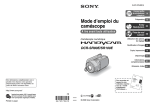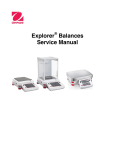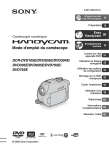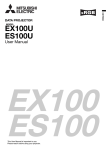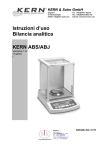Download Manuel d`instructions des Balances Explorer
Transcript
Manuel d’instructions ® des Balances Explorer BALANCES EXPLORER FR-1 TABLE DES MATIÈRES 1. INTRODUCTION ....................................................................................................................5 1.1 Description ................................................................................................................................................... 5 1.2 Caractéristiques ........................................................................................................................................... 5 1.3 Consignes de sécurité.................................................................................................................................. 5 2. INSTALLATION .....................................................................................................................6 2.1 Déballage ..................................................................................................................................................... 6 2.2 Installation des composants......................................................................................................................... 7 2.2.1 Configuration du terminal ......................................................................................................................... 7 2.2.2 Installation de la virole et de la plateforme de pesage sur les modèles EX124, EX224 et EX324.......... 7 2.2.4 Installation du verre du pare-vent et des portes sur les modèles avec pare-vent ................................... 8 2.2.5 Installation du plateau de pesage et du pare-vent - Modèles sans pare-vent ......................................... 9 2.3 Sélection de l'emplacement ......................................................................................................................... 9 2.4 Mise à niveau de l'équipement..................................................................................................................... 9 2.5 Connexion de l’alimentation ....................................................................................................................... 10 2.5.1 Adaptateur CA........................................................................................................................................ 10 2.6 Connexion de l'interface............................................................................................................................. 10 2.7 Réglage de l'angle de visualisation du terminal......................................................................................... 10 2.8 Fonctionnement du Terminal à distance ................................................................................................ 11 2.8.1 Séparation du terminal de la base de pesage ....................................................................................... 11 2.8.2 Montage du terminal............................................................................................................................... 11 2.9 Étalonnage initial ........................................................................................................................................ 11 3. FONCTIONNEMENT............................................................................................................12 3.1 Aperçu général de l'affichage et de l'écran d'accueil ................................................................................. 12 3.2 Fonctions principales et Menu principal..................................................................................................... 12 3.3 Vue d'ensemble des pièces et des caractéristiques - Modèles avec pare-vent ........................................ 13 3.4 Vue d'ensemble des pièces et des caractéristiques - Modèles sans Pare-vent........................................ 14 3.5 Vue d'ensemble des pièces et des caractéristiques – Terminal................................................................ 15 3.6 Fonctions et leurs icônes ........................................................................................................................... 16 3.6.1 Veille 16 3.6.2 Impression des données ........................................................................................................................ 16 3.6.3 Applications ............................................................................................................................................ 16 3.6.4 État du capteur sans toucher ................................................................................................................. 16 3.6.5 AutoCal™................................................................................................................................................ 16 3.6.6 Menu ...................................................................................................................................................... 16 3.6.7 Plus…..................................................................................................................................................... 16 3.6.8 Assistance niveau .................................................................................................................................. 16 3.6.9 Opération Zéro ....................................................................................................................................... 16 3.6.10 Tarage d'un récipient.............................................................................................................................. 16 3.6.11 Unités de pesée ..................................................................................................................................... 17 3.6.12 Tare prédéfinie ....................................................................................................................................... 17 3.6.13 Test d’étalonnage................................................................................................................................... 17 3.6.14 Calculateur ............................................................................................................................................. 17 3.6.15 Chronomètre .......................................................................................................................................... 17 3.6.16 Déconnexion .......................................................................................................................................... 17 4. APPLICATIONS ...................................................................................................................18 4.1 Pesée ......................................................................................................................................................... 19 4.1.1 Éditer paramétrage................................................................................................................................. 19 4.1.2 Paramétrage d'une application............................................................................................................... 20 4.1.3 Statistiques de pesée ............................................................................................................................. 21 4.2 Comptage des pièces ................................................................................................................................ 22 4.2.1 Comptage de pièces standard (par défaut) ........................................................................................... 22 4.2.2 Paramétrage d'une application............................................................................................................... 25 4.2.3 Comptage des pièces - Vérification ....................................................................................................... 26 4.2.4 Comptage de pièces - Remplissage ...................................................................................................... 27 4.2.5 Statistiques pour le Comptage des pièces............................................................................................. 28 4.3 Pesée en pourcentage ............................................................................................................................... 30 FR-2 BALANCES EXPLORER 4.3.1 Éditer paramétrage................................................................................................................................. 30 4.3.2 Paramétrage d'une application............................................................................................................... 33 4.4 Pesée de vérification.................................................................................................................................. 34 4.4.1 Pesée de vérification standard (par défaut) ........................................................................................... 34 4.4.2 Éditer paramétrage................................................................................................................................. 34 4.4.3 Paramétrage d'une application............................................................................................................... 35 4.4.4 Pesée de vérification - Mode nominal/de pesée .................................................................................... 36 4.4.5 Mode Pesée de vérification - Nominal/Tolérance en pourcentage ........................................................ 37 4.4.6 Paramètres de l'affichage....................................................................................................................... 38 4.4.7 Statistiques pour Pesée de vérification .................................................................................................. 39 4.5 Pesée Dynamique/Animal.......................................................................................................................... 40 4.5.1 Éditer paramétrage................................................................................................................................. 41 4.5.2 Paramétrage d'une application............................................................................................................... 41 4.5.3 Pesée dynamique – Semi-automatique ................................................................................................. 42 4.5.4 Pesée dynamique - Automatique ........................................................................................................... 43 4.5.5 Statistiques pour la Pesée dynamique................................................................................................... 44 4.6 Remplissage............................................................................................................................................... 45 4.6.1 Éditer paramétrage................................................................................................................................. 45 4.6.2 Paramétrage d'une application............................................................................................................... 46 4.6.3 Statistiques pour Remplissage............................................................................................................... 47 4.7 Totalisation ................................................................................................................................................. 49 4.7.1 Totalisation - Manuel (par défaut) .......................................................................................................... 49 4.7.2 Paramétrage d'une application............................................................................................................... 50 4.7.3 Totalisation - Automatique ..................................................................................................................... 51 4.8 Formulation ................................................................................................................................................ 52 4.8.1 Formulation gratuite par défaut .............................................................................................................. 52 4.8.2 Paramétrage d'une application............................................................................................................... 53 4.8.3 Formulation de la recette ....................................................................................................................... 54 4.9 Pesée différentielle..................................................................................................................................... 57 4.9.1 Paramètres article .................................................................................................................................. 57 4.9.2 Paramétrage d'une application............................................................................................................... 59 4.9.3 Pesée différentielle avec Processus automatique Actif ......................................................................... 60 4.10 Détermination de la densité ....................................................................................................................... 61 4.10.1 Mesure de la densité d'un solide en utilisant de l'eau (par défaut) ........................................................ 61 4.10.2 Paramétrage d'une application............................................................................................................... 63 4.10.3 Mesure de la densité d'un matériau flottant en utilisant de l'eau ........................................................... 64 4.10.4 Mesure de la densité d'un solide en utilisant un liquide auxiliaire.......................................................... 64 4.10.5 Mesure de la densité d'un liquide en utilisant un plongeur étalonné (non fourni).................................. 65 4.10.6 Mesure de la densité des matériaux poreux en utilisant de l'huile......................................................... 67 4.11 Maintien poids maximum ........................................................................................................................... 69 4.11.1 Maintien poids maximum - Semi-automatique (par défaut) ................................................................... 69 4.11.2 Paramétrage d'une application............................................................................................................... 70 4.11.3 Maintien poids maximum - Manuel ........................................................................................................ 71 4.11.4 Maintien poids maximum - Automatique ................................................................................................ 72 4.12 Coût des ingrédients .................................................................................................................................. 73 4.12.1 Paramètres article .................................................................................................................................. 73 4.12.2 Paramétrage d'une application............................................................................................................... 76 4.13 Réglage de la pipette ................................................................................................................................. 77 4.13.1 Réglage de la pipette - Manuel (par défaut) .......................................................................................... 77 4.13.2 Début Processus de réglage de la pipette ............................................................................................. 79 4.13.3 Paramétrage d'une application............................................................................................................... 80 4.14 Contrôle statistique de la qualité (SQC)..................................................................................................... 81 4.14.1 Éditer paramétrage................................................................................................................................. 81 4.14.2 Début du processus SQC ...................................................................................................................... 82 4.14.3 Paramétrage d'une application............................................................................................................... 84 4.15 Statistiques................................................................................................................................................. 85 4.16 Bibliothèquey.............................................................................................................................................. 85 4.16.1 Création d'un enregistrement bibliothèque ............................................................................................ 85 4.16.2 Création d'un enregistrement bibliothèque ............................................................................................ 86 4.16.3 Suppression des enregistrements d'une bibliothèque mémorisée ........................................................ 86 4.17 Autres fonctions ......................................................................................................................................... 87 4.17.1 Pesée sous la balance ........................................................................................................................... 87 BALANCES EXPLORER FR-3 5. PARAMÈTRES DES MENUS ..............................................................................................88 5.1 Navigation dans les menus ........................................................................................................................ 88 5.1.1 Changement des paramètres................................................................................................................. 88 5.2 Menu principal ............................................................................................................................................ 89 5.3 Étalonnage ................................................................................................................................................. 89 5.3.1 Sous-menu d'étalonnage ....................................................................................................................... 89 5.3.2 Étalonnage AutoCal™ interne................................................................................................................ 89 5.3.3 Étalonnage automatique ........................................................................................................................ 89 5.3.4 Réglage AutoCal™................................................................................................................................. 90 5.3.5 Étalonnage de la portée ......................................................................................................................... 90 5.3.6 Étalonnage utilisateur............................................................................................................................. 91 5.3.7 Test d’étalonnage................................................................................................................................... 91 5.4 Paramètres de l'utilisateur.......................................................................................................................... 92 5.4.1 Sous-menu Paramètres de l'utilisateur .................................................................................................. 92 5.4.2 Langue ................................................................................................................................................... 92 5.4.3 Volume ................................................................................................................................................... 92 5.4.4 Paramètres de l'affichage....................................................................................................................... 92 5.4.5 Utilisateur Responsable ......................................................................................................................... 92 5.4.6 Configuration fonctions........................................................................................................................... 93 5.4.7 Paramétrage des capteurs Sans toucher .............................................................................................. 93 5.4.8 Éclairage pare-vent ................................................................................................................................ 93 5.5 Paramétrage balance................................................................................................................................. 94 5.5.1 Sous-menu de configuration de la balance............................................................................................ 94 5.5.2 Plage Stable ........................................................................................................................................... 94 5.5.3 Niveau du filtre ....................................................................................................................................... 94 5.5.4 Suivi Zéro automatique .......................................................................................................................... 94 5.5.5 Auto Tare................................................................................................................................................ 95 5.5.6 Indicateur brut ........................................................................................................................................ 95 5.5.7 Métrologie légale .................................................................................................................................... 95 5.5.8 Graduations............................................................................................................................................ 95 5.5.9 Date et heure.......................................................................................................................................... 95 5.6 Applications ................................................................................................................................................ 96 5.6.1 ACTIVATION/DÉSACTIVATION d'une application................................................................................ 96 5.7 Unités de pesée ......................................................................................................................................... 96 5.7.1 Sous-menu des unités............................................................................................................................ 96 5.7.2 Activation/Désactivation d'une unité ...................................................................................................... 97 5.7.3 Unités personnalisées ............................................................................................................................ 97 5.8 Données BPL et BPF ................................................................................................................................. 98 5.8.1 Sous-menu des données BPL et BPF ................................................................................................... 98 5.8.2 En-tête.................................................................................................................................................... 98 5.8.3 Nom de la balance ................................................................................................................................. 98 5.8.4 Nom de l’utilisateur................................................................................................................................. 98 5.8.5 Nom du projet......................................................................................................................................... 98 5.9 Communications ........................................................................................................................................ 99 5.9.1 Sous-menu Communication................................................................................................................... 99 5.9.2 Débit en bauds ....................................................................................................................................... 99 5.9.3 Transmission .......................................................................................................................................... 99 5.9.4 Établissement de liaison ...................................................................................................................... 100 5.9.5 Commande alternative ......................................................................................................................... 100 5.9.6 Sortie impression.................................................................................................................................. 100 5.9.7 Impression automatique....................................................................................................................... 101 5.9.8 Données d'étalonnage de l'impression ................................................................................................ 101 5.9.9 Impression du contenu ......................................................................................................................... 101 5.9.10 Mise en page de l'impression............................................................................................................... 103 5.9.11 Fonction de Transfert de données ....................................................................................................... 103 Cliquer deux fois sur « Options d'accessibilité » du panneau de configuration................................................ 104 5.10 Bibliothèque.............................................................................................................................................. 105 5.11 Paramètres E/S ........................................................................................................................................ 105 5.12 Diagnostics............................................................................................................................................... 105 5.12.1 Témoin de niveau à bulle ..................................................................................................................... 105 5.12.2 Éclairage pare-vent (modèles analytiques).......................................................................................... 105 5.12.3 Capteurs............................................................................................................................................... 105 5.12.4 Menu Service ....................................................................................................................................... 105 FR-4 BALANCES EXPLORER 5.13 Réinitialisation usine ................................................................................................................................ 106 5.13.1 Sous-menu Réinitialisation usine ......................................................................................................... 106 5.13.2 Réinitialisation de l'étalonnage............................................................................................................. 106 5.13.3 Remettre à zéro les Paramètres de l'utilisateur ................................................................................... 106 5.13.4 Remettre à zéro Paramétrage balance ................................................................................................ 106 5.13.5 Remettre à zéro les modes application................................................................................................ 106 5.13.6 Remettre à zéro les unités de pesée ................................................................................................... 106 5.13.7 Remettre à zéro les Données BPL et BPF .......................................................................................... 106 5.13.8 Remettre à zéro la communication ...................................................................................................... 106 5.13.9 Remettre à zéro les Paramètres E/S ................................................................................................... 106 5.13.10 Remettre tout à zéro (réinitialisation générale) .................................................................................... 106 5.14 Verrouillage .............................................................................................................................................. 107 5.14.1 Sous-menu du Verrouillage.................................................................................................................. 107 5.14.2 Verrouiller Étalonnage.......................................................................................................................... 107 5.14.3 Verrouiller Paramètres utilisateur......................................................................................................... 107 5.14.4 Verrouiller Paramétrage de la balance................................................................................................. 107 5.14.5 Verrouiller Modes d’application ............................................................................................................ 107 5.14.6 Verrouiller Unités de pesée.................................................................................................................. 107 5.14.7 Verrouiller Données BPL et BPF.......................................................................................................... 107 5.14.8 Verrouiller Communication................................................................................................................... 108 5.14.9 Verrouiller Bibliothèque ........................................................................................................................ 108 5.14.10 Verrouiller Paramètres E/S .................................................................................................................. 108 5.14.11 Réinitialisation usine............................................................................................................................. 108 5.15 Paramètres de sécurisation du Menu et du menu de verrouillage des touches...................................... 108 5.16 Informations.............................................................................................................................................. 109 5.16.1 Utilisation des informations .................................................................................................................. 109 6. MÉTROLOGIE LÉGALE ....................................................................................................110 6.1 Réglages .................................................................................................................................................. 110 6.2 Vérification................................................................................................................................................ 110 6.3 Plombage ................................................................................................................................................. 110 7. IMPRIMER..........................................................................................................................111 7.1 Connexion, Configuration et Tests de l'imprimante/de l'interface ordinateur .......................................... 111 7.2 Exemples d'impression ............................................................................................................................ 112 7.3 Format de sortie ....................................................................................................................................... 120 8. MAINTENANCE .................................................................................................................121 8.1 8.2 8.3 8.4 Étalonnage ............................................................................................................................................... 121 Nettoyage ................................................................................................................................................. 121 DÉPANNAGE........................................................................................................................................... 121 Informations de maintenance................................................................................................................... 121 9. DONNÉES TECHNIQUES .................................................................................................122 9.1 Caractéristiques techniques..................................................................................................................... 122 9.2 Schémas et dimensions ........................................................................................................................... 129 9.3 Pièces et accessoires .............................................................................................................................. 130 9.4 Liste des icônes ....................................................................................................................................... 131 9.5 Communications ...................................................................................................................................... 137 9.5.1 Commandes de l’interface ................................................................................................................... 137 9.5.2 RS232 (DB9) Connexion des broches ................................................................................................. 140 9.6 Interface USB ........................................................................................................................................... 140 10. MISE À JOUR DE LOGICIELS ..........................................................................................144 11. CONFORMITÉ ...................................................................................................................145 BALANCES EXPLORER 1. INTRODUCTION 1.1 Description FR-5 La balance Explorer est un instrument de pesée de précision qui offrira de longues années de service si son entretien est correctement assuré. Les balances Ohaus Explorer disponibles peuvent effectuer des pesées entre 120 et 10 200 grammes. 1.2 Caractéristiques Conception modulaire : Les balances Ohaus Explorer se composent de deux modules interconnectés : un Terminal et une Base. L'unité peut être utilisée en fonction des besoins de l'utilisateur avec le terminal fixé sur la base ou à distance de celle-ci au moyen d'un cordon d'interconnexion de 1 m de longueur. Toucher Contrôles : Accès graphique rapide à toutes les fonctions de contrôle au moyen d'une douzaine d'applications et de nombreuses caractéristiques. Capteurs sans toucher : Des fonctions peuvent leur être attribuées s'ils sont activés : Zéro, Imprimer, Tare, etc. Statistiques : Disponibles en application de Pesée, Comptage, Pesée en pourcentage, Pesée de vérification, Pesée dynamique, Remplissage, Détermination de densité, Réglage de la pipette et Contrôle de la qualité statistique. 1.3 Consignes de sécurité Attention : Lire tous les avertissements de sécurité avant d’effectuer l’installation, les connexions ou les réparations de cet équipement. Si ces avertissements ne sont pas respectés, des accidents et/ou des dommages matériels peuvent en résulter. Conserver toutes les instructions pour référence ultérieure. • • • • • • • • • Vérifier que la plage de tension d'entrée imprimée sur l'étiquette des données et le type de connecteur correspondent à l'alimentation CA locale à utiliser. S'assurer que le cordon n’est pas un obstacle potentiel ou ne présente pas de danger de chute. Utiliser la balance seulement dans des lieux secs. Ne pas laisser tomber de charges sur le plateau. Utiliser uniquement les accessoires et les périphériques approuvés. Faire fonctionner l'équipement uniquement dans les conditions ambiantes spécifiées dans les présentes instructions. Déconnecter l'équipement de l'alimentation électrique pour le nettoyer. Ne pas utiliser l'équipement dans des environnements dangereux ou instables. L'entretien doit être exécuté exclusivement par un personnel autorisé. FR-6 2. BALANCES EXPLORER INSTALLATION 2.1 Déballage Sortir avec précaution la balance Explorer et chacun de ses composants hors de l'emballage. Les composants inclus varient en fonction du modèle de la balance (voir le tableau ci-dessous). Conserver l'emballage afin d'assurer un stockage et un transport en toute sécurité. Les composants comprennent : Terminal Base de pesage Plateforme de pesage Diamètre de 90 mm Photo EX124 EX224 EX324 EX223 EX423 EX623 EX1103 EX2202 EX4202 EX6201 EX6202 EX10201 EX10202 X X X X X X X Diamètre de 130 mm X 180 x 210 mm Sous-plateforme X X Diamètre de 130 mm Capuchons de support (4 pièces) X Virole X Pare-brise Pare-vent Alimentation Cordon d’alimentation Utilisation d'un capot Disque compact : Manuel d’instructions Guide de démarrage rapide Carte de garantie X X X X X X (Spécifique à chaque pays) X X X Terminal X X X Logiciel USB X X X X X X X X X X X X BALANCES EXPLORER 2.2 FR-7 Installation des composants Se reporter aux illustrations et aux instructions ci-dessous pour identifier et assembler la balance Explorer avec ses composants. Tous les composants doivent être assemblés avant d'utiliser la balance. 2.2.1 Configuration du terminal Lorsque la balance Explorer est livrée, le terminal est déjà fixé (arrimé) à la base. Aucune configuration supplémentaire n'est nécessaire. Cependant, pour les modèles à pare-vent, le terminal doit être temporairement détaché afin d'assembler les pièces du pare-vent. Se reporter aux illustrations et aux instructions ci-dessous pour identifier et assembler la balance Explorer. Remarque : Le terminal est identique pour tous les modèles de la balance Explorer. 2.2.2 Installation de la virole et de la plateforme de pesage sur les modèles EX124, EX224 et EX324 Remarque : Les instructions de montage s'appliquent aussi aux modèles avec le suffixe M ou N. 1. Placer la virole en position. 2. Insérer la plateforme sur le cône de montage se trouvant au centre de la balance. 2.2.3 Installation de la sous-plateforme et du plateau de pesage sur les modèles EX223, EX423, EX623 et EX1103 1. Placer la sous-plateforme en position. 2. Positionner la plateforme sur la sous-plateforme. FR-8 2.2.4 BALANCES EXPLORER Installation du verre du pare-vent et des portes sur les modèles avec pare-vent 1. Sortir avec précaution chacune des quatre sections en verre du pare-vent hors de l'emballage. REMARQUE : Avant d'installer les portes latérales, s'assurer de positionner les languettes de verrouillage sur la bonne position conformément à la présentation ci-jointe. DÉVERROUILLÉ : VERROUILLÉ : 2. Suivre les étapes pour installer les portes latérale, avant et supérieure du pare-vent. Installation de la porte latérale 1. Déverrouiller 2. Aligner 3. Effacer 4. Verrouiller Positionner la porte en verre pour qu'elle coulisse. Ouvrir la languette de verrouillage (supérieure) ; insérer dans la rainure supérieure et faire coulisser au fond de la rainure inférieure. Fermer la languette de verrouillage. Installation du panneau avant 1. Libérer le terminal 2. Aligner 3. Pousser vers l'arrière 4. Reconnecter le terminal Appuyer sur le bouton pour séparer le terminal de la base. Faire reposer les extrémités des crochets du panneau sur la base. Faire osciller le panneau à la position verticale. Installation de la porte supérieure 1. Aligner 2. Appuyer vers le bas Insérer les extrémités des crochets de la porte supérieure dans les ancrages rainurés. Appuyer légèrement pour bien les placer. Vérifier la facilité du déplacement. Fermer la porte. BALANCES EXPLORER 2.2.5 FR-9 Installation du plateau de pesage et du pare-vent - Modèles sans pare-vent Remarque : Les instructions de montage s'appliquent aussi aux modèles avec le suffixe M ou N. 1. Placer comme indiqué les quatre capuchons de support sur la balance. 2. Placer le plateau de pesage sur les capuchons de support. 3. Placer le pare-vent sur la balance comme indiqué. Remarque : La balance peut fonctionner sans le pare-vent. Cependant, les résultats affichés peuvent être légèrement moins stables selon les conditions ambiantes. 2.3 Sélection de l'emplacement Éviter les vibrations excessives, les sources de chaleur, les courants d'air ou les variations rapides de température. Fournir suffisamment d'espace. Remarque : Le câble d'interface se connecte au terminal. Le terminal peut être séparé et monté sur un mur ou installé sur une table éloignée de la balance. 2.4 Mise à niveau de l'équipement La balance Explorer est équipée d'un indicateur de niveau éclairé qui rappelle que la balance doit être mise à niveau pour un pesage précis. Un niveau à bulle se trouve dans la petite fenêtre ronde sur la face avant de la base. Pour mettre la balance à niveau, régler sur chaque coin les molettes de mise à niveau jusqu'à ce que la bulle soit centrée dans le cercle. S'assurer que l'équipement est à niveau lors de chaque changement d'emplacement. Remarque : Les pieds ne peuvent pas tourner. Les molettes doivent être utilisées pour la mise à niveau. Se reporter à l'écran Assistance de mise à niveau sur le menu Informations. Pour accéder au menu Assistance de mise à niveau, toucher Plus dans le coin inférieur droit de l'écran principal. Appuyer ensuite sur Assistance de mise à niveau. L'écran Assistance de mise à niveau indique la direction de rotation des molettes afin de centrer le niveau à bulle. FR-10 2.5 BALANCES EXPLORER Connexion de l’alimentation 2.5.1 Adaptateur CA Brancher le cordon d’alimentation de l'adaptateur CA (fourni) sur la prise d'alimentation à l'arrière de la base. Brancher ensuite la fiche de l'adaptateur CA dans une prise secteur. Attention : Utilisation avec une source d'alimentation certifiée CSA (ou approbation équivalente), qui doit présenter une sortie limitée en courant. Remarque : Laisser l'équipement se réchauffer pendant 60 minutes pour des performances optimales de pesage. Veille : Lorsque l'unité est branchée, elle démarre en mode de Veille. Appuyer sur l'icône Veille pour démarrer. 2.6 Connexion de l'interface Utiliser le port intégré RS-232 pour une connexion à un ordinateur ou à une imprimante avec un câble série standard (direct). La connexion est aussi possible en utilisant le port USB de la balance. Remarque : Pour la configuration des commandes d'interface, se reporter à la section Paramètres du menu de communication. Pour la connexion, la configuration et les tests de l'interface de l'imprimante/de l'ordinateur, et pour un échantillon des formats de sortie de l'impression, consulter la section Impression. Connexions de l'interface à l'arrière du terminal. Enfiler le câble de l'imprimante avec les autres câbles en partie inférieure de la balance. Ou bien, passer le câble dans la rainure à proximité du bouton de libération. 2.7 Réglage de l'angle de visualisation du terminal Pour régler l'angle de visualisation du terminal, appuyer sur les boutons de Réglage du terminal de part et d'autre du terminal. BALANCES EXPLORER 2.8 FR-11 Fonctionnement du Terminal à distance Le terminal communique avec la base de pesage au moyen du câble du terminal. Ce câble doit être branché dans le terminal pour que l'affichage de la balance Explorer fonctionne correctement. Au besoin, la balance Explorer peut fonctionner avec le terminal attaché (telle qu'expédiée), ou à distance (1 m maximum). 2.8.1 1. 2. Séparation du terminal de la base de pesage Pour détacher, appuyer sur les boutons de libération vers l'intérieur (les deux simultanément) et tirer avec précaution le terminal vers l'extérieur jusqu'à sa séparation Ces boutons de libération débloquent les deux crochets maintenant le terminal sur la base. Un câble est fixé au terminal.Prendre garde à ne pas endommager ou à déconnecter ce câble. Pour rattacher le terminal, appuyer sur les deux boutons de libération et le faire glisser dans la base jusqu'à ce que les crochets s'encliquettent en position pour maintenir le terminal en place. Bouton de libération Base et terminal Câble du terminal Remarque : Si une plus longue distance de fonctionnement s'avère nécessaire, un câble d'extension pour terminal est disponible en tant qu'accessoire. 2.8.2 Montage du terminal Selon le besoin, le terminal peut être monté sur un mur ou sur une table en utilisant des systèmes de fixation (non fournis) qui sont adaptés à ce type de surface de montage. Le support du terminal accepte des vis de 4 mm (n° 8). Repérer les trous de montage (voir la Figure 2-1). 56,5 mm 2,2 po 48,5 mm 1,9 po 112 mm / 4,4 po Figure 2-1. Dimensions de montage du terminal 2.9 Étalonnage initial Lorsque la balance est installée pour la première fois, ou si elle est déplacée vers un autre emplacement, elle doit être étalonnée afin d'assurer des résultats précis de pesage. Les balances Explorer sont équipées d'un système AutoCal qui peut étalonner automatiquement la balance sans devoir utiliser des masses d'étalonnage. En cas de préférence, la balance peut être étalonnée manuellement avec des masses externes. Avoir à disposition les masses d'étalonnage appropriées avant de commencer cette opération. Se reporter à la section Étalonnage pour les procédures en matière de masse et d'étalonnage. FR-12 3. 3.1 BALANCES EXPLORER FONCTIONNEMENT Aperçu général de l'affichage et de l'écran d'accueil Cet équipement utilise un écran tactile. Les boutons et les zones Tactiles permettent de contrôler les fonctions de l'équipement. Appuyer pour accéder au menu de CONTRÔLES configuration de l'application Appuyer pour modifier les Appuyer pour accéder aux applications bibliothèques disponibles Appuyer pour atteindre le menu d'informations Messages d'instructions Indicateurs de Stabilité (*), Net (NET), Brut (B) et/ou de centrage du zéro (>0<) Appuyer sur l'indicateur d'unités pour modifier l'unité de pesée Capacité ou guides d'état : Varient en fonction des applications Champs de résultats : Les informations varient par application Boutons d'applications : Les fonctions varient par application Appuyer sur les icônes pour réaliser des fonctions spécifiques ou pour accéder à d'autres fonctions 3.2 Fonctions principales et Menu principal Pesage : Tarage : Appuyer sur Tare pour régler l'affichage sur zéro. Placer un article sur le plateau. L'affichage indique le poids brut. Sans charge sur le plateau, appuyer sur Tare pour régler l'affichage sur zéro. Placer un récipient vide sur le plateau et appuyer sur Tare. Ajouter un objet dans le récipient et son poids net s'affichera. Retirer le récipient et le poids du récipient apparaîtra sous forme d'un nombre négatif. Appuyer sur Tare pour effacer. NAVIGATION PARMI LES MENUS ET LES ÉCRANS Appuyer sur Menu pour ouvrir la liste des menus. Appuyer et faire glisser la barre de défilement pour examiner des articles complémentaires. Étalonnage : Appuyer pour voir les options d'étalonnage. Paramètres utilisateur : Appuyer pour voir les options de l'utilisateur. Paramétrage balance : Appuyer pour voir les paramètres de la balance. Modes application : Appuyer pour voir les modes d'application. Unités de pesée : Appuyer pour voir les unités de pesée. Données BPL et BPF : Insérer les données de l'utilisateur pour la traçabilité. Communications : Appuyer pour voir les paramètres COM de l'appareil et les paramètres d'impression. Bibliothèque : Appuyer pour supprimer tous les enregistrements de la bibliothèque. Paramètres E/S : Appuyer pour voir les paramètres d'entrée/de sortie. Diagnostics : Appuyer pour voir les éléments de diagnostic. Réinitialisation usine : Appuyer pour effectuer une réinitialisation usine. Verrouillage : Appuyer pour accéder à la liste du menu Verrouillage. Informations : Appuyer pour voir la liste des sujets traités. BALANCES EXPLORER 3.3 FR-13 Vue d'ensemble des pièces et des caractéristiques - Modèles avec pare-vent Attaches de cheminement du câble du terminal Étiquette de données Contacteur de verrouillage Pesée sous l'accès Indicateur de niveau allumé (masqué) Capteurs sans toucher Pied, non réglable Vue supérieure Vue inférieure Éclairage pare-vent Connexion d'alimentation Capteurs sans toucher avec témoin lumineux Molettes de mise à niveau Vue arrière Type d'étiquette (Modèles M et N seulement) Vue latérale Figure 3-1 Balance Explorer (modèles EX124, EX224, EX324, EX223, EX423, EX623 et EX1103) FR-14 BALANCES EXPLORER 3.4 Vue d'ensemble des pièces et des caractéristiques - Modèles sans Pare-vent Attaches de cheminement du câble du terminal Étiquette de données Contacteur de verrouillage Pesée sous l'accès Indicateur de niveau allumé Pied, non réglable Capteurs sans toucher Vue supérieure Connexion d'alimentation Molettes de mise à niveau Vue arrière Type d'étiquette (Modèles M et N seulement) Vue inférieure Capteurs sans toucher avec témoin lumineux Vue latérale Figure 3-2 Base Explorer (modèles EX2202, EX4202, EX6202, EX10202, EX6201 et EX10201) BALANCES EXPLORER 3.5 FR-15 Vue d'ensemble des pièces et des caractéristiques – Terminal Crochets (pour fixation sur la base) Boutons de libération du terminal Support du terminal Autocollant des capacités (pour modèles approuvés seulement) Boutons de réglage de l'angle Capteurs sans toucher avec témoins lumineux Pied Vue supérieure Vue latérale Connexion du périphérique USB Câble du terminal (de la base) Option Port Système de fixation du câble du terminal RS232 Raccordement Vue arrière Figure 3-3 Terminal Explorer FR-16 3.6 BALANCES EXPLORER Fonctions et leurs icônes Sept icônes sont initialement disponibles pour faire fonctionner la balance et accéder au menu. Ces icônes peuvent être personnalisées selon les préférences de l'utilisateur. Pour des informations de configuration, se reporter à Paramètres utilisateur. 3.6.1 Veille Appuyer sur Veille pour arrêter l'affichage. Remarque :Après le démarrage initial (section 2), si la balance est en veille, elle n'aura pas besoin de réchauffage et sera immédiatement disponible au pesage en appuyant sur l'icône de démarrage. 3.6.2 Impression des données Appuyer sur Imprimer pour envoyer la valeur affichée vers une imprimante ou un ordinateur au moyen du port COM actif. Remarque : S'assurer de la bonne configuration des connexions et des paramètres d'impression et d'interface. Remarque : Les données peuvent aussi être imprimées en utilisant les capteurs sans toucher Les données peuvent aussi être imprimées en utilisant la commande P d'un ordinateur connecté au port COM. 3.6.3 Applications La balance peut être configurée pour fonctionner selon divers modes d'Applications. Appuyer sur Applications pour choisir, ou sur le bouton supérieur dans la zone Application. 3.6.4 État du capteur sans toucher Les balances Explorer possèdent quatre capteurs sans toucher pouvant être attribués à une fonction unique lorsqu'ils sont activés (par exemple, zéro, impression, tare, etc.). Pour attribuer une tâche à chaque capteur sans toucher, appuyer sur Capteurs. Remarque :Pour activer un capteur, le recouvrir d'un objet (à une distance de 1 à 2 po ou 3 cm). Le capteur affiche un témoin vert et émet un bip quand il est activé. Si le capteur ne peut pas être activé (le capteur est désactivé dans certaines circonstances, lorsque le menu est affiché, par exemple), il affiche alors un témoin rouge. 3.6.5 AutoCal™ Lorsque AutoCal est ACTIVÉ, la balance effectue un étalonnage automatique. AutoCal étalonnera automatiquement la balance (en utilisant la masse interne) chaque fois qu'une modification de la température est suffisamment significative pour affecter la précision, ou toutes les 11 heures. Appuyer sur AutoCal™ pour l'initialisation. (L'état par défaut est ACTIVÉ.) 3.6.6 Menu Appuyer sur Menu pour entrer dans la liste de menu de la balance. 3.6.7 Plus… Appuyer sur Plus… pour accéder à Assistance niveau, Zéro, Tare, Unités, Prétare, Test étalonnage, Calculateur et Chronomètre. 3.6.8 Assistance niveau Pour toute assistance sur la mise à niveau de la balance ; l'écran Assistance niveau indique dans quelle direction tourner les molettes afin de centrer la bulle dans le niveau. 3.6.9 Opération Zéro Retirer la charge sur le plateau et appuyer sur Zéro pour mettre l'affichage à zéro. Lorsque le plateau de pesage est vide, l'indicateur >0< s'allume si la mesure se trouve à + ¼ de division (d) du réglage du zéro. Remarque :La balance est aussi équipée du Suivi Zéro automatique (AZT) qui maintient automatiquement le Centre du zéro dans les tolérances définies sur le menu AZT (voir Paramètres de la balance). ou 3.6.10 Tarage d'un récipient Le tarage définit le poids d'un récipient comme étant égal à zéro, c'est pourquoi seul le poids des objets dans le récipient (poids net) sera affiché. Tare manuelle - Placer le récipient vide sur le plateau et appuyer sur Tare dès que l'ensemble est stable. Introduire un objet à peser dans le récipient. Le poids net de l'objet s'affiche. Pour effacer la valeur de la tare, retirer le récipient du plateau et appuyer sur Tare. BALANCES EXPLORER FR-17 3.6.11 Unités de pesée La balance peut être configurée pour effectuer des mesures selon toute une gamme d'unités, en incluant trois unités personnalisées. Appuyer sur Unités pour choisir dans la liste affichée. (Défiler vers le bas pour voir toutes les options). Remarque : L'unité de pesée en cours est aussi accessible en appuyant sur la zone des unités de la ligne de l'affichage principal ; si une unité n'est pas affichée dans la liste, elle doit d'abord être activée au moyen du menu Utilisateur. 3.6.12 Tare prédéfinie Pour entrer une tare prédéfinie, appuyer sur l'icône et entrer une valeur ; entrer 0 pour effacer la tare prédéfinie. L'écran affichera le symbole PT et la valeur de la tare en tant que valeur négative. 3.6.13 Test d’étalonnage Il est utilisé pour comparer une masse d'étalonnage connue aux dernières données mémorisées d'étalonnage du plateau. 3.6.14 Calculateur Pour utiliser l'application intégrée du calculateur, appuyer sur Calculateur. Un calculateur à quatre fonctions mathématiques incluant les additions, les soustractions, les multiplications et les divisions, est disponible • Réaliser une opération numérique au moyen du clavier. • Appuyer = voir le résultat. • Pour effacer l'affichage : Appuyer sur CE pour effacer l'entrée et sur C pour tout effacer. • Appuyer sur x pour fermer et revenir à l'application en cours. 3.6.15 Chronomètre Pour utiliser l'application du chronomètre intégré, appuyer sur Chronomètre. Une minuterie de décompte avec des intervalles (tour) est disponible.. • Appuyer sur Démarrer pour commencer à utiliser le Chronomètre. • Appuyer sur Remettre à zéro pour réinitialiser la minuterie sur zéro. • Appuyer sur Fermer pour fermer et revenir à l'application en cours. 3.6.16 Déconnexion Cette fonction est utilisée pour la déconnexion et pour revenir à l'écran Début de connexion de l'utilisateur. Cette caractéristique n'est active que si un profil utilisateur a été créé et qu'un utilisateur s'est connecté. FR-18 4. BALANCES EXPLORER APPLICATIONS La balance peut être configurée pour fonctionner dans différents modes d'application. Appuyer sur Applications pour choisir, ou sur le bouton supérieur dans la zone d'application : Remarque : Si un mode d'application n'apparaît pas dans la liste des applications disponibles, il doit être activé dans le menu Utilisateur : appuyer sur Menu et sélectionner ensuite Modes d'application. La liste complète des modes apparaît. Appuyer sur celui qui doit être activé. Appuyer ensuite sur Activé du menu de paramétrage de ce mode d'application, en l'occurrence Pesée en pourcentage dans l'exemple ci-dessous. Chaque mode activé apparaît dans le menu Applications. La balance Explorer incorpore les applications suivantes. Pesée Comptage des pièces Pesée en pourcentage Pesée de vérification Pesée dynamique (animaux) Remplissage Totalisation Formulation Pesée différentielle Détermination de la densité Maintien poids maximum (point élevé) Ingrédients Coût Réglage de la pipette Contrôle statistique de la qualité (SQC) Bibliothèque (complément à la plupart des applications) BALANCES EXPLORER 4.1 FR-19 Pesée Remarque : Avant d'utiliser une application, s'assurer que la balance est de niveau et étalonnée. Utiliser cette application pour déterminer le poids des articles dans l'unité de mesure retenue. Remarque :La balance Explorer est expédiée avec toutes les unités activées. Pesée 1. 2. 3. 4. Dans la partie supérieure de l'écran d'accueil, sélectionner Pesée (il s'agit de l'application par défaut). Appuyer au besoin sur Tare ou Zéro pour commencer. Placer des objets sur le plateau pour afficher le poids. Une fois la stabilité obtenue, * apparaîtra. La valeur résultante est affichée sur la Ligne de pesée principale dans l'unité active de mesure. Écran d'accueil de PESÉE Ligne d'affichage principale Ligne d'affichage secondaire (non présentée) Champs de référence Icône d'application Boutons d'application Fonctions 4.1.1 Éditer paramétrage Pour visualiser ou ajuster les paramètres en cours Appuyer sur le bouton Éditer paramétrage. L'écran Paramétrage apparaît. Poids minimum : détermine une valeur de poids minimum devant être utilisée pour vérifier une lecture. S'il s'avère que le poids réel est inférieur au poids minimum, il apparaîtra avec sa couleur modifiée en jaune. Pour régler la valeur du poids minimum, appuyer sur le bouton Poids minimum. Une fenêtre d'entrée numérique apparaît. Utiliser les touches pour introduire le poids minimum désiré et appuyer ensuite sur 9. L'affichage revient à l'écran précédent avec une nouvelle valeur du poids minimum en surbrillance orange. Pour revenir à l'écran d'accueil de pesée, appuyer sur Retour vers Application dans la partie inférieure droite de cet écran. FR-20 4.1.2 BALANCES EXPLORER Paramétrage d'une application L'application peut être personnalisée selon les diverses préférences de l'utilisateur. Appuyer sur l'icône Paramétrage (clé) pour entrer dans Paramétrage d'une application. Le menu de paramétrage d'une application est maintenant affiché. Sélectionner la liste d'articles à consulter ou modifier le paramètre en fonction du besoin. Pour revenir à l'écran d'accueil des applications, appuyer sur Fait. Les paramétrages de l'application de pesée apparaissent ci-dessous (valeur par défaut en gras) Article Activé Paramétrages disponibles Actif, Inactif Unité secondaire Actif, Inactif Poids minimum Statistiques Actif, Inactif Inactif, Manuel, Automatique Actif, Inactif Paramètres de verrouillage Champs de référence Poids minimum Brut Net Tare Options d'impression Poids minimum Actif, Inactif Actif, Inactif Actif, Inactif Actif, Inactif Actif, Inactif Commentaires Activation/désactivation d'une application Pour présenter la deuxième ligne d'affichage Pour activer le poids minimum Appuyer pour verrouiller les paramètres en cours afin qu'ils ne soient pas modifiés. Le poids minimum est affiché Le poids brut est affiché Le poids net est affiché Le poids de la tare est affiché Voir la section Impression BALANCES EXPLORER FR-21 4.1.3 Statistiques de pesée La fonction Statistiques vous permet de comparer un certain nombre d'échantillons et d'examiner l'écart de chacun d'entre eux par rapport à la moyenne, conjointement à d'autres données statistiques Trois échantillons sont requis au minimum. Les statistiques peuvent être déterminées manuellement (appui indispensable sur une touche après chaque étape) ou automatiquement (les poids sont automatiquement enregistrés aussitôt la stabilité obtenue). Pour utiliser la fonction Statistiques, elle doit être activée dans le menu Paramétrage de l'application Cette caractéristique est disponible avec les applications Pesée, Comptage, Pesée de vérification, Pesée dynamique/d'animaux et de remplissage. Paramétrage de l'application : Activer d’abord Statistiques Appuyer sur l'icône Paramétrage (clé) pour entrer dans le menu Paramétrage afin d'activer Statistiques. L'écran Options des statistiques apparaît. Activer le mode désiré (manuel, automatique). Appuyer sur Fermer pour revenir au menu Paramétrage. Pour revenir à l'écran d'accueil des applications, appuyer sur Fait. Accumulation des valeurs affichées et visualisations des données – Manuel Une fois que Statistiques-Manuel est activé, deux boutons apparaissent sur l'écran Application : Statistiques et Totaliser Application – Automatique Le mode Statistiques-Automatique est semblable au mode Manuel, hormis le premier poids stable qui est capturé, c'est pourquoi le bouton Totaliser n'est pas présenté. Pour ajouter l'échantillon à l'ensemble des données, placer l'article sur le plateau et appuyer sur Totaliser. Une fois la stabilité obtenue, le bouton Statistiques s'allume brièvement pour annoncer que l'article a été ajouté à l'ensemble des données et que son total s'est augmenté d'un incrément. Continuer d'ajouter des articles et appuyer sur Totaliser pour peupler l'ensemble des données. Appuyer sur le bouton Statistiques afin de visualiser les résultats tels qu'ici présentés. Appuyer sur Imprimer pour envoyer les résultats vers le port COM activé. Appuyer sur Fermer pour revenir à l'écran d'accueil des applications sans effacer l'ensemble des statistiques en cours. Appuyer sur Effacer données pour effacer les résultats et revenir à l'écran d'accueil. FR-22 4.2 BALANCES EXPLORER Comptage des pièces Utiliser cette application pour compter les échantillons d'un poids uniforme. Il est possible de sélectionner trois modes différents : Comptage standard, Comptage de vérification ou Comptage par remplissage. 4.2.1 Comptage de pièces standard (par défaut) Dans la partie supérieure gauche de l'écran d'accueil, sélectionner Comptage. Le poids moyen unitaire (APW) par défaut (ou le dernier entré) s'affiche. Placer les objets sur le plateau afin d'afficher le nombre de pièces. COMPTAGE DES PIÈCES Écran d'accueil standard Ligne d'affichage principale Deuxième ligne d'affichage Champs de référence Boutons d'application Icône d’application Fonctions La fonction Optimisation automatique améliore la précision du comptage : Elle recalcule automatiquement le poids de la pièce au fur et à mesure qu'elles sont ajoutées. Par défaut, l'optimisation APW est Inactive. Lorsqu'un nouveau poids moyen unitaire est défini, l'optimisation APW se produit lorsque le nombre de pièces ajoutées sur le plateau se trouve être entre un et trois fois celui des pièces s'y trouvant déjà. L'écran indique momentanément Optimisation automatique sur la ligne d'informations. 4.2.1.1 Éditer paramétrage : Pour visualiser ou ajuster les paramètres en cours, appuyer sur le bouton Éditer paramétrage : L'écran Paramétrage apparaît. Paramétrages disponibles : APW, Taille des échantillons, Fonctions disponibles : Recalculer Poids moyen unitaire, Revenir à l'application Définition du poids moyen des pièces (APW) Chaque fois qu'un nouveau type de pièce est compté, le poids nominal d'une pièce (poids moyen unitaire ou APW) doit être défini en utilisant une petite quantité de pièces. L'APW est stocké jusqu'à ce qu'il soit remplacé par un autre APW. Il existe deux méthodes de définition de la valeur APW : 1. Le poids moyen unitaire (APW) est connu, ou 2. L'APW doit être déduit par pesée. Dans ce cas, la taille de l'échantillon en cours sera utilisée Pour choisir une valeur différente, il faut la définir à l'avance, en utilisant le bouton Taille de l'échantillon. (Voir ci-dessous.) BALANCES EXPLORER FR-23 Définir un poids moyen unitaire (APW) connu Pour régler directement la valeur de l'APW, appuyer sur le bouton APW. Une fenêtre d'entrée numérique apparaît. Introduire le poids moyen unitaire et appuyer sur 9. L'affichage revient à l'écran précédent avec la nouvelle valeur d'APW en surbrillance. Pour revenir à l'écran d'accueil Comptage, appuyer sur Retour vers l'application. Définir un nouveau poids moyen unitaire (APW) de la pièce - Déduction Pour définir un nouveau poids moyen unitaire, appuyer sur le bouton Recalculer l'APW L'écran APW s'affiche. REMARQUE : La taille d'échantillon qui s'affiche sera utilisée. Pour utiliser une taille d'échantillon différente, modifier ceci en premier. (Voir ci-dessous.) Suivre les instructions à l'écran afin de définir un nouveau poids moyen unitaire. Actions disponibles : Tare, Annuler ou Accepter Appuyer sur Accepter pour capturer la valeur et revenir à l'écran Paramétrage. L'écran Paramétrage revient avec la nouvelle valeur du poids moyen unitaire en surbrillance. Pour revenir à l'écran d'accueil Comptage, appuyer sur Retour vers l'application. L'écran d'accueil affiche 10 pièces avec le nouveau poids moyen unitaire. FR-24 4.2.1.2 BALANCES EXPLORER Taille de l’échantillon La taille de l'échantillon peut être de 1 à 100 pièces. La valeur par défaut de l'échantillon est de 10. Une fois que la taille de l'échantillon est modifiée, la balance ouvrira immédiatement l'écran Recalcul de l'APW en attendant de définir un nouveau APW. La taille de l'échantillon en cours est présentée sur l'écran Paramétrage. Pour régler la taille de l'échantillon, appuyer sur le bouton Échantillons. Une fenêtre d'entrée numérique apparaît. Introduire La taille de l'échantillon désirée et appuyer sur 9. L'écran suivant apparaît avec le message indiquant de positionner le nombre de pièces entrées dans la fenêtre d'entrée numérique. Introduire le nombre indiqué de pièces sur la plateforme. Appuyer ensuite sur Tare, Annuler ou Accepter Appuyer sur Accepter pour capturer la valeur et revenir à l'écran Paramétrage. L'écran Paramétrage revient avec la nouvelle valeur du poids moyen unitaire en surbrillance. Pour commencer le comptage des pièces, appuyer sur Revenir à l'application. BALANCES EXPLORER FR-25 4.2.2 Paramétrage d'une application L'application peut être personnalisée selon les diverses préférences de l'utilisateur. Appuyer sur l'icône Paramétrage (clé) pour entrer dans Paramétrage d'une application. Le menu de paramétrage d'une application apparaît. Sélectionner la liste d'articles à consulter ou modifier le paramètre en fonction du besoin. Pour revenir à l'écran d'accueil des applications, appuyer sur Fait. Les paramétrages de l'application de pesée apparaissent ci-dessous (valeur par défaut en gras). Article Activé Optimisation automatique Mode Comptage Unité secondaire Statistiques Paramètres de verrouillage Champs de référence APW Brut Net Tare Cible Différence Limite supérieure Limite inférieure Options d'impression APW Taille d'échantillon Cible Différence Limite supérieure Limite inférieure Paramétrages disponibles Actif, Inactif Actif, Inactif Commentaires Activation/désactivation d'une application Comptage standard Comptage de vérification, Comptage par remplissage Actif, Inactif Inactif, Manuel, Automatique Actif, Inactif Sélection du mode Actif, Inactif Actif, Inactif Actif, Inactif Actif, Inactif Actif, Inactif Actif, Inactif Actif, Inactif Actif, Inactif Actif, Inactif Actif, Inactif Actif, Inactif Actif, Inactif Actif, Inactif Actif, Inactif Pour présenter la deuxième ligne d'affichage Appuyer pour verrouiller les paramètres en cours afin qu'ils ne soient pas modifiés. L'écran APW s'affiche. Le poids brut est affiché Le poids net est affiché Le poids de la tare est affiché Utilisé seulement pour la vérification du remplissage Utilisé seulement pour la vérification du remplissage Utilisé seulement pour un comptage de vérification Utilisé seulement pour un comptage de vérification Voir la section Impression Utilisé seulement pour la vérification du remplissage Utilisé seulement pour la vérification du remplissage Utilisé seulement pour un comptage de vérification Utilisé seulement pour un comptage de vérification FR-26 BALANCES EXPLORER 4.2.3 Comptage des pièces - Vérification Cette caractéristique permet de définir une quantité de pièces à titre de critère pour des articles semblables qui peuvent être rapidement vérifiés par rapport à un échantillon. Appuyer sur le bouton Paramétrage (clé) pour entrer dans le menu Paramétrage du comptage. Changer le mode de comptage sur Comptage de vérification. Écran d'accueil COMPTAGE DES PIÈCES – Vérification Ligne d'affichage principale Deuxième ligne d'affichage Champs de référence Boutons d'application Fonctions Le poids moyen unitaire (APW) par défaut (ou le dernier entré) s'affiche. Placer les objets sur le plateau afin d'afficher Vérifier l'état (nombre de pièces). 4.2.2.1 Éditer paramétrage : Pour utiliser la vérification du comptage de pièces, les valeurs de Limite supérieure et de Limite inférieure doivent être définies. Le Poids moyen d'une pièce et la taille d'un échantillon standard peuvent aussi être définis. Suivre ces étapes : Appuyer sur le bouton Éditer paramétrage. L'écran Paramétrage apparaît. Les boutons Poids moyen unitaire, Échantillons, Limite supérieure et Limite inférieure affichent les valeurs par défaut (ou précédemment définies). Pour modifier une valeur, appuyer sur le champ. Un écran avec un clavier apparaît. (Voir les écrans de clavier à la page suivante.) Pour définir un nouveau poids moyen unitaire, appuyer sur le bouton Recalculer APW. Un nouvel écran s'affiche avec le message : Placer 30 pièces. Appuyer sur Accepter (La valeur par défaut est de 10 pièces, mais le message correspond au nombre de pièces sur le bouton Échantillons.) Après avoir suivi ces instructions, appuyer sur Retour vers l'application de l'écran principal Éditer paramétrage. BALANCES EXPLORER 4.2.4 FR-27 Comptage de pièces – Remplissage Cette caractéristique permet de définir une quantité définie de pièces en tant que référence, de sorte que lorsque les pièces sont ajoutées, leur pourcentage par rapport à la référence apparaît. Une barre de progression indique le pourcentage. Dans la partie supérieure gauche de l'écran d'accueil, sélectionner Comptage des pièces. (L'option apparaîtra si elle a été activée dans le menu Modes d'application.) Appuyer sur le bouton Paramétrage (clé) pour entrer dans le menu Paramétrage du comptage. Changer le mode de comptage sur Comptage par remplissage. Écran d'accueil COMPTAGE DES PIÈCES – Remplissage Ligne d'affichage principale Deuxième ligne d'affichage Champs de référence Boutons d'application Fonctions Le poids moyen unitaire (APW) par défaut (ou le dernier entré) s'affiche. Placer des objets sur le plateau pour afficher l'état du remplissage. 4.2.3.1 Éditer paramétrage : Pour utiliser le mode de Comptage des pièces - Remplissage, la cible (en pièces) et les valeurs de différence (en %) doivent être définies dans le menu Paramétrage. Appuyer sur le bouton Éditer paramétrage. L'écran Paramétrage apparaît. FR-28 BALANCES EXPLORER Les boutons Poids moyen unitaire, Échantillons et Cible affichent les valeurs par défaut (ou précédemment définies). Pour modifier une valeur, appuyer sur le bouton. Un écran avec un clavier apparaît. Saisir la nouvelle valeur et appuyer sur Fait. Pour définir un nouveau poids moyen unitaire, appuyer sur Recalculer APW. Un nouvel écran s'affiche avec le message : Placer 10 pièces. Appuyer sur Accepter Après avoir suivi ces instructions et paramétré toutes les valeurs appuyer sur Retour vers l'application. 4.2.5 Statistiques pour le Comptage des pièces La fonction Statistiques vous permet de comparer un certain nombre d'échantillons et d'examiner l'écart relatif de chacun d'entre eux par rapport à d'autres données statistiques. Trois échantillons sont requis au minimum. Les statistiques peuvent être déterminées (mode Manuel avec appui sur une touche après chaque étape) ou automatiquement (Mode Auto : les poids sont automatiquement enregistrés aussitôt la stabilité obtenue). Pour utiliser la fonction Statistiques, elle doit être activée dans le menu Paramétrage de l'application. Paramétrage d'une application Activer d’abord Statistiques Appuyer sur l'icône Paramétrage (clé) pour entrer dans le menu Paramétrage. Appuyer sur Statistiques et choisir Manuel ou Automatique, et appuyer sur Fermer. Appuyez sur Fait dans le menu des options principales pour revenir à l'écran d'accueil. BALANCES EXPLORER FR-29 Accumulation des valeurs affichées et visualisations des données – Manuel Une fois que Statistiques est activé, deux boutons apparaissent sur l'écran Application : Statistiques et Totaliser. Pour ajouter l'échantillon à l'ensemble des données, placer l'article sur le plateau et appuyer sur Totaliser. Une fois la stabilité obtenue, le bouton Statistiques s'allume brièvement pour annoncer que l'article a été ajouté à l'ensemble des données et que son total s'est augmenté d'un incrément. Continuer d'ajouter des articles et appuyer sur Totaliser pour peupler l'ensemble des données. Appuyer sur le bouton Statistiques à tout moment afin de visualiser les résultats. Écran Résultats Statistiques Appuyer sur Imprimer pour envoyer les résultats vers le port COM. Appuyer sur Fermer pour revenir à l'écran d'accueil des applications avec l'ensemble des statistiques en cours ou Appuyer sur Effacer données pour effacer les résultats et revenir à l'écran d'accueil Application. Statistiques - Automatique Le mode Statistiques-Automatique est semblable au mode Manuel (ci-dessus), hormis le premier poids stable qui est automatiquement capturé. C'est pourquoi le bouton Totaliser n'est pas utilisé. FR-30 4.3 BALANCES EXPLORER Pesée en pourcentage Utiliser Pesée en pourcentage pour mesurer le poids d'un échantillon affiché en tant que pourcentage d'un poids de référence préétabli. Le poids moyen unitaire (APW) par défaut (ou le dernier entré) s'affiche. Placer un objet sur le plateau. La différence entre l'échantillon et le poids de référence est affichée à la fois en tant que poids et en tant que pourcentage. Pour accéder à la Pesée en pourcentage : Appuyer sur la partie supérieure gauche de l'écran d'accueil, pour que les modes d'application soient visibles. Sélectionner Pesée en pourcentage. L'écran d'accueil de Pesée en pourcentage apparaît. Écran d'accueil PESÉE EN POURCENTAGE. Ligne d'affichage principale Deuxième ligne d'affichage Champs de référence Boutons d'application Fonctions 4.3.1 Éditer paramétrage Pour visualiser ou ajuster les paramètres en cours Pour ajuster les paramétrages de l'application, appuyer sur le bouton Éditer paramétrage. (Voir ci-dessus.) L'écran Paramétrage apparaît. Paramétrages disponibles : Référence, Ajustement de la référence Fonctions disponibles : Recalculer Référence, Revenir à l'application Icône d’application BALANCES EXPLORER FR-31 Définition d'un Poids de référence There are two methods to establish the Reference Weight value: 1. Directe : Si le poids de référence réel est connu, il peut être directement introduit ; 2. Déduit : Le poids de l'échantillon peut être utilisé pour déterminer le poids de référence. Détermination d'un Poids de référence connu La valeur du poids de référence en cours est présentée sur l'écran Paramétrage. Pour régler directement le poids de référence, appuyer sur le bouton Référence. Une fenêtre d'entrée numérique apparaît. Introduire le poids de référence et appuyer sur 9. L'affichage revient à l'écran précédent avec la nouvelle valeur en surbrillance. Pour revenir à l'écran Pesée en pourcentage, appuyer sur Retour vers l'application. Utilisation d'un échantillon pour déterminer un poids de référence déduit Pour définir un nouveau poids de référence, appuyer sur le bouton Recalcul référence L'écran Nouvelle référence apparaît Suivre les instructions à l'écran afin de définir un nouveau poids de référence. Actions disponibles : Tare, Annuler ou Accepter. Appuyer sur Accepter pour capturer la valeur et revenir à l'écran Paramétrage. L'affichage revient à l'écran précédent avec la nouvelle valeur du poids de référence momentanément en surbrillance. Pour revenir à l'écran d'accueil de Pesée en Pourcentage, appuyer sur Retour vers l'application. FR-32 BALANCES EXPLORER Ajustement du poids de référence (Ajustement de la référence) L'ajustement du poids de référence peut s'établir entre 1 et 1000 %. Exemples : 100 % signifie que l'échantillon est affiché en le comparant à 100 % du poids de référence. 25 % signifie que l'échantillon est affiché en le comparant à 400 % du poids de référence. L'écran Éditer paramétrage présente la valeur actuelle de l'ajustement de la référence. Pour la modifier, appuyer sur le bouton Ajustement de la référence. Une fenêtre d'entrée numérique apparaît. Introduire le poids de référence désiré et appuyer sur Fait. L'affichage revient à l'écran précédent avec la nouvelle valeur momentanément en surbrillance. Pour revenir à l'écran d'accueil de Pesée en Pourcentage, appuyer sur Retour vers l'application. BALANCES EXPLORER 4.3.2 FR-33 Paramétrage d'une application L'application peut être personnalisée selon les diverses préférences de l'utilisateur. Appuyer sur Paramétrage (clé) de l'écran d'accueil. Le menu Paramétrage apparaît. Sélectionner l'article à voir ou à modifier. Pour revenir à l'écran d'accueil des applications, appuyer sur Fait. Paramétrages de l'application de pesée en pourcentage (valeur par défaut en gras) Article Activé Paramétrages disponibles Actif, Inactif Unité secondaire Actif, Inactif Paramètres de verrouillage Actif, Inactif Champs de référence Poids de référence Différence (poids) Actif, Inactif Actif, Inactif Différence (pourcentage) Actif, Inactif Brut Net Tare Actif, Inactif Actif, Inactif Actif, Inactif Options d'impression Poids de référence Ajustement de la référence Différence (poids) Différence (pourcentage) Actif, Inactif Actif, Inactif Actif, Inactif Actif, Inactif Commentaires Activation/désactivation d'une application Pour présenter la deuxième ligne d'affichage Appuyer pour verrouiller les paramètres en cours afin qu'ils ne soient pas modifiés. La référence est affichée Affiche la différence avec le poids de référence. Affiche la différence avec le poids de référence en pourcentage. Le poids brut est affiché Le poids net est affiché Le poids de la tare est affiché Voir la section Impression FR-34 4.4 BALANCES EXPLORER Pesée de vérification La pesée de vérification est utilisée pour comparer le poids d'un échantillon aux limites de la cible. Il est possible de sélectionner trois modes différents : Au-dessus et en dessous, Tolérance du poids nominal ou Tolérance du pourcentage nominal. 4.4.1 Pesée de vérification standard (par défaut) Dans la partie supérieure gauche de l'écran d'accueil, sélectionner Pesée de vérification. La valeur par défaut (ou la dernière) Vérifier que les limites de pesée sont affichées. Placer des objets sur le plateau. L'état En dessous/Accepter/Au-dessus est présenté sur la barre de progression pendant que le poids réel de l'article est présenté sur la ligne d'affichage principale. Écran d'accueil de PESÉE DE VÉRIFICATION Ligne d'affichage principale Deuxième ligne d'affichage Champs de référence Boutons d'application Icône d’application Fonctions 4.4.2 Éditer paramétrage Pour visualiser ou ajuster les paramètres en cours Appuyer sur le bouton Éditer paramétrage. L'écran Paramétrage apparaît. Écran de Paramètres de l'application Paramétrages disponibles : Limite supérieure, Limite inférieure Fonctions disponibles : Revenir à l'application Les valeurs des limites de vérification sont affichées sur l'écran des paramétrages. Pour définir la valeur de Limite supérieure, appuyer sur le bouton Limite supérieure Pour définir la valeur de Limite inférieure, appuyer sur le bouton Limite inférieure Une fenêtre d'entrée numérique apparaît. Entrer le poids limite désiré et appuyer sur OK. L'affichage revient à l'écran précédent avec la nouvelle valeur momentanément en surbrillance. Pour revenir à l'écran d'accueil PESÉE DE VÉRIFICATION, appuyer sur Retour vers l'application. BALANCES EXPLORER 4.4.3 FR-35 Paramétrage d'une application L'application peut être personnalisée selon les diverses préférences de l'utilisateur. Appuyer sur l'icône Paramétrage (clé) pour entrer dans Paramétrage d'une application à partir de l'écran d'accueil : Le menu Paramétrage est maintenant affiché. Sélectionner la liste d'articles à consulter ou modifier le paramètre en fonction du besoin. Pour revenir à l'écran d'accueil des applications, appuyer sur Fait. Paramétrages de l'application de pesée de vérification (valeur par défaut en gras) Article Activé Mode de réglage des limites Unité secondaire Signal sonore Statistiques Affichage des paramètres Paramètres de verrouillage Champs de référence Limite supérieure Limite inférieure Brut Net Tare Cible Tolérance positive Tolérance négative Options d'impression Limite supérieure Limite inférieure Cible Tolérance positive Tolérance négative Paramétrages disponibles Actif, Inactif Au-dessus et en dessous, Nominal/Tolérance poids, Nominal/Tolérance pourcentage. Actif, Inactif Actif, Inactif Inactif, Manuel, Automatique Pesée Vérifier l'état Actif, Inactif Actif, Inactif Actif, Inactif Actif, Inactif Actif, Inactif Actif, Inactif Actif, Inactif Actif, Inactif Actif, Inactif Actif, Inactif Actif, Inactif Actif, Inactif Actif, Inactif Actif, Inactif Commentaires Activation/désactivation d'une application Sélection du mode Pour présenter la deuxième ligne d'affichage Bip si la lecture est au-dessus ou en dessous. Pour afficher Poids ou Vérifier l'état sur la ligne d'affichage principale Appuyer pour verrouiller les paramètres en cours afin qu'ils ne soient pas modifiés. Limite supérieure dépassée Limite supérieure dépassée Le poids brut est affiché Le poids net est affiché Le poids de la tare est affiché Utilisé pour le contrôle nominal de la pesée Utilisé pour le contrôle nominal de la pesée Utilisé pour le contrôle nominal de la pesée Voir la section Impression Utilisé pour le contrôle nominal de la pesée Utilisé pour le contrôle nominal de la pesée Utilisé pour le contrôle nominal de la pesée FR-36 4.4.4 BALANCES EXPLORER Pesée de vérification - Mode nominal/de pesée Grâce à cette fonctionnalité, vous pouvez déterminer une valeur de pesée Cible ou Nominale et des tolérances prédéfinies pour la pesée. Pour activer cette fonctionnalité, entrer dans le menu Paramétrage. Changer le mode sur Nominal/Tolérance de pesée. L'écran d'accueil de Pesée de vérification revient. Appuyer sur Fait pour commencer la pesée de contrôle. Écran d'accueil de PESÉE DE VÉRIFICATION Nominal/Tolérance de pesée Ligne d'affichage principale Ligne d'affichage secondaire (non présentée) Champs de référence Boutons d'application Fonctions Pour utiliser ce mode, appuyer sur Éditer paramétrage afin de définir les valeurs des tolérances Nominale, Supérieure et Inférieure (en poids). (Voir les claviers ci-dessous.) Appuyer sur Revenir à l'application lorsque le paramétrage est terminé. Icône d’application BALANCES EXPLORER 4.4.5 FR-37 Mode Pesée de vérification - Nominal/Tolérance en pourcentage Grâce à cette fonctionnalité, vous pouvez déterminer une valeur de pesée Cible ou Nominale et des tolérances prédéfinies pour la pesée en pourcentage. Pour activer cette fonctionnalité, entrer dans le menu Paramétrage. Changer le mode sur Nominal/Tolérance en pourcentage. L'écran d'accueil de Pesée de vérification revient. Appuyer sur Fait pour commencer la pesée de contrôle. PESÉE DE VÉRIFICATION - Nominal/Tolérance en pourcentage écran d’accueil Ligne d'affichage principale Ligne d'affichage secondaire (non présentée) Champs de référence Boutons d'application Functions Pour utiliser ce mode, appuyer sur Éditer paramétrage afin de définir les valeurs de Poids cible et les tolérances Supérieure et Inférieure (en pourcentage). (Voir les claviers ci-dessous.) Appuyer sur Revenir à l'application lorsque le paramétrage est terminé. Icône d’application FR-38 4.4.6 BALANCES EXPLORER Paramètres de l'affichage Les résultats peuvent être affichés avec l'état de la vérification (En dessous, Accepter ou Au-dessus) dans la barre de progression (pesée) ou sur la ligne principale de pesée (vérifier l'état). Pour afficher les résultats sur la ligne principale de pesée, définir les Paramètres de l'affichage sur Vérifier l'état, au moyen de l'écran Paramètres de l'application. (La valeur par défaut est Poids.) Écran d'accueil de PESÉE DE VÉRIFICATION avec l'affichage défini sur Vérifier l'état Ligne d'affichage principale Deuxième ligne d'affichage Champs de référence Boutons d'application Icône d'application Fonctions Pour activer les signaux sonores pour En dessous, Accepter et Au-dessus, appuyer sur Signal audible-Activé sur l'écran Paramétrage de l'application. BALANCES EXPLORER 4.4.7 FR-39 Statistiques pour Pesée de vérification La fonction Statistiques vous permet de comparer un certain nombre d'échantillons et d'examiner l'écart relatif de chacun d'entre eux par rapport à d'autres données statistiques. Trois échantillons sont requis au minimum. Les statistiques peuvent être déterminées manuellement (appui après chaque étape) ou automatiquement (les poids sont automatiquement enregistrés aussitôt la stabilité obtenue). Pour utiliser la fonction Statistiques, elle doit être activée dans le menu Paramétrage de l'application. Paramétrage d'une application Activer d’abord Statistiques. Appuyer sur l'icône Paramétrage (clé) pour entrer dans Paramétrage. Appuyer sur Statistiques. Choisir Manuel ou Automatique, et appuyer sur Fait. Totalisation des valeurs affichées et visualisations des données – Manuel Une fois que Statistiques est activé, deux boutons apparaissent sur l'écran Application : Statistiques et Totaliser. Pour ajouter l'échantillon à l'ensemble des données, placer l'article sur le plateau et appuyer sur Totaliser. Une fois la stabilité obtenue, le bouton Statistiques s'allume brièvement pour annoncer que l'article a été ajouté à l'ensemble des données et que son total s'est augmenté d'un incrément. Continuer d'ajouter des articles et appuyer sur Totaliser pour peupler l'ensemble des données. Appuyer sur le bouton Statistiques à tout moment afin de visualiser les résultats. Écran Résultats Statistiques Appuyer sur Imprimer pour envoyer les résultats vers le port COM activé. Appuyer sur Fermer pour revenir à l'écran d'accueil des applications avec l'ensemble des statistiques en cours. Appuyer sur Effacer données pour effacer les résultats et revenir à l'écran d'accueil Application. Statistiques - Automatique Le mode Statistiques-Automatique est semblable au mode Manuel (ci-dessus), hormis le premier poids stable qui est automatiquement capturé. C'est pourquoi le bouton Totaliser n'est pas utilisé. FR-40 4.5 BALANCES EXPLORER Pesée Dynamique/Animal Utiliser cette application pour peser une charge instable comme un animal qui bouge. Il est possible de sélectionner trois modes différents de démarrage/réinitialisation : Manuel (démarrage et arrêt en appuyant sur une touche), Semi-automatique (démarrage automatique avec réinitialisation manuelle) et Automatique (démarrage et arrêt automatiques). Pesée dynamique - Manuel (par défaut) Pour définir le mode, appuyer sur la clé Paramétrage : Lors d'une sélection, l'écran des options Paramétrage réapparaît Appuyer sur Fait. Sur l'écran d'accueil de Pesée dynamique, le temps de calcul des moyennes par défaut (ou la dernière valeur) s'affiche. Suivre les instructions à l’écran. Écran d'accueil de PESÉE DYNAMIQUE Ligne d'affichage principale Deuxième ligne d'affichage Champs de référence Boutons d'application Fonctions Placer des objets sur le plateau. Appuyer sur le bouton Début dynamique. La balance commence un décompte (processus de moyennage). Pendant le décompte, la ligne d'informations affiche la durée restante. Appuyer au besoin sur Annuler pour quitter et revenir à l'écran d'accueil. Lorsque le décompte se termine, le résultat est affiché et conservé. Appuyer sur Remettre à zéro pour effacer le poids conservé et revenir à l'écran initial. Remarque : Vider le plateau avant de commencer un nouveau cycle de pesée dynamique. Icône d'application BALANCES EXPLORER 4.5.1 Éditer paramétrage Pour visualiser ou ajuster les paramètres en cours : Appuyer sur le bouton Éditer paramétrage. (Voir l'écran d'accueil à la page précédente.) L'écran Paramétrage apparaît. Écran de Paramètres de l'application Paramétrages disponibles : Temps de calcul des moyennes Fonctions disponibles : Revenir à l'application Le Temps de calcul des moyennes peut être réglé entre 1 et 99 secondes. La valeur par défaut est 10. Pour la modifier, appuyer sur le bouton. Une fenêtre d'entrée numérique apparaît. Introduire le Temps de calcul des moyennes et appuyer sur Fait. L'affichage revient à l'écran précédent avec la nouvelle valeur en surbrillance. Pour revenir à l'écran d'accueil Pesée dynamique, appuyer sur Revenir à l'application. 4.5.2 Paramétrage d'une application L'application peut être personnalisée selon les diverses préférences de l'utilisateur. Appuyer sur l'icône Paramétrage (clé) pour entrer dans Paramétrage d'une application depuis le menu d'accueil. Le menu Paramétrage apparaît. Sélectionner la liste d'articles à consulter ou modifier le paramètre en fonction du besoin. Pour revenir à l'écran d'accueil des applications, appuyer sur Fait. FR-41 FR-42 BALANCES EXPLORER Paramétrages de l'application de pesée dynamique (valeur par défaut en gras) Article Activé Mode Échantillon automatique Statistiques Paramètres de verrouillage Champs de référence Temps de calcul des moyennes Brut Net Tare Options d'impression Temps de calcul des moyennes 4.5.3 Paramétrages disponibles Actif, Inactif Manuel Semi-automatique Automatique Inactif, Manuel, Automatique Actif, Inactif Commentaires Activation/désactivation d'une application Sélection du mode Actif, Inactif Temps (secondes) Actif, Inactif Actif, Inactif Actif, Inactif Le poids brut est affiché Le poids net est affiché Le poids de la tare est affiché Voir la section Impression Appuyer pour verrouiller les paramètres en cours afin qu'ils ne soient pas modifiés. Actif, Inactif Pesée dynamique – Semi-automatique Le cycle commence avec un objet (un animal) placé sur le plateau, mais la valeur conservée doit être réinitialisée manuellement. Pour activer cette fonctionnalité, appuyer sur l'icône (clé) Paramétrage de la partie centrale de l'écran principal pour entrer dans le menu Paramétrage de la Pesée dynamique. Changer le mode sur Semi-automatique. L'écran Dynamique - Semi-automatique apparaît avec le temps de calcul des moyennes par défaut (ou la dernière valeur) affiché. Placer un échantillon sur le plateau. Le cycle démarre automatiquement. À la fin du cycle, la mesure de la pesée est conservée. Appuyer sur le bouton Remettre à zéro pour effacer la mesure et revenir à zéro. BALANCES EXPLORER 4.5.4 FR-43 Pesée dynamique - Automatique Le cycle commence avec un objet (un animal) placé sur le plateau et la valeur conservée est automatiquement remise à zéro lorsque l'objet est retiré du plateau (délai de 10 secondes). Pour activer cette fonctionnalité, entrer dans le menu Paramétrage de pesée dynamique. Appuyer sur Échantillon automatique et changer le mode sur Automatique. L'écran Dynamique - Automatique apparaît avec le temps de calcul des moyennes par défaut (ou la dernière valeur) affiché. Placer des objets sur le plateau pour commencer. Le cycle démarre automatiquement. À la fin du cycle, retirer l'échantillon et la balance reviendra automatiquement à l'écran d'accueil (après un délai de 10 secondes). FR-44 4.5.5 BALANCES EXPLORER Statistiques pour la Pesée dynamique La fonction Statistiques vous permet de comparer un certain nombre d'échantillons et d'examiner l'écart relatif de chacun d'entre eux par rapport à d'autres données statistiques. Trois échantillons sont requis au minimum. Les statistiques peuvent être déterminées (mode Manuel avec appui sur une touche après chaque étape) ou automatiquement (Mode Auto : les poids sont automatiquement enregistrés aussitôt la stabilité obtenue). Pour utiliser la fonction Statistiques, elle doit être activée dans le menu Paramétrage de l'application. Paramétrage d'une application Activer d’abord Statistiques Appuyer sur l'icône Paramétrage (clé) pour entrer dans Paramétrage. Appuyez sur Statistiques. Choisir Manuel ou Automatique, et appuyer ensuite sur Fait. Totalisation des valeurs affichées et visualisations des données – Manuel Une fois que Statistiques est activé, deux boutons apparaissent sur l'écran Application : Statistiques et Totaliser. Pour ajouter l'échantillon à l'ensemble des données, placer l'article sur le plateau et appuyer sur Totaliser. Une fois la stabilité obtenue, le bouton Statistiques s'allume brièvement pour annoncer que l'article a été ajouté à l'ensemble des données et que son total s'est augmenté d'un incrément. Continuer d'ajouter des articles et appuyer sur Totaliser pour peupler l'ensemble des données. Appuyer sur le bouton Statistiques à tout moment afin de visualiser les résultats. Écran Résultats Statistiques Appuyer sur Imprimer pour envoyer les résultats vers le port COM activé. Appuyer sur Fermer pour revenir à l'écran d'accueil des applications avec les statistiques en cours. Appuyer sur Effacer données pour effacer les résultats et revenir à l'écran d'accueil Application. Statistiques - Automatique Le mode Statistiques - Automatique est semblable au mode Manuel (ci-dessus), hormis le premier poids stable qui est automatiquement capturé. C'est pourquoi le bouton Totaliser n'est pas utilisé. BALANCES EXPLORER 4.6 FR-45 Remplissage Cette application permet à l'utilisateur de remplir lentement un récipient avec un poids cible prédéterminé. La barre de progression affiche l'état du remplissage, et dans les 10 % de la valeur cible, la barre de progression assure la conversion vers une résolution fine (+/- 10 %) pour obtenir des résultats précis. Dans la partie supérieure gauche de l'écran d'accueil, sélectionner Remplissage. Le poids par défaut (ou le dernier entré) s'affiche. Placer des objets sur le plateau pour commencer. Écran d’accueil REMPLISSAGE Ligne d'affichage principale Deuxième ligne d'affichage Champs de référence Boutons d'application Fonctions Icône d'application La barre de progression affiche l'état du remplissage, et dans les 10 % de la valeur cible, la barre de progression assure la conversion vers une résolution fine de l'affichage. 4.6.1 Éditer paramétrage Pour visualiser ou ajuster les paramètres en cours : Appuyer sur le bouton Éditer paramétrage. L'écran Paramétrage apparaît : Paramétrages disponibles : Poids cible Fonctions disponibles : Recalculer le Poids cible, Revenir à l'application Déterminer un Poids cible Chaque fois qu'un nouvel article est utilisé lors du remplissage, le Poids cible (remplissage en poids) doit être déterminé. Il existe deux méthodes de détermination du Poids cible : 1. Le Poids cible est connu, ou 2. Le Poids cible peut être déduit d'un échantillon.. Utilisation d'un Poids cible connu Le Poids cible en cours apparaît sur l'écran Paramétrage, sur le bouton Poids cible. (Voir ci-dessus.) Pour régler directement la valeur du poids cible, appuyer sur le bouton Poids cible. Une fenêtre d'entrée numérique apparaît. Entrer le poids cible désiré et appuyer sur Fait. L'affichage revient à l'écran précédent avec la nouvelle valeur en surbrillance. Pour revenir à l'écran d'accueil Remplissage, appuyer sur Retour vers l'application. FR-46 BALANCES EXPLORER Utilisation d'un échantillon pour déterminer un poids de référence déduit Pour établir une nouvelle valeur du Poids cible, appuyer sur le bouton Recalculer un Poids cible. L'écran Nouvelle cible apparaît avec le message : Placer le poids cible sur la plateforme. Appuyer sur Accepter pour continuer. Placer l’objet sur le plateau ou dans un conteneur taré. Appuyer sur Accepter pour revenir à l'écran Paramétrage. L'affichage revient à l'écran Paramétrage avec la nouvelle valeur du poids cible momentanément en surbrillance. Pour revenir à l'écran d'accueil Remplissage, appuyer sur Retour vers l'application. 4.6.2 Paramétrage d'une application L'application peut être personnalisée selon les diverses préférences de l'utilisateur. Appuyer sur l'icône Paramétrage (clé) pour entrer dans Paramétrage d'une application à partir de l'écran d'accueil. Le menu Paramétrage apparaît. Sélectionner la liste d'articles à consulter ou modifier le paramètre en fonction du besoin. Pour revenir à l'écran d'accueil des applications, appuyer sur Fait. . BALANCES EXPLORER FR-47 Paramétrages de l'application de pesée dynamique (valeur par défaut en gras) Article Activé Unité secondaire Paramétrages disponibles Actif, Inactif Actif, Inactif Statistiques Paramètres de verrouillage Inactif, Manuel, Automatique Actif, Inactif Champs de référence Poids cible Différence (poids) Différence (pourcentage) Brut Net Tare Options d'impression Poids cible Différence (poids) Différence (pourcentage) 4.6.3 Commentaires Activation/désactivation d'une application Pour présenter la deuxième ligne d'affichage Appuyer pour verrouiller les paramètres en cours afin qu'ils ne soient pas modifiés. Actif, Inactif Actif, Inactif Actif, Inactif Le poids cible est affiché Affiche la différence avec le poids cible. Affiche la différence avec le poids cible. Actif, Inactif Actif, Inactif Actif, Inactif Le poids brut est affiché Le poids net est affiché Le poids de la tare est affiché Voir la section Impression Actif, Inactif Actif, Inactif Actif, Inactif Statistiques pour Remplissage La fonction Statistiques vous permet de comparer un certain nombre d'échantillons et d'examiner l'écart relatif de chacun d'entre eux par rapport à d'autres données statistiques. Trois échantillons sont requis au minimum. Les statistiques peuvent être déterminées (mode Manuel avec appui sur une touche après chaque étape) ou automatiquement (Mode Auto : les poids sont automatiquement enregistrés aussitôt la stabilité obtenue). Pour utiliser la fonction Statistiques, elle doit être activée dans le menu Paramétrage de l'application Paramétrage d'une application Activer d’abord Statistiques Appuyer sur l'icône Paramétrage (clé) pour entrer dans le menu Paramétrage. Appuyer sur Statistiques. Choisir Manuel ou Automatique, et appuyer ensuite sur Fait. FR-48 BALANCES EXPLORER Totalisation des valeurs affichées et visualisations des données – Manuel Une fois Statistiques activé, deux boutons apparaissent sur l'écran Application : Statistiques et Totaliser. Pour ajouter l'échantillon à l'ensemble des données, placer l'article sur le plateau et appuyer sur Totaliser. Une fois la stabilité obtenue, le bouton Statistiques s'allume brièvement pour annoncer que l'article a été ajouté à l'ensemble des données et que son total s'est augmenté d'un incrément. Continuer d'ajouter des articles et appuyer sur Totaliser pour peupler l'ensemble des données. Appuyer sur le bouton Statistiques à tout moment afin de visualiser les résultats. Écran Résultats Statistiques Appuyer sur Imprimer pour envoyer les résultats vers le port COM activé. Appuyer sur Fermer pour revenir à l'écran d'accueil des applications avec l'ensemble des statistiques en cours. Appuyer sur Effacer données pour effacer les résultats et revenir à l'écran d'accueil Application. Statistiques - Automatique Le mode Statistiques - Automatique est semblable au mode Manuel (ci-dessus), hormis le premier poids stable qui est automatiquement capturé. C'est pourquoi le bouton Totaliser n'est pas utilisé. BALANCES EXPLORER 4.7 FR-49 Totalisation La totalisation mesure le poids cumulé d'une séquence d'articles. Il est possible de sélectionner trois modes d'accumulation de la Totalisation : L'Accumulation Manuelle (nécessite l'appui sur une touche) et l'accumulation Automatique. Le total cumulatif peut dépasser la capacité de la balance. 4.7.1 Totalisation - Manuel (par défaut) Appuyer sur la partie supérieure gauche de l'écran d'accueil. Un menu déroulant s'ouvre. Sélectionner Totalisation s'il est présent. S'il n'est pas présent, appuyer sur l'icône Menu dans le coin inférieur gauche et ensuite sur Modes Application, défiler vers le bas pour trouver Totalisation, appuyer dessus et ensuite sur Activé pour l'activer. Il apparaîtra maintenant dans le menu Modes application de l'écran d'accueil. Placer des objets sur le plateau pour commencer. Écran d’accueil TOTALISATION Ligne d'affichage principale Deuxième ligne d'affichage Champs de référence Boutons d'applications Fonctions Le poids de l'échantillon s'inscrit sur la ligne d'affichage principale. Appuyer sur Totaliser pour ajouter le poids de l'article au total. La stabilité étant obtenue, le nouveau total est présenté sur la deuxième ligne d'affichage. Retirer l'élément du plateau de pesée et ajouter l'élément suivant en continuant comme ci-dessus. Une fois l'opération terminée, appuyer sur Effacer total pour remettre la deuxième ligne d'affichage à zéro. Icône d'application FR-50 4.7.2 BALANCES EXPLORER Paramétrage d'une application L'application peut être personnalisée selon les diverses préférences de l'utilisateur. Appuyer sur l'icône Paramétrage (clé) pour entrer dans Paramétrage d'une application à partir de l'écran d'accueil. . Le menu Paramétrage apparaît. Sélectionner la liste d'articles à consulter ou modifier le paramètre en fonction du besoin. Pour revenir à l'écran d'accueil de l'application, appuyer sur Fait. Paramétrages de l'application de totalisation (valeur par défaut en gras) Article Activé Paramétrages disponibles Actif, Inactif Mode Échantillon automatique Champs de référence Échantillons Actif, Inactif Moyenne (poids) Écart-type Poids minimum Poids maximum Portée Brut Net Tare Options d'impression Échantillons Moyenne (poids) Écart type Poids minimum Poids maximum Portée Actif, Inactif Actif, Inactif Actif, Inactif Actif, Inactif Actif, Inactif Actif, Inactif Actif, Inactif Actif, Inactif Actif, Inactif Actif, Inactif Actif, Inactif Actif, Inactif Actif, Inactif Actif, Inactif Actif, Inactif Commentaires Activation/désactivation d'une application Sélection du mode Pour afficher le nombre des échantillons pesés Affichage des moyennes Affichage de l'écart type Affiche la valeur minimum Affiche la valeur maximum Affichage des fourchettes Le poids brut est affiché Le poids net est affiché Le poids de la tare est affiché Voir la section Impression BALANCES EXPLORER 4.7.3 Totalisation - Automatique Le poids de référence de l'article est automatiquement ajouté une fois la stabilité obtenue. Pour activer cette fonctionnalité : 1. Appuyer sur l'icône Paramétrage (clé) pour entrer dans Paramétrage d'une application. 2. Appuyer sur Échantillon automatique pour activer cette caractéristique. Ajout d'un nouvel échantillon. Le poids de l'article est présenté sur la ligne d'affichage principale. Le poids de l'article est automatiquement ajouté au total une fois la stabilité obtenue. Le nouveau total est présenté sur la deuxième ligne d'affichage. Retirer l'article du plateau de pesée et ajouter l'élément suivant en continuant comme dans le mode manuel. Une fois l'opération terminée, appuyer sur Effacer total pour remettre la deuxième ligne d'affichage à zéro. FR-51 FR-52 4.8 BALANCES EXPLORER Formulation Utiliser cette application pour mélanger et réaliser des recettes. Le nombre de composants se situe entre 2 et 99. La formulation détient deux modes disponibles de fonctionnement : Formulation gratuite et Formulation de recettes. 4.8.1 Formulation gratuite par défaut Permet à l'utilisateur d'ajouter librement des composants. À la fin, un matériau de remplissage est demandé. Dans la partie supérieure gauche de l'écran d'accueil, sélectionner Formulation. Ligne d'affichage principale de l'écran d'accueil FORMULATION LIBRE. Ligne d'affichage principale Deuxième ligne d'affichage Champs de référence Boutons d'applications Fonctions Icône d'application Pour commencer le processus de mélange, Appuyer sur Commencer Formulation. Une invite demande de Placer un composant 1 et appuyer ensuite sur Accepter. Le poids de l'article est présenté sur la ligne d'affichage principale. Placer le premier ingrédient sur le plateau ou dans un conteneur taré. Appuyer sur Accepter pour enregistrer le premier composant. Une invite demande de Placer un composant 2. Appuyer sur Accepter. Continuer d'ajouter des composants et appuyer sur Accepter pour enregistrer le poids des composants individuels jusqu'à ce que la formule soit complète. La ligne Total présente le poids total de tous les composants. Appuyer sur Imprimer à tout moment au cours du processus pour imprimer la recette. Ensuite appuyer sur Terminer la formulation. L'affichage peut inviter au remplissage d'un matériau. Si la formule appelle un matériau de remplissage, appuyer sur OK. Un message déroulant apparaît invitant à ajouter du Matériau de remplissage. Ajouter aux besoins le remplissage et appuyer sur Accepter. (Si aucun remplissage n'est nécessaire, appuyer sur Accepter sans ajouter de remplissage). Les résultats sont alors affichés dans la fenêtre déroulante. Libre - Résultats de la formulation Appuyer sur Imprimer pour envoyer les résultats vers le port COM activé. Appuyer sur Fermer pour fermer la fenêtre des résultats et revenir à l'écran d'accueil des applications. BALANCES EXPLORER 4.8.2 FR-53 Paramétrage d'une application L'application peut être personnalisée selon les diverses préférences de l'utilisateur. Appuyer sur l'icône Paramétrage (clé) pour entrer dans Paramétrage d'une application à partir de l'écran d'accueil. Le menu Paramétrage apparaît. Sélectionner la liste d'articles à consulter ou modifier le paramètre en fonction du besoin. Pour revenir à l'écran d'accueil de l'application, appuyer sur Fait. Paramétrages de l'application de formulation (valeur par défaut en gras) Article Activé Paramétrages disponibles Actif, Inactif Mode Remplissage Formulation libre, basée sur recette Actif, Inactif Unité secondaire Actif, Inactif Champs de référence Total Brut Net Tare Cible Différence (poids) Différence (pourcentage) Options d'impression Total Cible Différence (poids) Différence (pourcentage) Actif, Inactif Actif, Inactif Actif, Inactif Actif, Inactif Actif, Inactif Actif, Inactif Actif, Inactif Actif, Inactif Actif, Inactif Actif, Inactif Actif, Inactif Commentaires Activation/désactivation d'une application Pour sélectionner le mode Invitation de remplissage d'un matériau Pour présenter la deuxième ligne d'affichage Total est affiché Le poids brut est affiché Le poids net est affiché Le poids de la tare est affiché Pour le mode basé sur les recettes Pour le mode basé sur les recettes Pour le mode basé sur les recettes Voir la section Impression Pour le mode basé sur les recettes Pour le mode basé sur les recettes Pour le mode basé sur les recettes FR-54 4.8.3 BALANCES EXPLORER Formulation de la recette La formulation de la recette nécessite que la formule soit d'abord introduite et suivie de chaque composant. Pour activer cette fonctionnalité, appuyer sur l'icône Paramétrage (clé) pour entrer dans le menu Paramétrage de la formulation. Changer le mode sur D'après recette. Appuyer sur Fait de l'écran principal des options de paramétrage. Ligne d'affichage principale de l'écran d'accueil FORMULATION DES RECETTES Ligne d'affichage principale Deuxième ligne d'affichage Champs de référence Boutons d'applications Fonctions Appuyer sur Commencer Formulation. Si aucun article n'a été précédemment paramétré, l'écran Paramétrage apparaîtra. Si les articles existent déjà en mémoire, la formulation commence. Appuyer sur le bouton Ajouter un nouveau. Un nouveau composant par défaut est ajouté à la fin de la formule (Nom par défaut, Poids). Pour modifier le nom du composant par défaut, appuyer sur Éditer nom. L'écran d'entrée alphanumérique apparaît. Icône d'application BALANCES EXPLORER FR-55 Entrer le nouveau nom et appuyer sur 9. L'affichage revient à l'écran précédent avec la nouvelle valeur momentanément en surbrillance. Pour modifier le poids du composant par défaut, appuyer sur Éditer poids. L'écran d'entrée numérique apparaît. Entrer le nouveau poids et appuyer sur 9. L'affichage revient à l'écran précédent avec la nouvelle valeur momentanément en surbrillance. Continuer à ajouter des composants en fonction de votre formule. Pour changer l’ordre d'un composant dans la formule, appuyer sur l'article pour le mettre en surbrillance et ensuite sur Monter ou Descendre. Pour supprimer un composant, appuyer sur l'article pour le mettre en surbrillance et ensuite sur Effacer article. Pour effacer tous les composants, appuyer sur Effacer tout. Une confirmation est obligatoire. Une fois terminé, appuyer sur Revenir à l'application. Appuyer sur Commencer Formulation. Suivre les instructions à l’écran : Ajouter le composant nécessaire à la formule. Le poids du composant est présenté sur la ligne d'affichage principale. La barre de progression affiche l'état du remplissage. Dans les 10 % de la valeur cible, la barre de progression assure la conversion vers une résolution fine de l'affichage. Appuyer sur Accepter pour ajouter le poids du composant au total. Le nouveau total est présenté sur la deuxième ligne d'affichage. La différence avec la cible s'affiche pour chaque composant (en poids et en pourcentage). Suivre les instructions à l'écran pour continuer à ajouter des composants et appuyer sur Accepter pour compléter la formule. Une fois terminé, l'écran des Résultats de la formulation s'affiche. FR-56 Résultats de la formulation Appuyer sur Imprimer pour envoyer les résultats vers le port COM activé. Pour fermer la fenêtre des Résultats et revenir à l'écran d'accueil des applications, appuyer sur Fermer BALANCES EXPLORER BALANCES EXPLORER 4.9 FR-57 Pesée différentielle La pesée différentielle mémorise les valeurs des poids pour que les échantillons puissent être séchés ou traités et que la différence de poids soit calculée. Il est possible de stocker un maximum de 99 échantillons. La pesée différentielle dispose de deux modes opérationnels : • Processus automatique Actif au cours duquel les pesées initiales et finales sont réunies en séquence pour un seul article, et • Processus automatique Inactif, au cours duquel les pesées initiales sont réunies pour un ensemble d'articles, et ensuite toutes les pesées finales de chaque article sont réunies. Appuyer sur l'icône Paramétrage (clé) pour entrer dans Paramétrage d'une application à partir de l'écran d'accueil. Écran d'accueil de PESÉE DIFFÉRENTIELLE Ligne d'affichage principale Deuxième ligne d'affichage Champs de référence Boutons d'applications Fonctions 4.9.1 Paramètres article Appuyer sur Paramètres article afin de définir les articles en mémoire. Pour paramétrer l'article, appuyer sur Ajouter un nouveau. Icône d'application FR-58 Les nouveaux articles sont ajoutés avec le nom et le poids par défaut (nul besoin de poids initiaux ou finaux). Pour modifier le Nom article par défaut, appuyer sur Éditer nom. L'écran d'entrée alphanumérique apparaît. Entrer le nouveau nom et appuyer sur 9. L'affichage revient à l'écran précédent avec la nouvelle valeur momentanément en surbrillance Poursuivre l'ajout des articles selon la demande en utilisant Ajouter un nouveau. De nouveaux articles peuvent être ajoutés à tout moment. Pour supprimer un article, appuyer dessus pour le mettre en surbrillance et appuyer ensuite sur Effacer article. Pour effacer le poids initial de l'article, appuyer sur Effacer poids initial. (Cette caractéristique est désactivée si aucun poids initial n'est mémorisé.) Pour effacer le poids initial de l'article, appuyer sur Effacer poids initial. (Cette caractéristique est désactivée si aucun poids initial n'est mémorisé.) Pour effacer tous les composants, appuyer sur Effacer tout, et confirmer. Une fois terminé, appuyer sur Revenir à l'application. Sur l'écran principal Application, suivre les instructions à l’écran : Ajouter le premier article et appuyer sur Accepter pour enregistrer la valeur en mémoire. Les poids initiaux de l'article défini sont enregistrés en premier et les poids finaux des articles sont ensuite recueillis. Une fois que le poids initial et le poids final des articles sont enregistrés, les valeurs sont affichées en même temps que la Différence en poids et en pourcentage. Les articles sont stockés en mémoire. Pour débuter une nouvelle session de pesée différentielle, supprimer les poids finaux et/ou initiaux BALANCES EXPLORER BALANCES EXPLORER 4.9.2 FR-59 Paramétrage d'une application L'application peut être personnalisée selon les diverses préférences de l'utilisateur. Appuyer sur l'icône Paramétrage (clé) pour entrer dans Paramétrage d'une application à partir de l'écran d'accueil. Le menu Paramétrage apparaît. Sélectionner la liste d'articles à consulter ou modifier le paramètre en fonction du besoin. Pour revenir à l'écran d'accueil de l'application, appuyer sur Fait. Paramétrages de l'application de pesée différentielle (valeur par défaut en gras) Article Paramétrages disponibles Commentaires Activé Actif, Inactif Activation/désactivation d'une application Mode Processus automatique Actif, Inactif Sélection du mode Poids initial Actif, Inactif Le poids initial est affiché Poids final Actif, Inactif Le poids final est affiché Différence (poids) Actif, Inactif Affiche la différence avec le poids initial (en poids). Différence (pourcentage) Actif, Inactif Affiche la différence avec le poids initial (en pourcentage). Brut Actif, Inactif Le poids brut est affiché Net Actif, Inactif Le poids net est affiché Tare Actif, Inactif Le poids de la tare est affiché Champs de référence Voir la section Impression Options d'impression Poids initial Actif, Inactif Poids final Actif, Inactif Différence (poids) Actif, Inactif Différence (pourcentage) Actif, Inactif FR-60 4.9.3 BALANCES EXPLORER Pesée différentielle avec Processus automatique Actif La pesée différentielle avec le Processus Automatique Actif nécessite que les poids initiaux et finaux soient recueillis en séquence pour un article unique. Pour activer cette fonctionnalité, appuyer sur l'icône Paramétrage (clé) de l'écran d'accueil pour entrer dans Paramétrage d'une application. Appuyer sur Processus automatique pour l'activer. Suivre les instructions à l’écran pour commencer. Écran d'accueil de PESÉE DIFFÉRENTIELLE - Auto Ligne d'affichage principale Ligne d'affichage secondaire (non présentée) Champs de référence Boutons d'applications Fonctions Suivre les instructions à l’écran : Appuyer sur Paramètres article afin de définir au besoin les articles en mémoire. Utiliser les boutons autant que nécessaire. Suivre les mêmes étapes que celles de la page 57. Appuyer sur Revenir à l'application une fois prêt. Un message invite à placer à nouveau l'article 1 sur le plateau et appuyer ensuite sur Accepter pour déterminer le poids final. Après avoir appuyé sur Accepter, la différence entre le poids initial et le poids final apparaît dans les champs Référence. Un message invite à démarrer à nouveau le processus si nécessaire. Icône d'application BALANCES EXPLORER 4.10 FR-61 Détermination de la densité La balance Explorer peut être utilisée pour déterminer la densité d'un objet. Quatre types de détermination de la densité peuvent être réalisés : 1. Solides plus denses que l'eau 2. Solides moins denses que l'eau 3. Densité du Liquide. 4. Matériaux poreux (imprégnés avec de l'huile) Un kit de détermination de la densité est conçu pour être utilisé avec les balances Explorer Ohaus. Et des illustrations de cette procédure se réfèrent au kit de densité. Cependant, vous pouvez utiliser tout autre équipement de laboratoire adapté aux besoins de la mesure des densités. Le logiciel de la balance comporte un tableau de référence intégré des densités de l'eau à des températures entre 10 °C et 30 °C. Consulter cette section en entier avant de réaliser des mesures de densité. Lors de la mesure des densités, le matériau doit peser au moins 10 mg sur une balance analytique et 100 mg sur une balance de précision. Les densités peuvent être déterminées manuellement (appui sur une touche après chaque étape) ou automatiquement (les poids sont automatiquement enregistrés). Avant de réaliser des mesures de densité, déterminer le paramétrage de l'application. Pour revenir à l'écran d'accueil Détermination de la densité, appuyer sur Fait. Ligne d'affichage principale Ligne d'affichage secondaire (non présentée) Champs de référence Boutons d'applications Fonctions 4.10.1 Mesure de la densité d'un solide en utilisant de l'eau (par défaut) Appuyer sur le bouton Paramétrage (clé) pour accéder au menu du Paramétrage de la détermination de la densité. Confirmer la sélection des Paramétrages suivants : 9 Type de densité : Solide 9 Type de Liquide : Eau 9 Matière poreuse : Inactif Pour revenir à l'écran d'accueil Détermination de la densité, appuyer sur Fait. Écran Éditer paramétrage Paramétrages disponibles Température de l'eau Fonctions disponibles : Revenir à l'application Pour régler la valeur de la température de l'eau, appuyer sur le bouton Température de l'eau. La balance calcule la densité de l'eau en se référant à la valeur entrée de la température de l'eau (tableau interne de consultation). Mesurer la température réelle de l'eau en utilisant un thermomètre de précision Icône d'application FR-62 BALANCES EXPLORER Une fenêtre d'entrée numérique apparaît. Entrer la température de l'eau en cours et appuyer sur Fait. L'affichage revient à l'écran précédent avec la nouvelle valeur en surbrillance. Pour revenir à l'écran d'accueil Détermination de la densité, appuyer sur Retour vers l'application. Pour commencer le processus de détermination de la densité, appuyer sur Début de détermination de la densité. (Voir ci-dessous.) Étape 1 sur 2 Pesée de l'échantillon dans l'air. Appuyer sur Début du calcul de la densité. Suivre les instructions à l’écran et appuyer sur Accepter pour mémoriser le poids de l'échantillon sec (dans l'air). Étape 2 sur 2 Pesée de l'échantillon submergé dans un liquide. Suivre les instructions à l’écran et appuyer sur Accepter pour stocker le poids de l'échantillon huilé (submergé dans un liquide). Une fois que les poids nécessaires ont été déterminés, la densité de l'échantillon est affichée en g/cc (conjointement au poids dans l'air, et au poids dans l'eau) sur l'écran application. Appuyer sur Commencer la détermination de la densité pour réinitialiser toutes les valeurs de pesée et redémarrer le traitement. BALANCES EXPLORER FR-63 4.10.2 Paramétrage d'une application L'application peut être personnalisée selon les diverses préférences de l'utilisateur.. Appuyer sur l'icône Paramétrage (clé) pour entrer dans Paramétrage d'une application à partir de l'écran d'accueil. Le menu Paramétrage apparaît. Sélectionner la liste d'articles à consulter ou modifier le paramètre en fonction du besoin. Pour revenir à l'écran d'accueil de l'application, appuyer sur Fait.. Paramétrages de l'application Densité (valeur par défaut en gras) Article Activé Paramétrages disponibles Actif, Inactif Type de densité Solide, Liquide. Type de Liquide Matière poreuse : Eau, Autre Actif, Inactif Pour imprimer automatiquement les résultats Mode Échantillon automatique Champs de référence Densité du Liquide. Actif, Inactif Température de l’eau Densité de l'huile Poids dans l'air Poids de l'échantillon huilé Poids dans le liquide Volume plongeur Options d'impression Matière poreuse : Type de Liquide Densité du Liquide. Température de l’eau Poids dans l'air Poids dans le liquide Actif, Inactif Actif, Inactif Actif, Inactif Actif, Inactif Actif, Inactif Actif, Inactif Commentaires Activation/désactivation d'une application Pour sélectionner un solide ou un liquide Liquide utilisé pendant les mesures Pour sélectionner une matière poreuse Résultats de Impression automatique Pour imprimer automatiquement les résultats Actif, Inactif Sélection du mode Actif, Inactif La densité du liquide de test est affichée La température de l'eau est affichée La densité de l'huile de test est affichée Le poids de l'échantillon est affiché Le poids de l'échantillon est affiché Le poids de l'échantillon est affiché Affiche le volume du plongeur Voir la section Impression Actif, Inactif Actif, Inactif Actif, Inactif Actif, Inactif Actif, Inactif Actif, Inactif FR-64 BALANCES EXPLORER 4.10.3 Mesure de la densité d'un matériau flottant en utilisant de l'eau Appuyer sur le bouton Paramétrage (clé) pour accéder au menu Paramétrage. Confirmer la sélection des Paramétrages suivants : 9 Type de densité : Solide 9 Type de Liquide : Eau 9 Matière poreuse : Inactif Pour revenir à l'écran d'accueil Détermination de la densité, appuyer sur Fait. Suivre la même procédure que pour Matériaux solides cidessus, à l'exception de l'étape 2, introduire l'échantillon dans le liquide jusqu'à ce qu'il soit complètement submergé. 4.10.4 Mesure de la densité d'un solide en utilisant un liquide auxiliaire Pour activer cette fonctionnalité, entrer dans le menu Paramétrage de la densité et sélectionner ce qui suit : Type de densité : Solide ; Type de liquide ; Autre ; Matière poreuse : Inactif. Voir Paramétrage d'une application. Ligne d'affichage principale de l'écran d'accueil DÉTERMINATION DE LA DENSITÉ - SOLIDE. Ligne d'affichage principale Deuxième ligne d'affichage Champs de référence Boutons d'applications Fonctions Confirmer que les valeurs par défaut affichées (densité du liquide, etc.) sont correctes. Pour modifier les valeurs par défaut, appuyer sur Éditer paramétrage et l'écran de l'application Paramétrage affichera : Paramétrages disponibles Densité du Liquide. Fonctions disponibles : Revenir à l'application Pour régler la valeur de Densité du liquide, appuyer sur le bouton Densité du liquide. Mesurer la densité réelle du liquide de la configuration de la densité et l'introduire. Une fenêtre d'entrée numérique apparaît. Introduire la densité en g/cc et appuyer sur Fait. L'affichage revient à l'écran précédent avec la nouvelle valeur en surbrillance. Icône d'application BALANCES EXPLORER FR-65 Pour revenir à l'écran d'accueil Détermination de la densité, appuyer sur Retour vers l'application. Commencer le processus de détermination de la densité comme ci-dessus. . 4.10.5 Mesure de la densité d'un liquide en utilisant un plongeur étalonné (non fourni) Pour activer cette fonctionnalité, entrer dans le menu Paramétrage de la densité et sélectionner ce qui suit ; Type de densité : Liquide. (Voir Paramétrage d'une application.) Remarque : lorsque le type de densité est défini sur liquide, les sélections Type de liquide et Matériaux poreux sont désactivées. Ligne d'affichage principale de l'écran d'accueil DÉTERMINATION DE LA DENSITÉ- LIQUIDE. Ligne d'affichage principale Deuxième ligne d'affichage Champs de référence Boutons d'applications Fonctions Confirmer que la valeur par défaut affichée (volume du plongeur) est correcte. Pour modifier les valeurs par défaut, appuyer sur le bouton Éditer paramétrage et l'écran Paramétrage affichera : Paramétrages disponibles Volume plongeur Fonctions disponibles : Revenir à l'application Pour régler la valeur du volume du Plongeur, appuyer sur le bouton Volume plongeur. Icône d'application FR-66 Une fenêtre d'entrée numérique apparaît. Introduire la 9valeur désirée et appuyer sur. L'affichage revient à l'écran précédent avec la nouvelle valeur en surbrillance. Pour revenir à l'écran d'accueil Détermination de la densité, appuyer sur Retour vers l'application. Appuyer sur Commencer la détermination de la densité pour démarrer le traitement. Étape 1 sur 2 - Pesée du plongeur dans l'air. Suivre les instructions à l’écran et appuyer sur Accepter. Étape 2 sur 2– Pesée du plongeur submergé dans un liquide de test. Suivre les instructions à l’écran et appuyer sur Accepter pour stocker le poids de l'échantillon huilé (submergé dans un liquide). Une fois que les poids nécessaires ont été déterminés, la densité de l'échantillon liquide est affichée en g/cc (conjointement au poids dans l'air, au poids dans l'eau) sur l'écran application. Une fois que les poids nécessaires ont été déterminés, la densité de l'échantillon est affichée en g/cc (conjointement au poids dans l'air, et au poids dans l'eau) sur l'écran application. Appuyer sur Commencer la détermination de la densité pour réinitialiser toutes les valeurs de pesée et redémarrer le traitement. BALANCES EXPLORER BALANCES EXPLORER FR-67 4.10.6 Mesure de la densité des matériaux poreux en utilisant de l'huile Pour activer cette fonctionnalité, entrer dans le menu Paramétrage de détermination de la densité, et définir ce qui suit : 9 Type de densité : Solide 9 Type de Liquide : Eau 9 Matière poreuse : Actif Ligne d'affichage principale de l'écran d'accueil DÉTERMINATION DE LA DENSITÉ - POREUX. Ligne d'affichage principale Deuxième ligne d'affichage Champs de référence Boutons d'applications Fonctions Confirmer que les valeurs par défaut affichées (température de l'eau) sont correctes : Pour modifier les valeurs par défaut, appuyer sur Éditer Paramétrage. L'écran Paramétrage apparaît. Paramétrages disponibles : Température de l'eau, Densité de l'huile Fonctions disponibles : Revenir à l'application La balance calcule la densité de l'eau en se référant à la valeur entrée de la température de l'eau (tableau de consultation). Mesurer la température réelle de l'eau en utilisant un thermomètre de précision. Pour régler la température de l'eau ou la densité de l'huile, appuyer sur le bouton Température de l'eau ou Densité de l'huile. Une fenêtre d'entrée numérique apparaît. Introduire 9 la valeur désirée et appuyer sur. L'affichage revient à l'écran précédent avec la nouvelle valeur en surbrillance. Pour revenir à l'écran d'accueil Détermination de la densité, appuyer sur Retour vers l'application. Icône d'application FR-68 Appuyer sur Début du calcul de la densité. Étape 1 sur 3 - Pesée de l'échantillon sans huile dans l'air. Suivre les instructions à l’écran et appuyer sur Accepter pour mémoriser le poids de l'échantillon sec (dans l'air). Étape 2 sur 3 - Pesée de l'échantillon huilé dans l'air. Suivre les instructions à l’écran et appuyer sur Accepter pour stocker le poids de l'échantillon (huilé). Étape 3 sur 3 - Pesée de l'échantillon huilé submergé dans un liquide. Suivre les instructions à l’écran et appuyer sur Accepter pour stocker le poids de l'échantillon huilé (submergé dans un liquide). Une fois que les poids nécessaires ont été déterminés, la densité de l'échantillon est affichée en g/cc (conjointement au poids dans l'air, avec et sans huile, et au poids dans l'eau) sur l'écran application. La valeur reste affichée jusqu'au prochain appui sur Début de Détermination de la densité. Appuyer sur Commencer la détermination de la densité pour réinitialiser toutes les valeurs de pesée et redémarrer le traitement. BALANCES EXPLORER BALANCES EXPLORER 4.11 FR-69 Maintien poids maximum L'application Maintien poids maximum permet à l'utilisateur de capturer et de mémoriser le poids stable le plus élevé au cours d'une série de mesures de pesée. Il est possible de sélectionner trois modes différents de démarrage/réinitialisation : 9 Manuel (pour démarrer et arrêter la capture en appuyant sur une touche), 9 Semi-automatique (démarrage automatique/remise à zéro manuelle), et 9 Automatique (pour démarrer et arrêter la capture automatiquement). Cette application permet de capturer des pesées stables et instables. 4.11.1 Maintien poids maximum - Semi-automatique (par défaut) Dans la partie supérieure gauche de l'écran d'accueil, sélectionner Maintien poids maximum. Suivre les instructions à l’écran pour commencer. Écran d'accueil Maintien poids maximum - Manuel Ligne d'affichage principale Deuxième ligne d'affichage Champs de référence Boutons d'applications Fonctions Placer un article sur le plateau. Le processus de capture démarre automatiquement. La lecture la plus élevée est conservée sur l'affichage. Pour libérer la lecture, appuyer sur Fin Maintien poids maximum. L’écran suivant s’affiche. Vider le plateau ou appuyer sur Tare pour réinitialiser l'affichage et redémarrer le processus. Icône d'application FR-70 BALANCES EXPLORER 4.11.2 Paramétrage d'une application L'application peut être personnalisée selon les diverses préférences de l'utilisateur. Appuyer sur l'icône Paramétrage (clé) pour entrer dans Paramétrage d'une application à partir de l'écran d'accueil. Le menu Paramétrage apparaît. Sélectionner la liste d'articles à consulter ou modifier le paramètre en fonction du besoin. Pour revenir à l'écran d'accueil de l'application, appuyer sur Fait. Paramétrages de l'application de Maintien poids maximum (valeur par défaut en gras). Article Activé Paramétrages disponibles Actif, Inactif Mode Échantillon automatique Manuel, Semi- automatique, Automatique Actif, Inactif Poids stabilisé seulement Unité secondaire Champs de référence Brut Net Tare Options d'impression Poids stabilisé seulement Actif, Inactif Actif, Inactif Actif, Inactif Actif, Inactif Actif, Inactif Commentaires Activation/désactivation d'une application Sélection du mode de fonctionnement Pour capturer uniquement des valeurs stables Pour présenter la deuxième ligne d'affichage Le poids brut est affiché Le poids net est affiché Le poids de la tare est affiché Voir la section Impression BALANCES EXPLORER FR-71 4.11.3 Maintien poids maximum - Manuel Pour un démarrage et une réinitialisation manuels, choisir le mode Manuel. Pour activer cette fonctionnalité, entrer dans le menu Paramétrage Maintien poids maximum. Changer le mode sur Manuel. Écran d'accueil Maintien poids maximum - Manuel Ligne d'affichage principale Deuxième ligne d'affichage Champs de référence Boutons d'applications Fonctions Suivre les instructions à l’écran : Placer un article sur le plateau. Appuyer sur Début Maintien poids maximum pour commencer le processus de capture. L’écran suivant s’affiche : La lecture du poids la plus élevée est indéfiniment conservée. Appuyer sur Fin Maintien poids maximum et vider le plateau pour réinitialiser l'affichage et redémarrer le processus. Icône d'application FR-72 BALANCES EXPLORER 4.11.4 Maintien poids maximum - Automatique Pour un démarrage et une réinitialisation automatiques, choisir le mode Automatique. Pour activer cette fonctionnalité, entrer dans le menu Paramétrage Maintien poids maximum. Changer le mode sur Automatique . Ligne d'affichage principale POINT ÉLEVÉ - Automatique. Ligne d'affichage principale Deuxième ligne d'affichage Champs de référence Boutons d'applications Fonctions Placer un article sur le plateau. Le processus de capture démarre automatiquement. La lecture du poids stable la plus élevée est conservée jusqu'au retrait du poids. Le processus démarre automatiquement une fois que le poids est retiré du plateau (après un délai de 10 secondes). Icône d'application BALANCES EXPLORER 4.12 FR-73 Coût des ingrédients Cette application permet à l'utilisateur de déterminer le coût d'une formule ou d'une recette sur la base des coûts et quantités connus des composants ou des ingrédients. Un maximum de 99 composants est autorisé. Dans la partie supérieure gauche de l'écran d'accueil, sélectionner Coût des ingrédients. Suivre les instructions à l’écran pour commencer. Ligne d'affichage principale de l'écran d'accueil COÛT DES INGRÉDIENTS Ligne d'affichage principale Deuxième ligne d'affichage Champs de référence Boutons d'applications Fonctions 4.12.1 Paramètres article Appuyer sur Paramètres article afin de définir les articles en mémoire. Écran Éditer paramétrage Paramétrages disponibles Ajouter un nouveau, Éditer nom, Éditer coût, Éditer unité, Effacer article, Effacer tout Fonctions disponibles : Revenir à l'application Pour paramétrer les articles en mémoire, appuyer sur Ajouter un nouveau. Un nouvel article est ajouté (nom par défaut) avec les informations par défaut (coût par poids et unité de poids). Icône d'application FR-74 Pour modifier le Nom d'article par défaut, appuyer sur Éditer nom. L'écran d'entrée alphanumérique apparaît. Entrer le nouveau nom et appuyer sur 9. L'affichage revient à l'écran précédent avec la nouvelle valeur momentanément en surbrillance. Pour modifier le coût du composant par défaut et par unité, appuyer sur Éditer coût. L'écran d'entrée numérique apparaît. Entrer le nouveau poids et appuyer sur Fait. L'affichage revient à l'écran précédent avec la nouvelle valeur momentanément en surbrillance. Pour modifier l'unité du composant par défaut, appuyer sur Éditer unité. L'écran des Unités de pesée apparaît. Remarque : Si une unité particulière n'apparaît pas, elle doit être activée au moyen du sous-menu Unités de pesée. BALANCES EXPLORER BALANCES EXPLORER Continuer d'ajouter des articles en fonction du besoin en utilisant Ajouter un nouveau. De nouveaux articles peuvent être ajoutés à tout moment. Pour supprimer un article, appuyer dessus pour le mettre en surbrillance et appuyer ensuite sur Effacer article. Pour effacer tous les composants, appuyer sur Effacer tout. Une confirmation est obligatoire. Une fois terminé, appuyer sur Revenir à l'application. Une fois que la configuration est terminée et que l'écran de l'application est affiché, suivre les instructions à l'écran : Ajouter le premier article et appuyer sur Accepter pour enregistrer la valeur en mémoire. Le poids de l'article est enregistré, l'écran invite alors à passer au composant suivant. Coût unitaire, Poids total et Coût total sont aussi affichés. Continuer la suite des instructions à l'écran pour ajouter les articles sur le plateau et appuyer sur le bouton Accepter jusqu'à ce que chaque article soit pesé. Appuyer sur le bouton Visualiser les données à tout moment pour afficher les résultats en cours : (Article, Coût Article et Poids article). Après avoir pesé le dernier article, appuyer sur Visualiser les données pour voir les résultats. (Annuler les données en cours en appuyant sur Effacer les données.) Résultats du coût des ingrédients Appuyer sur Imprimer pour envoyer les résultats vers le port COM activé. Appuyer sur Fermer pour fermer la fenêtre des résultats et revenir à l'écran d'accueil des applications. FR-75 FR-76 BALANCES EXPLORER 4.12.2 Paramétrage d'une application L'application peut être personnalisée selon les diverses préférences de l'utilisateur. Appuyer sur l'icône Paramétrage (clé) pour entrer dans Paramétrage d'une application à partir de l'écran d'accueil. Le menu Paramétrage est maintenant affiché. Sélectionner la liste d'articles à consulter ou modifier le paramètre en fonction du besoin. Pour revenir à l'écran d'accueil de l'application, appuyer sur Fait. Paramétrages de l'application Coût des ingrédients (valeur par défaut en gras) Article Activé Paramétrages disponibles Actif, Inactif Étiquette devise Aucune, diverses. Champs de référence Coût unitaire Poids total Coût total Brut Net Tare Options d'impression Poids total Coût total Actif, Inactif Actif, Inactif Actif, Inactif Actif, Inactif Actif, Inactif Actif, Inactif Actif, Inactif Actif, Inactif Commentaires Activation/désactivation d'une application Pour sélectionner l'étiquette des devises Pour afficher le coût de l'article Pour afficher le poids total Pour afficher le coût total Le poids brut est affiché Le poids net est affiché Le poids de la tare est affiché Voir la section Impression BALANCES EXPLORER 4.13 FR-77 Réglage de la pipette Le réglage de la pipette vérifie la précision et les valeurs des pipettes par analyse du poids. La balance comporte un tableau de référence intégré des densités de l'eau à des températures entre 10 °C et 30 °C. Si d'autres liquides sont utilisés pour l'étalonnage de la pipette, entrer la densité du liquide à la température ambiante de la pièce en g/cc. Les calculs étant réalisés au sein de la balance, la pression atmosphérique est aussi requise. Le réglage de la pipette peut s'effectuer manuellement (en appuyant sur une touche après chaque étape) ou automatiquement (les poids sont automatiquement enregistrés aussitôt la stabilité obtenue). Les calculs réalisés au sein de la balance fournissent des résultats sur l'inexactitude et l'imprécision. Il est possible d'utiliser un maximum de 30 échantillons. Appuyer sur Fermer pour revenir au menu d'accueil Réglage de la pipette. Ligne d'affichage principale Deuxième ligne d'affichage Champs de référence Boutons d'applications Fonctions 4.13.1 Réglage de la pipette - Manuel (par défaut) Confirmer que les valeurs par défaut affichées sont correctes : Nominal, Inexactitude, Imprécision, Densité, Pression atmosphérique, Température de l'eau, etc. Pour modifier les valeurs par défaut, appuyer sur le bouton Éditer paramétrage. Écran Éditer paramétrage Paramétrages disponibles Capacité nominale, Température de l'eau, Inexactitude, Pression atmosphérique, Imprécision, Nom de la pipette, Numéro de la pipette Fonctions disponibles : Revenir à l'application Pour régler la valeur de la capacité nominale de la pipette, appuyer sur le bouton Nominal. Entrer la capacité nominale sur l'écran du clavier qui apparaît et appuyer sur 9 . L'affichage revient à l'écran précédent avec la nouvelle valeur en surbrillance. Remarque : La capacité peut être mesurée en mL ou uL en fonction du paramétrage de l'application. Icône d'application FR-78 Pour régler la température de l'eau, appuyer sur le bouton Température de l'eau. La balance calcule la densité de l'eau en se référant à la valeur entrée de la température de l'eau. Mesurer la température réelle de l'eau en utilisant un thermomètre de précision. Une fenêtre d'entrée numérique apparaît. Introduire la température désirée et appuyer sur Fait. L'affichage revient à l'écran précédent avec la nouvelle valeur en surbrillance. Continuer à entrer les renseignements requis en suivant la procédure ci-dessous : Inexactitude de la pipette avec le bouton Inexactitude Pression barométrique avec le bouton Pression barométrique Imprécision de la pipette avec le bouton Imprécision Nom de la pipette avec le bouton Nom de la pipette Numéro de pipette, avec le bouton Numéro de pipette. Une fois terminé, appuyer sur Revenir à l'application. L'écran d'accueil de l'application apparaît et il est possible de commencer le processus de Réglage de la pipette. BALANCES EXPLORER BALANCES EXPLORER FR-79 4.13.2 Début Processus de réglage de la pipette Appuyer sur Début Réglage de la pipette Suivre les instructions à l’écran pour Placer le récipient sur le plateau. Ensuite Appuyer sur Tare. Étape 1 - Remplir le premier échantillon Suivre les instructions à l’écran et appuyer sur Accepter pour mémoriser le poids du premier échantillon (liquide). Continuer à suivre les instructions à l’écran en remplissant les échantillons et appuyer sur Accepter pour mémoriser le poids de chaque échantillon (liquide). Le nombre d'échantillons par défaut est de 10. Il peut être modifié dans Paramétrage, de 2 à 30 échantillons. Une fois que tous les poids des échantillons sont complétés, l'écran Résultat s'affiche automatiquement. Appuyer sur Graphique pour voir le tracé des résultats. Appuyer sur Résultat pour revenir au menu principal. Appuyer sur Fermer pour revenir au menu d'accueil Réglage de la pipette. Remarque : Pour consulter à nouveau les écrans de résultats ou des tracés depuis l'écran d'accueil, appuyer sur le bouton Voir les résultats. Pour commencer un nouveau processus de réglage de la pipette, appuyer sur Début Réglage de la pipette. FR-80 BALANCES EXPLORER 4.13.3 Paramétrage d'une application L'application peut être personnalisée selon les diverses préférences de l'utilisateur. Appuyer sur l'icône Paramétrage (clé) pour entrer dans Paramétrage d'une application à partir de l'écran d'accueil. Le menu Paramétrage apparaît. Sélectionner la liste d'articles à consulter ou modifier le paramètre en fonction du besoin. Pour revenir à l'écran d'accueil de l'application, appuyer sur Fait.. Paramétrages de l'application Réglage de la pipette (valeur par défaut en gras) Article Activé Mode Échantillon automatique Nombre d'échantillons Type de Liquide Unités de pression Unité volume (unité de capacité de la pipette) Unité secondaire Paramètres de verrouillage Champs de référence Volume nominal Imprécision Imprécision Densité du Liquide. Unité de pression atmosphérique Température de l’eau Options d'impression Volume nominal Imprécision Imprécision Densité du Liquide. Unité de pression atmosphérique Température de l’eau Paramétrages disponibles Actif, Inactif Actif, Inactif, Inactif Commentaires Activation/désactivation d'une application Sélection du mode de fonctionnement 2 à 30 (défaut 10) Pour sélectionner le nombre d'échantillons Liquide utilisé pendant les mesures Pour sélectionner l'unité de pression atmosphérique Unité de capacité nominale Eau, Autre ATM, inHg, KPa, mbar, mmHg, PSIA mL, uL Actif, Inactif Actif, Inactif Actif, Inactif Actif, Inactif Actif, Inactif Actif, Inactif Actif, Inactif Actif, Inactif Actif, Inactif Actif, Inactif Actif, Inactif Actif, Inactif Actif, Inactif Actif, Inactif Pour présenter la deuxième ligne d'affichage Appuyer pour verrouiller les paramètres en cours afin qu'ils ne soient pas modifiés. Capacité nominale affichée Inexactitude affichée Imprécision affichée Valeur affichée de la densité du liquide. Valeur affichée de la pression barométrique La température de l'eau est affichée. Voir la section Impression BALANCES EXPLORER 4.14 FR-81 Contrôle statistique de la qualité (SQC) Le contrôle statistique de la qualité (SQC) est utile pendant les divers types d'opérations de remplissage du processus, afin de surveiller et/ou de contrôler le processus qui éliminera des remplissages insuffisants ou excessifs. Au fur et à mesure que les échantillons sont pesés et mémorisés dans la balance, une analyse des tendances est développée et peut être affichée. Un maximum de 10 lots contenant chacun 80 échantillons sont visibles pour le contrôle de la qualité. Chaque lot d'échantillons est présenté avec les valeurs maximum, minimum, l'écart type et la moyenne pour chaque lot. Un examen ininterrompu de l'écart relatif des échantillons par rapport à d'autres données statistiques peut être visualisé. Le processus de remplissage peut être efficacement surveillé en observant les résultats sur l'écran Visualiser trace. La collecte SQC peut être réalisée manuellement (mode Manuel avec appui sur une touche après chaque étape) ou automatiquement (mode Auto : les poids sont automatiquement enregistrés aussitôt la stabilité obtenue). Dans la partie supérieure gauche de l'écran d'accueil, sélectionner SQC. De l'écran d'accueil SQC Principale ligne d'affichage Deuxième ligne d'affichage Champs de référence Boutons d'applications Fonctions 4.14.1 Éditer paramétrage Confirmer que les valeurs par défaut (Nominal, Inexactitude, Imprécision, Densité, Pression atmosphérique, Température de l'eau, etc.) sont correctes. Pour visualiser/modifier les valeurs par défaut, appuyer sur le bouton Éditer paramétrage. L'écran Paramétrage apparaît. Paramétrages disponibles Poids cible nominal, +Tolérance 1, –Tolérance 1, +Tolérance 2, –Tolérance 2 Fonctions disponibles : Revenir à l'application Pour régler le Poids cible nominal, appuyer sur le bouton Nominal. Une fenêtre d'entrée numérique apparaît. Introduire le poids nominal et appuyer sur 9. L'affichage revient à l'écran précédent avec la nouvelle valeur en surbrillance. Icône d'application FR-82 BALANCES EXPLORER Continuer à entrer les renseignements requis en suivant la procédure ci-dessous : Tolérance positive 1 avec le bouton +Tolérance 1 Tolérance négative 1 avec le bouton -Tolérance 1 Tolérance positive 2 avec le bouton +Tolérance 2 Tolérance négative 2 avec le bouton -Tolérance 2 Les tolérances peuvent s'exprimer en poids (par défaut) ou en pourcentage Voir Paramétrage d'une application, section 4.14.3. Une fois terminé, appuyer sur Revenir à l'application et l'écran d'accueil SQC apparaîtra. 4.14.2 Début du processus SQC Appuyer sur le bouton Début Nouveau lot Premier lot : l'écran invite à entrer le nom du lot. Entrer le nouveau nom du lot et appuyer sur 9. L'écran de traitement s'affiche. Suivre les instructions à l’écran et appuyer sur Accepter pour stocker le poids de l'échantillon. Le nombre d'échantillons en cours, avec Moyenne, Somme, Valeur minimum, Valeur maximum et Portée s'affichent. Continuer à suivre les instructions à l’écran en remplissant les échantillons et appuyer sur Accepter pour mémoriser le poids de chaque échantillon. La taille par défaut de l'échantillon est de 10. Elle peut être modifiée dans Paramétrage, de 2 à 80 échantillons. Appuyer à tout moment sur Fin lot pour observer l'écran des résultats individuels du lot en cours. Une fois que tous les poids des échantillons sont complétés, l'écran Résultat s'affiche automatiquement. Si l'interface COM est activée, appuyer sur Imprimer pour envoyer les résultats vers un ordinateur ou vers une imprimante. Appuyer sur Fermer pour revenir au traitement par lot en cours. Un message offre la possibilité d'enregistrer au besoin le lot. BALANCES EXPLORER FR-83 Pour voir les résultats du traitement de ce lot (ainsi que des autres lots enregistrés), appuyer sur le bouton Consultation de l'historique du lot. L'écran de l'historique du lot affiche les informations de base, Maximum, Minimum, Moyenne et Écart type pour tous les lots actuellement enregistrés. Appuyer sur Sélectionner pour visualiser et imprimer l'écran des informations du lot pour n'importe quel lot enregistré. Appuyer sur Effacer lots pour effacer les résultats SQC et revenir à l'écran d'accueil SQC. Appuyer sur Fermer pour revenir au menu d'accueil SQC afin de commencer un autre lot ou pour voir les résultats du traitement. Pour visualiser graphiquement les résultats du traitement (comparaison de lots), appuyer sur le bouton Visualiser trace. Appuyer sur Imprimer ou Fermer comme ci-dessus. FR-84 BALANCES EXPLORER 4.14.3 Paramétrage d'une application L'application peut être personnalisée selon les diverses préférences de l'utilisateur. Appuyer sur l'icône Paramétrage (clé) pour entrer dans Paramétrage d'une application à partir de l'écran d'accueil. Le menu Paramétrage est maintenant affiché. Sélectionner la liste d'articles à consulter ou modifier le paramètre en fonction du besoin. Pour revenir à l'écran d'accueil de l'application, appuyer sur Fait. Paramétrages de l'application SQC (valeur par défaut en gras) Article Activé Paramétrages disponibles Actif, Inactif Nombre d'échantillons 2 à 80 (défaut 10) Mode Tolérance Poids Pourcentage Manuel, Semi-automatique, Automatique Actif, Inactif Mode Échantillon automatique Paramètres de verrouillage Champs de référence Nombre de lots Nombre d'échantillons Moyenne Total Maximum Minimum Portée Options d'impression Nombre de lots Nombre d'échantillons Moyenne Total Maximum Minimum Portée Actif, Inactif Actif, Inactif Actif, Inactif Actif, Inactif Actif, Inactif Actif, Inactif Actif, Inactif Actif, Inactif Actif, Inactif Actif, Inactif Actif, Inactif Actif, Inactif Actif, Inactif Actif, Inactif Commentaires Activation/désactivation d'une application Pour sélectionner le nombre d'échantillons dans un lot Tolérance utilisée pendant des mesures Mode Échantillon automatique Sélection du mode de fonctionnement Appuyer pour verrouiller les paramètres en cours afin qu'ils ne soient pas modifiés. Total des lots Total des échantillons La valeur moyenne est affichée La valeur de la somme est affichée La valeur maximum est affichée La valeur minimum est affichée La plage est affichée. Voir la section Impression BALANCES EXPLORER 4.15 FR-85 Statistiques La fonction Statistiques vous permet de comparer un nombre d'échantillons et d'examiner l'écart relatif de chacun d'entre par rapport à d'autres données statistiques. Trois échantillons sont requis au minimum. Les statistiques peuvent être déterminées manuellement (appui sur une touche après chaque étape) ou automatiquement (les poids sont automatiquement enregistrés aussitôt la stabilité obtenue). Pour utiliser la fonction Statistiques, elle doit être activée dans le menu Paramétrage de l'application. Cette caractéristique est disponible avec les applications Pesée, Comptage, Pesée de vérification, Pesée dynamique et de remplissage. 4.16 Bibliothèque Lorsqu'un article est régulièrement traité, les données de l'article peuvent être enregistrées en mémoire pour une utilisation ultérieure. Cette mémoire est désignée comme la bibliothèque de la balance. Les données suivantes sont enregistrées pour l'application utilisée : Application Paramètres et nom du réglage Tare Prédéfinie Pesée x x x Comptage x x x Pesée en pourcentage x x x Pesée de vérification x x x x x Remplissage x x x Totalisation S/O S/O S/O Pesée dynamique Poids moyen unitaire Réf Poids ou Cible Taille de l’échantillon Limite inférieure Limite supérieure x x x x x x x x Niveau Mode x x x S/O x S/O S/O S/O S/O S/O S/O Formulation S/O S/O S/O S/O S/O S/O S/O S/O S/O S/O Pesée différentielle S/O S/O S/O S/O S/O S/O S/O S/O S/O S/O Détermination de la densité x x x Maintien poids maximum S/O S/O S/O S/O S/O S/O S/O S/O S/O S/O Coût des ingrédients S/O S/O S/O S/O S/O S/O S/O S/O S/O S/O Réglage de la pipette x x x SQC x x x 4.16.1 Création d'un enregistrement bibliothèque Pour créer un enregistrement de bibliothèque, l'écran Paramétrage est utilisé. Sur l'écran d'accueil, appuyer sur le bouton Éditer paramétrage. L'écran Paramétrage apparaît maintenant. Appuyer sur le bouton Éditer paramétrage. L'écran Paramétrage apparaît. Confirmer les paramètres de l'application ; appuyer ensuite sur Enregistrer (la disquette, en haut et à droite). Un écran d'entrées alphanumériques apparaît pour entrer le nom de l'enregistrement de bibliothèque. FR-86 BALANCES EXPLORER Entrer le nom de l'enregistrement et appuyer sur 9. Remarque : Les noms d'enregistrements de bibliothèque peuvent comporter 8 caractères ou moins. Un message Enregistrement sauvegardé apparaît. Appuyer sur OK, puis sur... Appuyer sur Revenir à l'application. 4.16.2 Création d'un enregistrement bibliothèque Charger un enregistrement de bibliothèque depuis l'écran d'accueil. Appuyer sur la barre Bibliothèque dans le coin supérieur droit de l'écran. (Elle présente le nom du fichier bibliothèque le plus récemment utilisé.) L'écran déroulant du gestionnaire de bibliothèque est maintenant affiché. Appuyer sur l'enregistrement de bibliothèque pour le mettre en surbrillance et appuyer ensuite sur Rappeler pour charger les paramètres de l'enregistrement dans l'application. Appuyer ensuite sur X pour revenir vers l'écran d'accueil avec le nom de la bibliothèque et les paramètres actifs mémorisés. 4.16.3 Suppression des enregistrements d'une bibliothèque mémorisée Pour supprimer un enregistrement mémorisé, suivre « Récupération d'un enregistrement de bibliothèque » ci-dessus, mais appuyer sur Supprimer au lieu de Rappeler. BALANCES EXPLORER 4.17 FR-87 Autres fonctions 4.17.1 Pesée sous la balance La balance Explorer est équipée d'un crochet pour peser sous la balance. Remarque : Avant de retourner la balance, déposer le plateau, le support du plateau, la virole/la protection et les éléments du pare-vent (le cas échéant) pour éviter tout endommagement. ATTENTION : Ne pas poser la balance à l’envers sur le cône de support du plateau ou sur les broches du capteur Pour utiliser cette fonctionnalité, déconnecter l'alimentation de la balance et démonter ensuite le couvercle de protection de l'ouverture de la pesée sous la balance (2 vis). Le couvercle de protection est réversible pour un rangement aisé. La balance peut être supportée par des chandelles ou par toute autre méthode pratique. S'assurer que la balance est de niveau et sécurisée. Mettre la balance sous tension et utiliser un cordon ou un câble pour attacher les articles à peser. . FR-88 5. 5.1 BALANCES EXPLORER PARAMÈTRES DES MENUS Navigation dans les menus La navigation dans les menus s'effectue en appuyant sur l'affichage. Pour entrer dans le menu, appuyer sur Menu de n'importe quel écran d'accueil d'une application. Le menu principal s’affiche avec des boutons pour Principal, Retour et Fait. Continuer d'appuyer sur l'article approprié de la liste pour naviguer vers les éléments de menu ou appuyer sur un bouton pour changer d'emplacement. 5.1.1 Changement des paramètres Pour modifier les paramètres de menu, naviguer vers le paramètre conformément aux étapes suivantes : Entrer dans le Menu Depuis n'importe quel écran d'application, appuyer sur Menu. La liste du menu principal apparaît à l’écran. Sélection du sous-menu Défiler vers le bas jusqu'à l'élément sélectionné de la liste du menu principal et appuyer dessus. Le sousmenu apparaît. Sélection de l'élément de menu Continuer jusqu'à ce que le paramètre désiré soit choisi dans la liste du menu. Appuyer sur le paramètre pour le modifier. Le paramètre modifié sera affiché pendant 2 secondes en surbrillance afin de confirmer la modification de la valeur. Quitter le menu et revenir à l'application en cours. Après confirmation du paramètre, appuyer sur Fait pour revenir à l'application. Remarque : À tout moment les boutons Principal, Retour et Fait peuvent être appuyés pour naviguer vers la zone retenue du menu ou pour revenir vers l'application en cours. BALANCES EXPLORER 5.2 FR-89 Menu principal La structure du menu principal de la balance Explorer est illustrée ci-dessous. Étalonnage Paramètres de l'utilisateur Paramétrage balance Application Modes Bibliothèque Paramètres E/S Diagnostics Réinitialisation usine 5.3 Unités de pesée Données BPL et BPF Verrouillage Communications Informations Étalonnage Les balances Explorer offrent le choix de six méthodes d'étalonnage : Étalonnage interne, Étalonnage AutoCal, Réglage Étalonnage, Étalonnage de portée, Étalonnage de la linéarité et Étalonnage utilisateur. Remarque :Pendant un étalonnage, éviter de « déranger » la balance. 5.3.1 Sous-menu d'étalonnage Étalonnage AutoCal™ interne Automatique Étalonnage AutoCal™ Réglages Portée Étalonnage Étalonnage utilisateur Étalonnage Test 5.3.2 Étalonnage AutoCal™ interne L'étalonnage s'effectue au moyen de la masse interne d'étalonnage. L'étalonnage interne peut être réalisé à tout moment si la balance est de niveau et à sa température de fonctionnement. La balance étant sous tension avec son plateau vide, appuyer sur Étalonnage interne AutoCal™. La balance commence son étalonnage. À titre d'alternative, appuyer sur l'icône de raccourci Étalonnage depuis n'importe quel écran d'accueil d'une application pour initialiser un étalonnage interne. L'affichage affiche l'état et revient à l'application en cours. Pour annuler à tout moment, appuyer sur Annuler. 5.3.3 Étalonnage automatique Lorsque Étalonnage automatique est défini sur Activé, la balance effectuera un étalonnage automatique aussitôt qu'une variation prédéfinie et mesurée se produit (au niveau de la température ou de la durée). AutoCal étalonnera automatiquement la balance (en utilisant la masse interne) chaque fois qu'une modification de la température est suffisamment significative pour affecter la précision, ou toutes les 11 heures. FR-90 BALANCES EXPLORER 5.3.4 Réglage AutoCal™ Utiliser cette méthode d'étalonnage pour régler le zéro sans affecter l'étalonnage de la portée ou de la linéarité. Le réglage de l'étalonnage peut être utilisé pour ajuster le résultat de l'étalonnage interne par +100 divisions. Remarque : Avant de procéder à un ajustement de l'étalonnage, réaliser un étalonnage interne. Pour vérifier la nécessité d'un réglage, placer une masse de test égale à la valeur d'étalonnage de la portée* sur le plateau et noter la différence (en divisions) entre la valeur de la masse nominale et la mesure affichée sur la balance. Si la différence équivaut à +1 division, le réglage de l'étalonnage n'est pas nécessaire. Si la différence est supérieure à +1 division, le réglage de l'étalonnage est recommandé. (*Voir le tableau 5-1 ci-dessous.) Example : Mesure du poids tel qu'affiché : 200.014 Mesure du poids attendue : 200.000 (valeur de la masse de test) Différence en poids (d) 0,014 Différence de poids en chiffres : -14 (valeur ajustée) Pour effectuer un réglage de l'étalonnage, appuyer sur Réglage AutoCal depuis le menu Étalonnage ; entrer la valeur (divisions positives ou négatives) pour faire correspondre à la différence précédemment notée au cours de la procédure et appuyer sur 9. Procéder à un nouvel étalonnage à l'aide de Étalonnage interne. L'étalonnage étant terminé, positionner la masse de test sur le plateau et vérifier que sa masse correspond maintenant à la valeur affichée. Si tel n'est pas le cas, répéter la procédure jusqu'à ce que la lecture de l'étalonnage interne corresponde à celle de la masse de test. Une fois terminée, la balance mémorise la valeur d'ajustement et l'affichage revient sur l'application en cours. 5.3.5 Étalonnage de la portée L'étalonnage de la portée utilise deux points d'étalonnage, l'un pour la charge zéro et l'autre pour la charge complète spécifiée (portée). Consulter le tableau 5.1 pour les valeurs de portée. Remarque : Les paramètres par défaut sont indiqués en caractères gras. Tableau 5-1 Masses d'étalonnage Modèle EX124 EX224 EX324, M, N EX223 EX423 EX623 EX1103, M, N EX2202 EX4202 EX6202 EX10202, M, N EX6201 EX10201 Points d'étalonnage de la portée 50g, 100g 100g, 150g, 200g 150g, 200g, 300g 100g, 150g, 200g 200g, 300g, 400g 300g, 400g, 500g, 600g 500g, 1000g 1000g, 2000g 2000g, 3000g, 4000g 3000g, 4000g, 5000g, 6000g 5000g, 10,000g 3000g, 4000g, 5000g, 6000g 5000g, 10,000g Classe de poids ASTM Classe 1 OIML E2 ASTM Classe 1 OIML E2 ASTM Classe 1 OIML E2 ASTM Classe 1 OIML E2 ASTM Classe 1 OIML E2 ASTM Classe 1 OIML E2 ASTM Classe 1 OIML E2 ASTM Classe 1 OIML E2 ASTM Classe 1 OIML E2 ASTM Classe 1 OIML E2 ASTM Classe 1 OIML E2 ASTM Classe 2 OIML F1 ASTM Classe 1 OIML E2 La balance étant sous tension et sans charge sur le plateau, appuyer sur Étalonnage de la portée pour commencer la procédure. Des valeurs d'étalonnage supplémentaires pouvant être utilisées sont présentées sur l'affichage. La meilleure précision est obtenue en utilisant la masse la plus proche de la valeur de la portée totale. Remarque : Pour modifier le point d'étalonnage de la portée, appuyer sur l'autre poids présenté sur l'affichage. Suivre les instructions à l'écran et placer à l'invite le poids d'étalonnage spécifié sur la balance. Une fois terminé, l'affichage présente l'état de l'étalonnage de la portée et revient à l'application en cours. BALANCES EXPLORER 5.3.6 Étalonnage utilisateur Étalonnage utilisateur est utilisé pour étalonner la balance en utilisant une masse choisie par l'utilisateur. Sans charge sur la balance, appuyer sur Étalonnage utilisateur dans le sous-menu Étalonnage. L'affichage présente le point d'étalonnage de la charge complète en cours (portée) ainsi que l'unité d'étalonnage de la mesure. Pour modifier la valeur d'un poids défini par l'utilisateur, appuyer sur Entrer Valeur. Entrer le poids au moyen de l'écran déroulant. La balance demande alors le poids défini par l'utilisateur. Placer le poids d'étalonnage spécifié sur la balance et le processus d'étalonnage s'achève. L'affichage affiche l'état et revient à l'application en cours. 5.3.7 Test d’étalonnage Le test d'étalonnage est utilisé pour comparer une masse d'étalonnage connue aux données mémorisées d'étalonnage du plateau. Sans charge sur la balance, appuyer sur Test étalonnage pour poursuivre le processus. La balance capture le point zéro et demande alors la valeur de la portée. L'affichage présente l'état, suivi de la différence entre le poids d'étalonnage en cours et les données d'étalonnage mémorisées. L'affichage revient à l'application en cours après 3 secondes. FR-91 FR-92 5.4 BALANCES EXPLORER Paramètres de l'utilisateur Lors de l'utilisation de la balance pour la première fois, entrer dans ce sous-menu pour paramétrer des valeurs définies par l'utilisateur telles que Langue, Paramètres affichage, Volume, Configuration fonctions et Capteur sans toucher. 5.4.1 Sous-menu Paramètres de l'utilisateur Langue Volume Paramètres de l'affichage Utilisateur Responsable Configuration des fonctions Les paramètres par défaut sont indiqués ci-dessous en caractères gras. 5.4.2 Langue Définir la langue affichée pour les menus et les messages présentés. Anglais (par défaut) Allemand Français Espagnol Italien 5.4.3 Volume Contrôle des haut-parleurs intégrés Valeur par défaut = 5 (niveau moyen) 0 = Désactivé Portée acceptable de 0 à 10 5.4.4 Paramètres de l'affichage Utiliser ce sous-menu pour modifier le paramétrage de : Luminosité de l'écran : Valeur par défaut = 5 (niveau moyen) Portée de 20 à 100 Toucher étalonnage « Appuyer sur l'écran au centre de l'anneau. O Appuyer ici ». (Premier en haut et à gauche, puis en bas et à droite.) Réduction automatique de l'éclairage (réduit l'éclairage après x minutes sans activité sur l'écran) Valeur par défaut = Inactif (désactivé). Portée de 1 à 240 minutes 5.4.5 Utilisateur Responsable Entrer dans ce sous-menu pour créer des profils utilisateurs, le cas échéant. Niveau accès utilisateur : Utilisateur standard (par défaut) ; Administrateur est aussi disponible. Changer PIN : Définir un mot de passe, le cas échéant. Verrouillage : Utilisation possible par l'administrateur pour verrouiller les éléments de menu d'un nom d'utilisateur. Configuration des capteurs Éclairage pare-vent (modèles analytiques) BALANCES EXPLORER 5.4.6 Configuration fonctions Appuyer sur Configuration fonctions pour voir un tableau des fonctions Sélectionné et Disponible. Appuyer sur > pour faire passer une fonction de Disponible à Sélectionné et appuyer sur < pour l'opération inverse. Pour déplacer toutes les fonctions vers la droite, appuyer sur >> et sur << pour l'opération inverse. 5.4.7 Paramétrage des capteurs Sans toucher Au besoin, attribuer Imprimer, Zéro, Tare ou Étalonner aux capteurs sans toucher Borne droite, Borne gauche, Base droite et Base gauche. 5.4.8 Éclairage pare-vent Paramètre l'état de la fonction d'éclairage du pare-vent. INACTIF = Désactivé ACTIF = Activé . FR-93 FR-94 5.5 BALANCES EXPLORER Paramétrage balance Entrer dans ce sous-menu pour personnaliser la fonctionnalité d'affichage de la balance. 5.5.1 Sous-menu de configuration de la balance Étendue de l'indicateur de stabilité Niveau du filtre Suivi Zéro automatique Auto tare Indicateur brut Métrologie légale Graduations Date et heure Les paramètres par défaut sont indiqués ci-dessous en caractères gras. 5.5.2 Plage Stable Définition du niveau de variation des mesures pendant que le symbole de stabilité est activé. 0.5 D 1D 2D 3D 5D = 0.5 graduations = 1 graduation = 2 graduations = 3 graduations = 5 graduations Remarque : Lorsque l'option de MÉTROLOGIE LÉGALE (ci-dessous) est activée, le paramètre est forcé sur 1 D. Le paramètre est verrouillé sur le réglage en cours lorsque le contacteur de sécurité est défini sur la position ACTIF. 5.5.3 Niveau du filtre Définir le niveau de filtrage du signal FAIBLE MOYEN ÉLEVÉ = durée de stabilisation plus rapide avec moins de stabilité. = durée de stabilisation normale avec stabilité normale. = Durée de stabilisation plus lente avec plus de stabilité. 5.5.4 Suivi Zéro automatique Définition de la fonctionnalité de suivi automatique du zéro. INACTIF 0,5 D 1D 3D = Désactivé = L'affichage maintient le zéro jusqu'à une variation de 0,5 graduation par seconde = L'affichage maintient le zéro jusqu'à une variation de 1 graduation par seconde = L'affichage maintient le zéro jusqu'à une variation de 3 graduations par seconde Remarque : Lorsque l'option de Métrologie légale est activée, le paramètre AZT est forcé sur 0,5 D. Le paramètre INACTIF est encore disponible. Le paramètre est verrouillé sur le réglage en cours lorsque le contacteur de sécurité est défini sur la position ACTIF BALANCES EXPLORER FR-95 5.5.5 Auto Tare Définition de la tare automatique. OFF = Désactivé ON = Activé 5.5.6 Indicateur brut Définition du symbole affiché pour les poids bruts. OFF = aucun symbole n'est affiché. BRUT = le symbole G s'affiche. BRUTTO = le symbole B s'affiche. 5.5.7 Métrologie légale Utiliser ce menu pour définir l'état de la métrologie légale. INACTIF = Fonctionnement standard ACTIF = l'opération est conforme aux réglementations des Poids et mesures. Remarque : Lorsque l'option de métrologie légale n'est pas activée, les paramètres du menu sont ainsi affectés : Menu Étalonnage: L'étalonnage interne AutoCal est forcé sur ACTIF et masqué. Les fonctions Étalonnage automatique et Test d'étalonnage sont disponibles. Toutes les autres fonctions sont masquées. Menu du Paramétrage balance : Étendue de l'indicateur de stabilité est verrouillée sur 1 division. Suivi Zéro automatique limité à 0,5 division et à INACTIF. Auto tare et Indicateur brut sont verrouillés sur leur réglage en cours. Les graduations sont forcées sur 1 division et l'élément de menu est masqué. Menu Unités de pesée : toutes les unités sont verrouillées sur leur réglage en cours. Menu Communication : Poids stable uniquement est verrouillé sur ACTIF. Valeurs numériques uniquement est verrouillé sur INACTIF. Les sélections du mode Impression automatique sont limitées à INACTIF, Dès stabilité et Intervalles. Continu n'est pas disponible. Remarque : Le contacteur de sécurité sous la base doit être sur la position verrouillée pour définir Métrologie légale sur ACTIF. Le contacteur de sécurité doit être sur la position non verrouillée pour définir Métrologie légale sur INACTIF. Voir la section 6. 5.5.8 Graduations Définit la précision d'affichage de la balance. 1 Division = précision d'affichage standard. 10 Divisions = la précision d'affichage est augmentée d'un facteur de 10. Par exemple, si la précision d'affichage standard est de 0,01 g, la sélection de 10 Divisions résultera en un affichage de 0,1 g. 5.5.9 Date et heure Définition des dates et heures actuelles. Changer le format (le cas échéant), puis entrer la valeur en cours. Sélectionner 9 pour revenir au sousmenu. FR-96 5.6 BALANCES EXPLORER Applications Entrer dans ce sous-menu pour activer les applications désirées de la balance. Une seule application peut être exécutée à la fois. (L'utilisation de chaque application est décrite en détail à la section 4.) 5.6.1 ACTIVATION/DÉSACTIVATION d'une application Appuyer sur la ligne de l'application désirée. Sur l'écran de l'option Élément, appuyer sur la ligne Activé pour basculer sur activation ou désactivation. Une fois qu'une application a été activée, elle peut être choisie depuis le raccourci Applications (partie supérieure gauche de tous les écrans d'accueil). L'état de l'élément de menu en cours s'affiche : OFF = Désactivé, ON = Activé 5.7 Unités de pesée Entrer dans ce sous-menu pour activer les unités de mesure désirées. Remarque : Conformément aux réglementations nationales, l'indicateur peut ne pas inclure certaines des unités de mesure répertoriées. 5.7.1 Sous-menu des unités milligramme gramme kilogramme carat once once troy livre pennyweight grain Newton momme mesgal Tael (HK) Tael (SG) Tael (TW) tical tola baht Unité personnalisée 1 Unité personnalisée 2 Unité personnalisée 3 Remarque : Lorsque l'option de métrologie légale est activée, le menu est verrouillé. BALANCES EXPLORER FR-97 5.7.2 Activation/Désactivation d'une unité Sélectionner l'unité désirée et appuyer sur l'article pour l'activer ou la désactiver. L'état de l'élément de menu en cours s'affiche. INACTIF = Désactivé ACTIF = Activé 5.7.3 Unités personnalisées Utiliser chaque unité personnalisée pour afficher un poids dans une unité de mesure alternative. L'unité personnalisée est définie en utilisant un facteur de conversion qui correspond au nombre d'unités personnalisées par kilogramme exprimées selon une notation scientifique (Facteur x 10^ exposant). Par exemple : Pour afficher le poids en onces troy (32,151075 onces troy par kilogramme), entrer un facteur de 0, 321508 et un exposant de 2. Définition de l'état. INACTIF = Désactivé ACTIF = Activé Lorsqu'une unité personnalisée est réglée sur Actif, le facteur, l'exposant et le chiffre le moins significatif doivent être définis. Facteur Définir le facteur de conversion à l'aide des touches numériques. Des paramètres de 0,00001 à 1,9999999 sont disponibles. Le paramètre par défaut est 1,000000 Exposant Définition du multiplicateur de facteur 0 1 2 3 0 = multiplier le facteur par 1 (1x10 ) = multiplier le facteur par 10 (1x101) = multiplier le facteur par 100 (1x102) = multiplier le facteur par 1000 (1x103) -3 -2 -1 = diviser le facteur par 1000 (1x10-3) = diviser le facteur par 100 (1x10-2) = diviser le facteur par 10 (1x10-1) Chiffre le moins significatif Définition de la graduation Les paramètres 0,00001, 0,00002, 0,00005, 0,0001, 0,0002, 0,0005, 0,001, 0,002, 0,005, 0,01, 0,02, 0,05, 0,1, 0,2, 0,5, 1, 2, 5, 10, 20, 50, 100, 200, 500 et 1000 sont disponibles. Remarque : Le réglage des chiffres les moins significatifs dépend de celui du facteur et de l'exposant. Les sélections sont limitées. FR-98 BALANCES EXPLORER 5.8 Données BPL et BPF Entrer dans ce menu pour définir les données des Bonnes pratiques de laboratoire (BPL). 5.8.1 Sous-menu des données BPL et BPF 5.8.2 En-tête Permet l'impression des en-têtes BPL. Cinq en-têtes au maximum sont disponibles. Des paramètres alphanumériques jusqu’à 25 caractères sont disponibles pour chaque en-tête. . 5.8.3 Nom de la balance Définition de l'identification de la balance. Des paramètres alphanumériques jusqu’à 25 caractères sont disponibles. Le réglage par défaut est vide. 5.8.4 Nom de l’utilisateur Définition de l'identification de l'utilisateur. Des paramètres alphanumériques jusqu’à 25 caractères sont disponibles. Le réglage par défaut est vide. 5.8.5 Nom du projet Entrer dans ce menu pour définir l'identification du projet. Des paramètres alphanumériques jusqu’à 25 caractères sont disponibles. Le réglage par défaut est vide. BALANCES EXPLORER FR-99 5.9 Communications Entrer dans ce menu pour définir les méthodes de communication externe et pour définir les paramètres d'impression. Les données doivent être émises vers une imprimante ou vers un PC (voir la section 5.9.8 pour la sortie des échantillons). Les paramètres par défaut d'usine sont indiqués en caractères gras. Remarque : Le menu COM3 est seulement disponible si l'interface en option est installée. 5.9.1 Sous-menu Communication RS232 standard USB Le choix d'un élément affiche un autre niveau de menu (RS232 présenté) : Paramètres de l'appareil Paramètres de l’impression Le choix d'un élément de paramètres affiche encore un autre niveau de menu ; les paramètres de l'appareil dépendent du port COM choisi (RS232 présenté). Menu des Paramètres de l'appareil : (RS232 présenté) 5.9.2 Débit en bauds Définition du débit en bauds (bits par seconde). 2400 4800 9600 19200 38400 = 2400 bps = 4800 bps = 9600 bps = 19200 bps = 38400 bps 5.9.3 Transmission Définition du nombre de bits de données, du bit d'arrêt et de la parité. 7 paire 1 = 7 bits de données, parité paire 7 impaire 1 = 7 bits de données, parité impaire 7 sans parité 1 = 7 bits de données, sans parité 8 sans parité 1 = 8 bits de données, sans parité 7 paire 2 = 7 bits de données, parité paire 7 impaire 2 = 7 bits de données, parité impaire 7 sans parité 2 = 7 bits de données, sans parité 8 sans parité 2 = 8 bits de données, sans parité FR-100 BALANCES EXPLORER 5.9.4 Établissement de liaison Définition de la méthode de contrôle du débit. SANS XON-XOFF MATÉRIEL = Pas d'établissement de liaison = Protocole XON/XOFF de liaison = Établissement de liaison matériel (menu COM1 seulement) 5.9.5 Commande alternative Entrer dans ce sous-menu pour définir un caractère de commandes différent pour les commandes P (Imprimer), T (Tare) ou Z (Zéro). Remarque : Le caractère sélectionné ne peut être utilisé que pour une commande. Permuter commande Impression Définition du caractère de commande alternative de l'impression. Les paramètres de A à Z sont disponibles. Le réglage par défaut est P. Permuter commande Tare Définition du caractère de commande alternative de la tare. Les paramètres de A à Z sont disponibles. Le réglage par défaut est T. Permuter commande Zéro Définition du caractère de la commande alternative du zéro. Les paramètres de A à Z sont disponibles. Le réglage par défaut est Z. Menu d'impression des paramètres : Remarque : Lorsque l'option de MÉTROLOGIE LÉGALE est activée, le paramètre d'impression Sortie stable n'est pas remis à zéro. 5.9.6 Sortie impression Impression des Poids stables uniquement Définition des critères d'impression. INACTIF ACTIF = les valeurs sont immédiatement imprimées, quelle que soit la stabilité. = les valeurs ne sont imprimées que lorsque les critères de stabilité sont satisfaits. Impression des Valeurs numériques uniquement Définition des critères d'impression. INACTIF ACTIF = Toutes les données sont imprimées = Seules les données numériques sont imprimées BALANCES EXPLORER FR-101 5.9.7 Impression automatique Définition de la fonctionnalité automatique d'impression. INACTIF = Désactivé DÈS STABILITÉ = l'impression se produit chaque fois que les critères de stabilité sont satisfaits. INTERVALLES = l'impression a lieu lors de l'intervalle de temps défini. CONTINUE = l'impression se produit continuellement. Lorsque DÈS STABILITÉ est sélectionné, définir les conditions d'impression. CHARGE = l'impression a lieu lorsque la charge affichée est stable. CHARGE ZÉRO = l'impression a lieu lorsque la charge affichée ou le zéro est stable. Lorsque INTERVALLES est sélectionné, définir l'intervalle de durée en utilisant le clavier numérique. Des réglages de 1 à 3600 secondes sont disponibles. 5.9.8 Données d'étalonnage de l'impression Définition de la fonctionnalité automatique d'impression des données d'étalonnage. INACTIF ACTIF = Désactivé = Activé 5.9.9 Impression du contenu Entrer dans ce sous-menu pour définir le contenu des données imprimées. Voir les détails ci-dessous : FR-102 BALANCES EXPLORER En-tête Définition de l'état. INACTIF = l'en-tête défini par l'utilisateur n'est pas imprimé. ACTIF = l'en-tête défini par l'utilisateur est imprimé. TEXTE DÉFINI PAR L'UTILISATEUR TEXTE DÉFINI PAR L'UTILISATEUR TEXTE DÉFINI PAR L'UTILISATEUR TEXTE DÉFINI PAR L'UTILISATEUR TEXTE DÉFINI PAR L'UTILISATEUR REMARQUE :Les informations d'en-tête doivent être définies en utilisant la commande d'interface H x « texte ». (Voir section 5.1) Date et heure Définition de l'état. INACTIF = L’heure et la date ne sont pas imprimées. ACTIF = L’heure et la date sont imprimées. Nom de l'application Définition de l'état. INACTIF = le nom de l'application n'est pas imprimé. ACTIF = le nom de l'application est imprimé. Nom de l'application : XXXXXX XXXXX Résultat Définition de l'état. INACTIF = la mesure affichée n'est pas imprimée. ACTIF = la mesure affichée est imprimée. NUMÉRIQUE SEULEMENT = seule la partie numérique de la mesure affichée est imprimée. Brut Définition de l'état. INACTIF = le poids brut n'est pas imprimé. ACTIF = le poids brut est imprimé. 12,000 kg 01/31/10 12:30 PM ID Balance Définition de l'état. INACTIF = la valeur de l'ID de la balance n'est pas imprimée. ACTIF = la valeur de l'ID de la balance est imprimée. ID Balance : XXXXXX XXXXX Nom de la balance Définition de l'état. INACTIF = le nom de la balance n'est pas imprimé. ACTIF = le nom de la balance est imprimé. Nom de la balance : XXXXXXXXXXXXXX Nom de l’utilisateur Définition de l'état. INACTIF = le nom de l'utilisateur n'est pas imprimé. ACTIF = le nom de l'utilisateur est imprimé. Nom d’utilisateur : XXXXXXXXXXXX Nom du projet Définition de l'état. INACTIF = le nom du projet n'est pas imprimé. ACTIF = le nom du projet est imprimé. Net Définition de l'état. INACTIF = le poids net n'est pas imprimé. ACTIF = le poids net est imprimé. 10,000 kg net Tare Définition de l'état. INACTIF = le poids de la tare n'est pas imprimé. ACTIF = le poids de la tare est imprimé. Informations Définition de l'état. INACTIF = les informations de référence ne sont pas imprimées. ACTIF = les informations de référence sont imprimées. Remarque : Voir ci-dessous pour des clarifications. Ligne signature Définition de l'état. INACTIF = la ligne signature de référence n'est pas imprimée. ACTIF = la ligne signature de référence est imprimée. Nom du projet : XXXXXXXXXXXX Signature:__________________ BALANCES EXPLORER FR-103 REMARQUE : Les informations dépendent de l'application et du réglage de TOTALISER. Des exemples sont présentés ci-dessous. Mode Pesée Comptage Pourcentage Pesée de vérification Dynamique Totaliser défini sur INACTIF Totaliser défini sur ACTIF Aucun N : 10 Total : 10,000 kg Moyenne : 1,000 kg STANDARD : 0,001 kg Mini. : 0,999 kg Maxi. : 1,001 kg Différence : 0,002 kg Poids moyen unitaire : 0,1000 kg Poids moyen unitaire : 0,1000 kg N : 10 Total 1000 pièces Moyenne : 100 pièces STANDARD : 1 pièce Mini. : 99 pièces Maxi. : 101 pièces Différence : 2 pièces Réf poids : 1,23 kg Réf poids : 1,23 kg Moins de : 0,995 kg Plus de : 1,005 kg Moins de : 0,995 kg Plus de : 1,005 kg N : 10 Total 10,000 kg Moyenne : 1,000 kg STANDARD : 0,001 kg Mini. : 0,999 kg Maxi. : 1,001 kg Différence : 0,002 kg Niveau : 0 Niveau : 0 N : 10 Total 10,000 kg Moyenne : 1,000 kg STANDARD : 0,001 kg Mini. : 0,999 kg Maxi. : 1,001 kg Différence : 0,002 kg 5.9.10 Mise en page de l'impression Ce sous-menu est utilisé pour définir le format de sortie des données vers une imprimante ou un ordinateur. Format Définition du format d'impression. MULTI = impression de lignes multiples générée. Un CRLF est ajouté après chaque sortie de données. UNIQUE = impression d'une seule ligne générée. Un délimiteur TABULAIRE est ajouté entre chaque donnée de sortie. Distribution Définition de l'alimentation du papier. SANS = le papier reste sur sa position actuelle après l'impression. LIGNE = remonte le papier d'une ligne après impression. 4 LIGNES = remonte le papier de quatre lignes après impression. FORM = un saut de page est ajouté en sortie. 5.9.11 Fonction de Transfert de données Résultats de la pesée de sortie directement vers une application PC.Le paramétrage est facile sans requérir à un logiciel supplémentaire. INACTIF = ne pas imprimer. ACTIF = imprime les paramètres spécifiés. FR-104 BALANCES EXPLORER Cliquer sur le menu Démarrer du système Windows XP et cliquer sur « Paramètres »->ouvrir « Panneau de configuration ». Cliquer deux fois sur « Options d'accessibilité » du panneau de configuration. Sélectionner l'onglet « Général » dans les options d'accessibilité. Vérifier « Utilisation de la touche série » et cliquer sur le bouton « Paramètres ». Sélectionner le PC en fonction du « Port série » et définir le « débit en bauds » sur 9600. Après la sélection, cliquer sur OK pour fermer le paramétrage des touches série. Cliquez sur OK pour fermer « les options Accessibilité ». Fermer le panneau de configuration. Exécuter Excel pour ouvrir une feuille de calcul vide. Placer le curseur sur un élément. À ce stade, si la balance envoie des données vers le PC au moyen du port RS232, les données seront introduites dans la cellule et le curseur se déplacera automatiquement vers la cellule verticale suivante. Remarque : Si la valeur de pesée est un nombre négatif, définir la cellule cible au format TEXTE. Dans le cas contraire, Excel ne la distinguerait pas comme un nombre négatif. BALANCES EXPLORER FR-105 5.10 Bibliothèque Lorsqu'un article est régulièrement traité, les données de l'article peuvent être enregistrées en mémoire pour une utilisation ultérieure. Cette mémoire est désignée comme la bibliothèque de la balance. Voir la section 4 pour de plus amples informations. 5.11 Paramètres E/S Entrer sur ce menu pour définir les paramètres du dispositif optionnel d'entrée et de sortie. Définition de la fonction devant être contrôlée par un périphérique d'entrée externe optionnel, tel qu'un contacteur à pédale. Il existe quatre paramétrages possibles pour chacun. INACTIF ZÉRO TARE IMPRIMER = Désactivé = revient à appuyer sur le bouton ZÉRO. = revient à appuyer sur le bouton TARE. = revient à appuyer sur le bouton IMPRIMER. 5.12 Diagnostics Utiliser ce menu pour activer les fonctions de diagnostic (dépannage) et pour entrer dans le menu Service ; 5.12.1 Témoin de niveau à bulle Pour vérifier le bon fonctionnement du niveau à bulle éclairé. S'il est sélectionné, ce témoin doit clignoter. 5.12.2 Éclairage pare-vent (modèles analytiques) Pour vérifier le bon fonctionnement de l'éclairage du Pare-vent. S'il est sélectionné, ce témoin doit clignoter. 5.12.3 Capteurs Pour vérifier le bon fonctionnement de chaque capteur Sans toucher. Lorsqu'ils sont en fonctionnement, chaque capteur doit s'allumer et émettre un son. 5.12.4 Menu Service Ils sont utilisés pour entrer dans le menu Service Ohaus (personnel de service seulement). Un mot de passe est nécessaire pour accéder à ce menu ; FR-106 BALANCES EXPLORER 5.13 Réinitialisation usine Utiliser ce sous-menu pour réinitialiser les menus selon leurs réglages par défaut d'usine. 5.13.1 Sous-menu Réinitialisation usine Remettre à zéro l'étalonnage Paramètres de l'utilisateur Remettre à zéro Paramétrage balance Remettre à zéro Remettre à zéro les modes application Réinitialisation des données BPL et BPF Communications Remettre à zéro Remettre à zéro les Paramètres E/S Remettre tout à zéro Remettre à zéro les unités de pesée 5.13.2 Réinitialisation de l'étalonnage Sélectionner OUI pour ramener tous les éléments du menu Étalonnage sur leurs réglages d'usine. 5.13.3 Remettre à zéro les Paramètres de l'utilisateur Sélectionner OUI pour ramener tous les éléments du menu Paramètres utilisateur sur leurs réglages d'usine. 5.13.4 Remettre à zéro Paramétrage balance Sélectionner OUI pour ramener tout le menu Paramétrage balance sur ses réglages d'usine. 5.13.5 Remettre à zéro les modes application Sélectionner OUI pour ramener tout le menu Modes application sur ses réglages d'usine. 5.13.6 Remettre à zéro les unités de pesée Sélectionner OUI pour ramener tout le menu Unités de pesée sur ses réglages d'usine. 5.13.7 Remettre à zéro les Données BPL et BPF Sélectionner OUI pour ramener tous les éléments du menu des Données BPL et BPF sur leurs réglages d'usine. 5.13.8 Remettre à zéro la communication Sélectionner OUI pour ramener tout le menu Communication sur ses réglages d'usine. 5.13.9 Remettre à zéro les Paramètres E/S Sélectionner OUI pour ramener tout le menu Paramètres E/S sur ses réglages d'usine. 5.13.10 Remettre tout à zéro (réinitialisation générale) Sélectionner OUI pour ramener tous les articles du menu sur leurs réglages d'usine. BALANCES EXPLORER FR-107 5.14 Verrouillage Ce menu permet d'empêcher toute modification non autorisée aux réglages du menu. Lorsque le menu est verrouillé et le contacteur de sécurité est ACTIF, les menus verrouillés peuvent être consultés sans pouvoir être modifiés. Les paramètres par défaut sont indiqués en caractères gras. 5.14.1 Sous-menu du Verrouillage Verrouillage de l'étalonnage Verrouillage Paramètres de l'utilisateur Verrouillage des Verrouillage données BPL et Communication BPF Verrouillage du Paramétrage balance Verrouillage des Modes application Verrouillage de la bibliothèque Verrouillage des Paramètres E/S 5.14.2 Verrouiller Étalonnage Définition de l'état. Déverrouillé = le menu d'étalonnage n’est pas verrouillé. ACTIF = le menu d'étalonnage est verrouillé. 5.14.3 Verrouiller Paramètres utilisateur Définition de l'état. Déverrouillé = le menu Paramètres utilisateur n'est pas verrouillé. ACTIF = le menu Paramètres utilisateur est verrouillé. 5.14.4 Verrouiller Paramétrage de la balance Définition de l'état. Déverrouillé = le menu Paramétrage balance n'est pas verrouillé. Verrouillé = le menu Paramétrage balance est verrouillé. 5.14.5 Verrouiller Modes d’application Définition de l'état. Déverrouillé = le menu Applications n'est pas verrouillé. Verrouillé = le menu Applications est verrouillé. 5.14.6 Verrouiller Unités de pesée Définition de l'état. Déverrouillé Verrouillé = le menu Unités n'est pas verrouillé. = Le menu Unités est verrouillé 5.14.7 Verrouiller Données BPL et BPF Définition de l'état. Déverrouillé = Le menu Données BPL et BPF n'est pas verrouillé. Verrouillé = Le menu Données BPL et BPF est verrouillé. . Verrouillage des unités de pesée Verrouillage Réinitialisation usine FR-108 BALANCES EXPLORER 5.14.8 Verrouiller Communication Définition de l'état. Déverrouillé = le menu Communication n'est pas verrouillé. Verrouillé = Le menu Communication est verrouillé. 5.14.9 Verrouiller Bibliothèque Définition de l'état. Déverrouillé = le menu Bibliothèque n'est pas verrouillé. Verrouillé = Le menu Bibliothèque est verrouillé. 5.14.10 Verrouiller Paramètres E/S Définition de l'état. Déverrouillé = le menu Paramètres E/S n'est pas verrouillé. Verrouillé = Le menu Paramètres E/S est verrouillé. 5.14.11 Réinitialisation usine Définition de l'état. Déverrouillé = le menu Réinitialisation usine n'est pas verrouillé. Verrouillé = Le menu Réinitialisation usine est verrouillé. 5.15 Paramètres de sécurisation du Menu et du menu de verrouillage des touches Un contacteur à glissière permet de verrouiller les paramètres du menu de verrouillage. Lorsque le contacteur est réglé sur la position ACTIF, les paramètres des menus Verrouillage peuvent être visualisés, mais ils ne sont pas modifiables. Le contacteur se trouve sous la base. Régler la position du contacteur sur ACTIF en faisant glisser le contacteur de verrouillage externe sur VERROUILLÉ comme présenté à la section 6. Lorsque le contacteur est en position ACTIF, l'affichage initial inclut le message VERROUILLAGE ACTIF. Remarque : Ce contacteur est également utilisé avec l'élément de menu du menu Métrologie légale. Lorsque le menu LFT est défini sur ACTIF, le contacteur doit être réglé sur ACTIF pour éviter un étalonnage et d'autres modifications aux paramètres importants de métrologie. Voir la section 6 pour de plus amples informations. BALANCES EXPLORER FR-109 5.16 Informations Les informations sont disponibles depuis n'importe quelle application ainsi que depuis le Menu principal. Une brève description de l'élément sélectionné s'affiche. Cette fonction est à base de menus. 5.16.1 Utilisation des informations • Appuyer sur l'icône Informations pour faire apparaître le menu (PARTIE SUPÉRIEURE DROITE) • Rubriques d'informations commençant avec Assistance niveau • Appuyer sur le mot ou sur le « + » qui le précède pour ouvrir une rubrique. • Appuyer sur x pour fermer la rubrique d'informations. FR-110 6. BALANCES EXPLORER MÉTROLOGIE LÉGALE Lorsque la balance est utilisée dans une application commerciale ou légalement contrôlée, elle doit être configurée, inspectée et scellée conformément à la réglementation des poids et mesures locale. Il incombe à l'acheteur de garantir que toutes les conditions légales sont satisfaites. 6.1 Réglages Avant de procéder à l'inspection et au plombage, réaliser les étapes suivantes dans l'ordre : 1. Vérifier que les paramètres du menu satisfont à la réglementation locale des poids et mesures. 2. Le menu des unités doit être consulté. Vérifier que les unités réglées sur Activé satisfont à la réglementation locale des poids et mesures. 3. Effectuer un étalonnage conformément à la section 5. 3. Mettre le contacteur de sécurité sur la position verrouillée. 4. Définir la Métrologie légale sur ACTIVÉ sur le menu Paramétrage balance 6.2 Vérification L'agent de service agréé ou l'agent officiel des poids et mesures doit exécuter la procédure de vérification. 6.3 Plombage Une fois la balance vérifiée, elle doit être plombée afin d'interdire un accès non détecté aux paramètres contrôlés conformément à la loi Avant de plomber le dispositif, s'assurer que le contacteur de sécurité se trouve sur la position Verrouillé et que le paramètre Métrologie légale du menu Paramétrage balance a été positionné sur ACTIVÉ. Si le plombage s'effectue avec un fil à plomb de sécurité, il doit être passé à travers les orifices du contacteur de sécurité et à travers le boîtier inférieur, comme illustré. S'il s'agit d'un sceau en papier, placez ce dernier par-dessus le contacteur de sécurité et le boîtier inférieur, comme illustré. Déverrouillé Verrouillé avec un plomb de sécurité Verrouillé avec un sceau en papier BALANCES EXPLORER 7. 7.1 IMPRIMER Connexion, Configuration et Tests de l'imprimante/de l'interface ordinateur Utiliser le port RS-232 intégré pour une connexion vers un ordinateur ou vers une imprimante. Pour une connexion à un ordinateur, utiliser HyperTerminal ou un logiciel similaire. (HyperTerminal se trouve sous Accessoires/Communications de Windows XP.) Connecter l'ordinateur au moyen d'un câble série standard (direct). Choisir Nouvelle connexion, « connexion en utilisant » COM1 (ou un port COM disponible). Sélectionner Baud = 9600 ; Parité = 8 Aucune ; Bit de Stop = 1 ; Établissement d'une liaison = Aucun. Cliquer sur OK. Choisir Propriétés/Paramètres, puis Paramétrage ASCII. Cocher les cases, comme illustré : (Send line ends…; Echo typed characters…; Wrap lines…) (Envoi fin de ligne... Caractères tapés en écho...Retour à la ligne...) Utiliser les commandes de l'interface RS232 (section 9.6.1) pour contrôler la balance depuis un PC. Remarque : Lorsque la configuration HyperTerminal est terminée, les résultats d'un Test d'étalonnage seront automatiquement imprimés, et les commandes d'impression en écho seront envoyées vers la balance. Connexion de l’imprimante Deux imprimantes compatibles avec la balance Explorer sont disponibles auprès d'Ohaus. (Voir la section 9.) Connecter un câble série direct sur le port RS232 de la balance, ou effectuer la connexion en utilisant le port USB de la balance. Voir les échantillons des formats de sortie impression ci-dessous. FR-111 FR-112 7.2 BALANCES EXPLORER Exemples d'impression Des exemples de chaque application sont présentés avec tous les éléments réglés sur ACTIVÉ dans le menu Impression du contenu. Les valeurs par défaut des lignes d'en-tête 1 à 5 sont aussi présentées. Pesage Nom de la société Address 1 Address 2 Address 3 Address 4 12/7/2010 3 :00 PM Identification balance : Nom balance : EXPLORER Nom d’utilisateur : Nom de projet : Application : Pesée Résultat : 2,771 g Net Poids brut : 4,148 g Net : 2,771 g Net Tare : 1,377 g T Poids minimum : 0,000 g Signature :____________ Pesage –> Statistiques Nom de la société Address 1 Address 2 Address 3 Address 4 12/7/2010 3 :04 PM Identification balance : Nom balance : EXPLORER Nom d’utilisateur : Nom de projet : Statistiques Nombre d'échantillons : 3 Total : 2,737 g Moyenne : 0,912 g Écart type 0,372 g Minimum : 0,457 g Maximum : 1,369 g Différence : 0,912 g Signature :____________ Comptage des pièces –> Standard Nom de la société Address 1 Address 2 Address 3 Address 4 12/7/2010 3 :20 PM Identification balance : Nom balance : EXPLORER Nom d’utilisateur : Nom de projet : Application : Comptage des pièces Quantité : 3 pièces Net Poids brut : 2,325 g Net : 1,379 g Net Tare : 0,946 g T Poids moyen unitaire : 0,4551 g Échantillons : 1 PIÈCE Signature :____________ Comptage des pièces –> Vérification Nom de la société Address 1 Address 2 Address 3 Address 4 12/7/2010 3 :21 PM Identification balance : Nom balance : EXPLORER Nom d’utilisateur : Nom de projet : Application : Comptage de vérification Quantité : 3 pièces Net État : Sous Poids brut : 2,323 g Net : 1,377 g Net Tare : 0,946 g T Poids moyen unitaire : 0,4551 g Échantillons : 1 PIÈCE Limite supérieure : 30 pièces Limite inférieure : 10 pièces Signature :____________ BALANCES EXPLORER Comptage des pièces –> Remplissage Nom de la société Address 1 Address 2 Address 3 Address 4 12/7/2010 3 :23 PM Identification balance : Nom balance : EXPLORER Nom d’utilisateur : Nom de projet : Application : Comptage par remplissage Quantité : 3 pièces Net Poids brut : 2,324 g Net : 1,378 g Net Tare : 0,946 g T Poids moyen unitaire : 0,4551 g Échantillons : 1 PIÈCE Cible : 4 PIÈCES Différence : : –1 pièce Signature :____________ Pesage en pourcentage Nom de la société Address 1 Address 2 Address 3 Address 4 12/7/2010 3 :27 PM Identification balance : Nom balance : EXPLORER Nom d’utilisateur : Nom de projet : Application : Pesée en pourcentage Poucentage : 91 % net Poids brut : 1,401 g Net : 0,455 g Net Tare : 0,946 g T Référence : 0,500 g Ajustement référence : 100 % Différence : : –0,045 g Différence : : –9,00 % Signature :____________ FR-113 Comptage des pièces –> Statistiques Nom de la société Address 1 Address 2 Address 3 Address 4 12/7/2010 3 :11 PM Identification balance : Nom balance : EXPLORER Nom d’utilisateur : Nom de projet : Statistiques Nombre d'échantillons : 3 Total : 6 PIÈCES Moyenne : 2 PIÈCES Écart type 1 PIÈCE Minimum : 1 PIÈCE Maximum : 3 PIÈCES Différence : 2 PIÈCES Signature :____________ FR-114 BALANCES EXPLORER Pesée de vérification –> Au-dessus, en dessous Nom de la société Address 1 Address 2 Address 3 Address 4 12/7/2010 3 :32 PM Identification balance : Nom balance : EXPLORER Nom d’utilisateur : Nom de projet : Application : Pesée de vérification Résultat : Accepter Poids brut : 1,401 g Net : 0,455 g Net Tare : 0,946 g T Limite supérieure : 619,999 g Limite inférieure : 0,010 g Signature :____________ Pesée de vérification –> Nominale, Tolérances en poids Nom de la société Address 1 Address 2 Address 3 Address 4 12/7/2010 3 :34 PM Identification balance : Nom balance : EXPLORER Nom d’utilisateur : Nom de projet : Application : Pesée de vérification Résultat : Sous Poids brut : 1,401 g Net : 0,455 g Net Tare : 0,946 g T Cible : 310,000 g + + Tolérance (wt.) : 155,000 g – Tolérance (wt.) : 155,000 g Signature :____________ Pesée de vérification –> Nominale, Tolérances en pourcentage Nom de la société Address 1 Address 2 Address 3 Address 4 12/7/2010 3 :35 PM Identification balance : Nom balance : EXPLORER Nom d’utilisateur : Nom de projet : Application : Pesée de vérification Résultat : Sous Poids brut : 1,399 g Net : 0,453 g Net Tare : 0,946 g T Cible : 310,000 g + + Tolérance (%) : 50,00 % – Tolérance (%) : 50,00 % Signature :____________ Pesée de vérification –> Statistiques Nom de la société Address 1 Address 2 Address 3 Address 4 12/7/2010 3 :37 PM Identification balance : Nom balance : EXPLORER Nom d’utilisateur : Nom de projet : Statistiques Nombre d'échantillons : 3 Total : 2,725 g Moyenne : 0,908 g Écart type 0,372 g Minimum : 0,453 g Maximum : 1,364 g Différence : 0,911 g Signature :____________ BALANCES EXPLORER FR-115 Pesée dynamique Nom de la société Address 1 Address 2 Address 3 Address 4 12/7/2010 3 :38 PM Identification balance : Nom balance : EXPLORER Nom d’utilisateur : Nom de projet : Application : Pesée dynamique Durée de calcul des moyennes 10 secondes Poids brut : 2,310 g Net : 1,364 g Net Tare : 0,946 g T Poids final 12,643 g Signature :____________ Dynamique –> Statistiques Nom de la société Address 1 Address 2 Address 3 Address 4 12/7/2010 3 :41 PM Identification balance : Nom balance : EXPLORER Nom d’utilisateur : Nom de projet : Statistiques Nombre d'échantillons : 3 Total : 181,092 g Moyenne : 60,364 g Écart type 40,027 g Minimum : 31,404 g Maximum : 116,966 g Différence : 85,563 g Signature :____________ Remplissage Nom de la société Address 1 Address 2 Address 3 Address 4 12/7/2010 3 :42 PM Identification balance : Nom balance : EXPLORER Nom d’utilisateur : Nom de projet : Application : Remplissage Résultat : 1,825 g Net Poids brut : 2,771 g Net : 1,825 g Net Tare : 0,946 g T Cible : 10,000 g Différence Poids g : –8,175 g Différence Pourcentage % : 81,8 % Signature :____________ Remplissage –> Statistiques Nom de la société Address 1 Address 2 Address 3 Address 4 12/7/2010 3 :44 PM Identification balance : Nom balance : EXPLORER Nom d’utilisateur : Nom de projet : Statistiques Nombre d'échantillons : 3 Total : 5,021 g Moyenne : 1,674 g Écart type 0,435 g Minimum : 1,366 g Maximum : 2,289 g Différence : 0,923 g Signature :____________ FR-116 BALANCES EXPLORER Totalisation Nom de la société Address 1 Address 2 Address 3 Address 4 12/7/2010 3 :46 PM Identification balance : Nom balance : EXPLORER Nom d’utilisateur : Nom de projet : Application : Totalisation Total : 5,939 g Net Poids brut : 2,778 g Net : 1,832 g Net Tare : 0,946 g T Échantillons : 4 Moyenne : 1,485 g Écart type 0,382 g Minimum : 0,911 g Maximum : 1,832 g Portée : 0,921 g Signature :____________ Formulation–>Formulation libre Nom de la société Address 1 Address 2 Address 3 Address 4 12/7/2010 3 :50 PM Identification balance : Nom balance : EXPLORER Nom d'utilisateur : xiao Nom de projet : AURORA Application : Formulation Résultat : 1,345 g Net Poids brut : 2,291 g Net : 1,345 g Net Tare : 0,946 g T Article 1 : 1,833 g Article 2 : 0,888 g Article 3 : 1,344 g Total : 4,065 g Signature :____________ Formulation –> Recettes Nom de la société Address 1 Address 2 Address 3 Address 4 12/7/2010 3 :54 PM Identification balance : Nom balance : EXPLORER Nom d’utilisateur : Nom de projet : AURORA Application : Formulation Total Cible : 3,000 g Total Actuel : 5,401 g Total Différence (%) : 80,0 % Article 3 Cible : 1,000 g Actuel : 1,345 g Différence (%) : 34,5 % Article 2 Cible : 1,000 g Actuel : 1,800 g Différence (%) : 80,0 % Article 1 Cible : 1,000 g Actuel : 2,256 g Différence (%) : 125,6 % Signature :____________ BALANCES EXPLORER Différentiel Nom de la société Address 1 Address 2 Address 3 Address 4 12/7/2010 3 :57 PM Identification balance : Nom balance : EXPLORER Nom d’utilisateur : Nom de projet : Application : Différentiel Résultat : 1,341 g Net Poids brut : 2,287 g Net : 1,341 g Net Tare : 0,946 g T Nom article : Article 3 Poids initial. : 1,338 g Poids final : 1,343 g Différence : –0 005 g Différence : –0,4 % Signature :____________ Détermination de la densité Nom de la société Address 1 Address 2 Address 3 Address 4 12/7/2010 4 :01 PM Identification balance : Nom balance : EXPLORER Nom d’utilisateur : Nom de projet : Application : Densité (Solide) Détermination de la densité : 1,9668 g / cc Poids brut : 1,832 g Net : 0,886 g Net Tare : 0,946 g T Poids dans l'air : 1,799 g Poids dans le liquide : 0,886 g Liquide auxiliaire : Eau Température de l'eau : 20,0 C Matière poreuse : Inactif Signature :____________ FR-117 Maintien poids maximum Nom de la société Address 1 Address 2 Address 3 Address 4 12/7/2010 4 :00 PM Identification balance : Nom balance : EXPLORER Nom d’utilisateur : Nom de projet : Application : Maintien poids maximum Poids maximum : 115,722 g Poids brut : 0,921 g Net : –0,025 g Net Tare : 0,946 g T Dès stabilité : Non Signature :____________ FR-118 BALANCES EXPLORER Réglage de la pipette Nom de la société Address 1 Address 2 Address 3 Address 4 12/7/2010 4 :04 PM Identification balance : Nom balance : EXPLORER Nom d’utilisateur : Nom de projet : Application : Réglage pipette Résultat : Échec Volume nominal : 2 ml Inexactitude : 77,12 % Imprécision : 0,68 % Température de l'eau : 20,0 C Unité de pression atmosphérique : 1,0 ATM Nom de la pipette : Numéro de pipette : Nombre d'échantillons : 4 > +2 : 0,00 % > +1S : 25,00 % +1S > Moyenne > -1S : 75,0 %, 3 < –1S : 0,00 %, 0 < –2S : 0,00 %, 0 Signature :____________ Coût des ingrédients Nom de la société Address 1 Address 2 Address 3 Address 4 12/7/2010 4 :09 PM Identification balance : Nom balance : EXPLORER Nom d’utilisateur : Nom de projet : Application : Coût des ingrédients Total des articles : 4 Poids total : 4,570 g Coût total 13,73 $ Article 1 Poids article : 0,454 g Coût unitaire : 1,00 $/g Coût total de l'article : 0,45 $ Article 2 Poids article : 0,910 g Coût unitaire : 2,00 $/g Coût total de l'article : 1,82 $ Signature :____________ BALANCES EXPLORER SQC Nom de la société Address 1 Address 2 Address 3 Address 4 12/7/2010 4 :14 PM Identification balance : Nom balance : EXPLORER Nom d’utilisateur : Nom de projet : Application : SQC Nom du lot : x Échantillons : 4 Unité : g Poids nominal : 310,000 g Moyenne : 1,141 g Maximum : 1,834 g Minimum : 0,454 g Écart type 0,514 g Écart relatif 0,451 g Portée : 1,380 g > +T2 : 0,00 %, 0 > +T1 : 0,00 %, 0 +T1 > N > -T1 : 0,00 %, 0 < –T1 : 0,00 %, 0 < –T2 : 100,00 %, 4 Signature :____________ FR-119 FR-120 BALANCES EXPLORER Étalonnage de portée et Étalonnage utilisateur : Étalonnage de portée Nom de la société Adresse 1 Adresse 2 Adresse 3 Adresse 4 12/6/2010 4 :33 AM ---Étalonnage de portée--Identification balance : Nom balance : EXPLORER Nom d’utilisateur : Nom de projet : Nouvel étalonnage : 1999,99 g Ancien étalonnage : 2000,00 g Différence : 0,01 g ID Poids______________ Signature :____________ --------------Fin--------------- Contenu EN-TÊTE 1 EN-TÊTE 2 EN-TÊTE 3 EN-TÊTE 4 EN-TÊTE 5 Heure RÉSULTAT RÉSULTAT RÉSULTAT RÉSULTAT RÉSULTAT Étalonnage utilisateur Nom de la société Adresse 1 Adresse 2 Adresse 3 Adresse 4 12/6/2010 4 :36 AM ---Étalonnage utilisateur--Identification balance : Nom balance : EXPLORER Nom d’utilisateur : Nom de projet : Nouvel étalonnage : 1999,99 g Ancien étalonnage : 2000,00 g Différence : 0,01 g ID Poids______________ Signature :____________ --------------Fin--------------- Les résultats du TEST D'ÉTALONNAGE sont automatiquement imprimés après l'exécution d'un tel test. Test d’étalonnage Nom de la société Adresse 1 Adresse 2 Adresse 3 Adresse 4 12/6/2010 4 :33 AM ---Test d'étalonnage--Nouvel étalonnage : 3999,97 g Ancien étalonnage : 4000,00 g Différence : 0,03 g ID Poids______________ --------------Fin--------------- Contenu EN-TÊTE 1 EN-TÊTE 2 EN-TÊTE 3 EN-TÊTE 4 EN-TÊTE 5 Heure RÉSULTAT RÉSULTAT RÉSULTAT RÉSULTAT RÉSULTAT 7.3 Format de sortie Les données des résultats et les données G/N/T sont sorties au format suivant. Champ : Longueur : Étiquette1 Espace2 Poids3 1 11 Espace2 Unité4 Espace Stabilité5 1 1 Espace G/N6 ≤1 ≤1 ≤3 Espace Fin Caractères7 0 ≤8 1. Dans certains cas, un champ Étiquette jusqu'à 11 caractères est inclus. 2. Chaque champ est suivi d'un seul espace délimiteur (ASCII 32). 3. Le champ Poids est composé de 9 caractères justifiés à droite. Si la valeur est négative, le caractère « - » est situé immédiatement à gauche du chiffre le plus significatif. 4. Le champ Unité contient l'unité de mesure abrégée, jusqu'à 5 caractères. 5. Le champ Stabilité contient le caractère « ? » si la lecture du poids n'est pas stable. Le champ Stabilité et le champ Espace suivant sont ignorés si la lecture du poids est stable. 6. Le champ B/N contient l'indication du poids Net ou Brut. Pour les poids nets, le champ contient « NET ». Pour les poids bruts, le champ est vide ou contient G ou B selon le paramètre du menu INDICATEUR BRUT. 7. Le champ Caractères de fin contient CRLF (retour chariot, retour à la ligne), quatre CRLF ou Page suivante (ASCII 12), selon le paramètre du menu SAUT DE LIGNE. BALANCES EXPLORER 8. MAINTENANCE 8.1 Étalonnage FR-121 Vérifier périodiquement l'étalonnage en plaçant un poids précis sur la balance et en observant le résultat. Si un étalonnage s'avère nécessaire, effectuer un étalonnage interne de la balance. 8.2 Nettoyage Déconnecter la balance Explorer de l'alimentation électrique avant de la nettoyer. S'assurer qu'aucun liquide ne pénètre à l'intérieur du terminal ou de la base. Nettoyer régulièrement la balance. Les surfaces du boîtier peuvent être nettoyées avec un chiffon non pelucheux, légèrement trempé dans de l'eau ou dans un détergent doux. Les surfaces en verre peuvent être nettoyées avec un produit commercial nettoyant le verre. Ne pas utiliser de solvants, de produits chimiques puissants, d'ammoniac ou d'agents de nettoyage abrasifs. 8.3 DÉPANNAGE TABLEAU 8-1. DÉPANNAGE 8.4 Symptôme/affichage Cause possible Solution La balance ne se met pas en marche La balance n’est pas alimentée Vérifier la connexion et la tension Précision médiocre Étalonnage incorrect Environnement instable Effectuer un étalonnage Placer la balance à un emplacement approprié Étalonnage impossible Menu étalonnage verrouillé Menu ML défini sur Activé. Environnement instable Masses d'étalonnage incorrectes Déverrouiller le menu Étalonnage Désactiver ML Placer la balance à un emplacement approprié Utiliser des masses d'étalonnage appropriées Impossible de changer les paramètres de menu Sous-menu verrouillé ML défini sur Activé. Déverrouiller le sous-menu Désactiver ML Poids de référence faible Poids de référence trop petit Le poids sur le plateau est trop petit pour définir un poids de référence valide. Augmenter la dimension de l'échantillon Poids de la pièce non valide Le poids moyen de la pièce est trop petit Augmenter le poids moyen de la pièce Temps de fonctionnement dépassé La lecture de la pesée n'est pas stable Placer la balance à un emplacement approprié ------ En activité (tare, zéro, impression) Attendre jusqu'à achèvement Informations de maintenance Si la section de dépannage n'aide pas à résoudre le problème, contacter un technicien agréé Ohaus. Pour toute assistance aux États-Unis, composer le numéro gratuit 1 (800) 526-0659 de 8h00 à 17h00 (heure de l'Est). Un expert des produits Ohaus est à disposition pour répondre à vos questions. En dehors des États-Unis, visiter le site Web à l’adresse www.ohaus.com pour localiser le bureau Ohaus le plus proche. FR-122 9. 9.1 DONNÉES TECHNIQUES Caractéristiques techniques Conditions ambiantes • Utilisation intérieure seulement • Altitude : Jusqu'à 2000 m • Plage de température spécifiée : 10°C à 30°C • Humidité : humidité relative maximum à 80 % avec des températures jusqu'à 31°C qui diminuent linéairement à 50 % d'humidité relative à 40°C • Variations secteur de +/– 10 % de la tension nominale. • Catégorie d'installation II • Degrés de pollution : 2 • Fonctionnement assuré à température ambiante entre 5°C et 40°C Matériaux • Boîtier base : fonte d'aluminium peinte • Boîtier supérieur, base, Terminal : plastique ABS • Plateformes de pesée : Acier inoxydable 18/10 • Couvercle, Terminal : plastique (PET) • Pare-vent ; verre, plastique (ABS) BALANCES EXPLORER BALANCES EXPLORER FR-123 TABLEAU 9-1. SPÉCIFICATIONS MODÈLE Capacité Lisibilité d Reproductibilité (écart type.) (g) Linéarité (g) Points d'étalonnage de la portée (g) Unités de pesée Applications Durée de stabilisation typique Affichage Dimensions de l'affichage Rétroéclairage Contrôles Communication Alimentation d'entrée de la balance Alimentation Dimension plate-forme (diamètre) Dimensions du terminal (Largeur x Profondeur x Hauteur) Dimensions du boîtier de la base (Largeur x Profondeur x Hauteur) Dimensions après assemblage (Largeur x Profondeur x Hauteur) Poids net Poids à l'expédition EX124 120 g EX224 EX324 220 g 320 g 0,1 mg 0,0001 g + 0,0002 g 50 g, 100 g 100 g, 150 g, 200 g 150 g, 200 g, 300 g Baht, carat, grain, gramme, milligramme, mesgal, momme, Newton, once, pennyweight, Tael (Hong Kong), Tael, (Singapore), Tael (Taiwan), tical, tola, once troy, personnalisé (3) Pesée, Comptage pièces, Pesée en pourcentage, Pesée de vérification, Pesée dynamique, Remplissage, Totalisation, Formulation, Pesée Différentielle, Maintien poids maximum, Détermination de la densité, Réglage de la pipette, Coût des ingrédients et Contrôle de la qualité statistique. Dans les 2 secondes Dans les 3 secondes ACL graphique VGA Couleur 5,7 po / 14,5 cm (diagonale) LED blanche Écran tactile résistif à 4 fils RS-232, USB 12 V CC, 0,5A Entrée Adaptateur CA 100 à 240 VCA, à,6 A, 50 à 60 Hz Sortie Adaptateur CA 12 V CC, 1,5 A 90 mm 3,5 po 195 x 155 x 68 mm 7,7 x 6,1 x 2,7 po 230 x 260 x 350 mm 9,1 x 10,2 x 13,8 po 230 x 393 x 350 mm 9,1 x 15,5 x 13,8 po 6,9 kg 15,2 lb 9,7 kg 21,3 lb Remarque : Poids d'étalonnage par défaut présenté en gras FR-124 BALANCES EXPLORER TABLEAU 9-2. CARACTÉRISTIQUES TECHNIQUES (suite) MODÈLE Capacité Lisibilité d Reproductibilité (écart type) Linéarité Points d'étalonnage de la portée Unités de pesée Applications Durée de stabilisation typique Affichage Dimensions de l'affichage Rétroéclairage Contrôles Communication Alimentation d'entrée de la balance Alimentation Dimension plate-forme (diamètre) EX223 220 g EX423 420 g EX623 620 g EX1103 1100 g 0,001 g 0,001 g + 0,002 g 100 g, 150 g, 200 g, 300 g, 300 g, 400 g, 500 g, 1000 g 400 g 500 g,600 g 200 g Baht, carat, grain, gramme, milligramme, mesgal, momme, Newton, once, pennyweight, Tael (Hong Kong), Tael, (Singapore), Tael (Taiwan), tical, tola, once troy, personnalisé (3) Pesée, Comptage pièces, Pesée en pourcentage, Pesée de vérification, Pesée dynamique, Remplissage, Totalisation, Formulation, Pesée Différentielle, Maintien poids maximum, Détermination de la densité, Réglage de la pipette, Coût des ingrédients et Contrôle de la qualité statistique. Dans la seconde et demie ACL graphique VGA Couleur 5,7 po / 14,5 cm (diagonale) LED blanche Écran tactile résistif à 4 fils RS-232, USB 12 V CC, 0,5A Entrée Adaptateur CA 100 à 240 VCA, à,6 A, 50 à 60 Hz Sortie Adaptateur CA 12 V CC, 1,5 A 130 mm 5,1 po Dimensions du boîtier (Largeur x Profondeur x Hauteur) (Largeur x Profondeur x Hauteur) Dimensions du boîtier (Largeur x Profondeur x Hauteur) Dimensions après assemblage (Largeur x Profondeur x Hauteur) Poids net Poids à l'expédition Remarque : Poids d'étalonnage par défaut présenté en gras 195 x 155 x 68 mm 7,7 x 6,1 x 2,7 po 230 x 260 x 350 mm 9,1 x 10,2 x 13,8 po 230 x 393 x 350 mm 9,1 x 15,5 x 13,8 po 6,9 kg 15,2 lb 9,7 kg 21,3 lb 7,5 kg 16,5 lb 10,3 kg 22,7 lb BALANCES EXPLORER FR-125 TABLEAU 9-3. CARACTÉRISTIQUES TECHNIQUES (suite) MODÈLE Capacité Lisibilité d Reproductibilité (écart type) Linéarité Points d'étalonnage de la portée Unités de pesée Applications Durée de stabilisation typique Affichage Dimensions de l'affichage Rétroéclairage Contrôles Communication Alimentation d'entrée de la balance Alimentation Dimensions de la plate-forme Dimensions du boîtier du terminal (Largeur x Profondeur x Hauteur) Dimensions du boîtier (Largeur x Profondeur x Hauteur) Dimensions après assemblage (Largeur x Profondeur x Hauteur) Poids net Poids à l'expédition EX2202 2200 g EX4202 4200 g EX6202 6200 g EX10202 10200 g 0,01 g 0,01 g + 0,02 g 3000 g, 4000 2000 g, 3000 g, 2500 g, 5000 g, 1000 g, 2000 g g, 5000 g, 4000 g 7500 g, 10 000 g 6000 g Baht, carat, grain, gramme, milligramme, mesgal, momme, Newton, once, pennyweight, Tael (Hong Kong), Tael, (Singapore), Tael (Taiwan), tical, tola, once troy, personnalisé (3) Pesée, Comptage pièces, Pesée en pourcentage, Pesée de vérification, Pesée dynamique, Remplissage, Totalisation, Formulation, Pesée Différentielle, Maintien poids maximum, Détermination de la densité, Réglage de la pipette, Coût des ingrédients et Contrôle de la qualité statistique. Dans la seconde ACL graphique VGA Couleur 5,7 po / 14,5 cm (diagonale) LED blanche Écran tactile résistif à 4 fils RS-232, USB 12 V CC, 0,5A Entrée Adaptateur CA 100 à 240 VCA, à,6 A, 50 à 60 Hz Sortie Adaptateur CA 12 V CC, 1,5 A 190 x 200 mm x7,5 x 8 po 195 x 155 x 68 mm 7,7 x 6,1 x 2,7 po 230 x 260 x 98 mm 9,1 x 10,2 x 3,9 po 230 x 393 x 98 mm 9,1 x 15,5 x 3,9 po 4,3 kg / 9,5 lb 5 kg / 11 lb 6,8 kg / 15 lb 7,5 kg / 16,5 lb Remarque : Poids d'étalonnage par défaut présenté en gras FR-126 BALANCES EXPLORER TABLEAU 9-4. CARACTÉRISTIQUES TECHNIQUES (suite) MODÈLE Capacité Lisibilité d Reproductibilité (écart type) Linéarité Points d'étalonnage de la portée Unités de pesée Applications Durée de stabilisation typique Affichage Dimensions de l'affichage Rétroéclairage Contrôles Communication Alimentation d'entrée de la balance Alimentation Dimensions de la plate-forme Dimensions du boîtier (Largeur x Profondeur x Hauteur) Dimensions du boîtier (Largeur x Profondeur x Hauteur) Dimensions après assemblage (Largeur x Profondeur x Hauteur) Poids net Poids à l'expédition EX6201 6200 g EX10201 10200 g 0,1 g 0,1 g + 0,2 g 3000 g, 4000 g, 2500g, 5000g, 5000 g, 6000 g 7500g, 10,000g Baht, carat, grain, gramme, milligramme, mesgal, momme, Newton, once, pennyweight, Tael (Hong Kong), Tael, (Singapore), Tael (Taiwan), tical, tola, once troy, personnalisé (3) Pesée, Comptage pièces, Pesée en pourcentage, Pesée de vérification, Pesée dynamique, Remplissage, Totalisation, Formulation, Pesée Différentielle, Maintien poids maximum, Détermination de la densité, Réglage de la pipette, Coût des ingrédients et Contrôle de la qualité statistique. Dans la seconde ACL graphique VGA Couleur 5,7 po / 14,5 cm (diagonale) LED blanche Écran tactile résistif à 4 fils RS-232, USB 12 V CC, 0,5A Entrée Adaptateur CA 100 à 240 V CA, 0,6 A, 50 à 60 Hz Sortie Adaptateur CA 12 V CC, 1,5 A 190 x 200 mm x7,5 x 8 po 195 x 155 x 68 mm 7,7 x 6,1 x 2,7 po 230 x 260 x 98 mm 9,1 x 10,2 x 3,9 po 230 x 393 x 98 mm 9,1 x 15,5 x 3,9 po 5 kg 11 lb 7,5 kg 16,5 lb Remarque : Poids d'étalonnage par défaut présenté en gras BALANCES EXPLORER FR-127 TABLEAU 9-5. CARACTÉRISTIQUES TECHNIQUES (suite) MODÈLE EX224x1 EX324x1 EX423x1 EX1103x1 Maxi 220 g 320 g 420 g 1100 g Mini. 0,01 g 0,01 g 0,02 g 0,1 g d= 0,0001 g 0,0001 g 0,001 g 0,001 g e= 0,001 g 0,001 g 0,01 g 0,01 g Classe d'approbation I I II I Reproductibilité (écart type) 0,0001 g 0,001 g Linéarité + 0,0002 g + 0,002 g 100 g, 150 g, 150 g, 200 g, 200 g, 300 g, Points d'étalonnage de la portée 500 g, 1000 g 400 g 200 g 300 g Modèles M : milligramme, gramme, carat Unités de pesée Modèles N : gramme, milligramme, carat, pennyweight, grain, once, once troy Pesage, Comptage de pièces, Pesage en pourcentage, Applications Pesage dynamique, Totalisation, Formulation Dans les 2 Dans les 3 Durée de stabilisation typique Dans la seconde et demie secondes secondes Affichage ACL graphique VGA Couleur Dimensions de l'affichage 5,7 po / 14,5 cm (diagonale) Rétroéclairage LED blanche Contrôles Écran tactile résistif à 4 fils Communication RS-232, USB Alimentation d'entrée de la balance 12 V CC, 0,5A Entrée Adaptateur CA 100 à 240 VCA, à,6 A, 50 à 60 Hz Alimentation Sortie Adaptateur CA 12 V CC, 1,5 A 90 mm 130 mm Dimensions de la plate-forme 3,5 po 5,1 po Dimensions du boîtier du terminal 195 x 155 x 68 mm (Largeur x Profondeur x Hauteur) 7,7 x 6,1 x 2,7 po Dimensions du boîtier 230 x 260 x 350 mm (Largeur x Profondeur x Hauteur) 9,1 x 10,2 x 13,8 po Dimensions après assemblage 230 x 393 x 350 mm (Largeur x Profondeur x Hauteur) 9,1 x 15,5 x 13,8 po 6,9 kg 7,5 kg Poids net 15,2 lb 16,5 lb 9,7 kg 10,3 kg Poids à l'expédition 21,3 lb 22,7 lb Remarque 1 : M = Type EC approuvé N = certifié NTEP et approuvé Measurement Canada Remarque 2 : Poids d'étalonnage par défaut présenté en gras FR-128 BALANCES EXPLORER TABLEAU 9-6. CARACTÉRISTIQUES TECHNIQUES (suite) MODÈLE EX4202x1 EX10202x1 EX10201x1 Maxi 4200 g 10200 g 10200 g Mini. 0,5 g 1g 10 g d= 0,01 g 0,01 g 0,1 g e= 0,1 g 0,1 g 0,1 g Classe d'approbation II I I Reproductibilité (écart type) + 0,01 g + 0,1 g Linéarité + 0,02 g + 0,2 g 2500 g, 5000 g, 2500 g, 5000 g, Points d'étalonnage de la portée 2000 g, 3000 g, 4000 g 7500 g, 10 000 g 7500 g, 10 000 g Modèles M : kilogramme, gramme, carat Unités de pesée Modèles N : gramme, kilogramme, carat, pennyweight, grain, once, once troy Pesage, Comptage de pièces, Pesage en pourcentage, Applications Pesage dynamique, Totalisation, Formulation Durée de stabilisation typique Dans la seconde Affichage ACL graphique VGA Couleur Dimensions de l'affichage 5,7 po / 14,5 cm (diagonale) Rétroéclairage LED blanche Contrôles Écran tactile résistif à 4 fils Communication RS-232, USB Alimentation d'entrée de la balance 12 V CC, 0,5A Entrée Adaptateur CA 100 à 240 VCA, 0,6 A, 50 à 60 Hz Alimentation Sortie Adaptateur CA 12 V CC, 1,5 A 190 x 200 mm Dimensions de la plate-forme x7,5 x 8 po Dimensions du boîtier 195 x 155 x 68 mm (Largeur x Profondeur x Hauteur) 7,7 x 6,1 x 2,7 po Dimensions du boîtier 230 x 260 x 98 mm (Largeur x Profondeur x Hauteur) 9,1 x 10,2 x 3,9 po Dimensions après assemblage 230 x 393 x 98 mm (Largeur x Profondeur x Hauteur) 9,1 x 15,5 x 3,9 po Poids net 4,3 kg / 9,5 lb 5 kg / 11 lb Poids à l'expédition 6,8 kg / 15 lb 7,5 kg / 16,5 lb Remarque 1 : M = Type EC approuvé N = certifié NTEP et approuvé Measurement Canada Remarque 2 : Poids d'étalonnage par défaut présenté en gras BALANCES EXPLORER 9.2 FR-129 Schémas et dimensions Dimensions complètement assemblé 13.8 in. 350 mm 9,1 po 230 mm 15,5 po 393 mm Figure 9-1 Modèles de pare-vent 3,9 po 98 mm 9,1 po 230 mm 15,5 po 393 mm Figure 9-2 Modèles sans pare-vent FR-130 9.3 BALANCES EXPLORER Pièces et accessoires TABLEAU 9-7. PIÈCES DESCRIPTION Couvercle, Terminal utilisé Adaptateur universel c.a. sans cordon d’alimentation Cordon d’alimentation US Cordon d’alimentation EU Cordon d’alimentation UK Cordon d’alimentation AU Cordon d’alimentation JP Plateau 90 mm Plateau 130 x 200 mm Plateau 190 x 200 mm Kit de Volet avant Kit de Porte en verre Kit de Porte en verre droite Kit de Porte en verre supérieure NUMÉRO DE PIÈCE 83033633 46001884 83033672 83033673 83033674 83033675 83033676 83033640 83033641 83033643 83033677 83033678 83033679 83033680 TABLEAU 9-8. ACCESSOIRES DESCRIPTION Kit de pédale de commande Kit de câbles d'extension de terminal Kit de Détermination de la densité Montage de la tour pour le terminal Kit pare-vent Dispositif de sécurité Imprimante Câble de l'interface, Imprimante Câble interface/Ordinateur 25 broches Câble interface/Ordinateur 9 broches Connecteur USB de type A à B Deuxième kit RS232 (option) Kit d’option Ethernet NUMÉRO DE PIÈCE 83021086 83021083 80253384 83021102 83021084 80850043 Contacter OHAUS Contacter OHAUS Contacter OHAUS Contacter OHAUS 83021085 83021081 83021082 BALANCES EXPLORER 9.4 FR-131 Liste des icônes TABLEAU 9-9. ICÔNES DE LA BALANCE EXPLORER ICÔNE FONCTION ICÔNE FONCTION Veille Menu Étalonnage Impression Paramètres de l'utilisateur Menu Applications Menu du Paramétrage balance Capteurs Modes d’application Menu AutoCal™ Menu des unités de pesée Menu principal Menu des Données BPL et BPF Plus de fonctions… Menu Communication Assistance niveau Bibliothèque Zéro Paramètres E/S menu Tare Diagnostics Menu Unités Réinitialisation usine Menu Pré-tare Verrouillage Menu ----- Test étalonnage ----- Menu d'informations Calculateur Chronomètre Déconnexion FR-132 BALANCES EXPLORER ICÔNE EAU 9-9. ICÔNES DE LA BALANCE EXPLORER (suite) FONCTION ICÔNE FONCTION AutoCal™ interne Étalonnage Étendue de l'indicateur de stabilité Étalonnage automatique Niveau de filtre Réglage AutoCal™ Suivi Zéro automatique Étalonnage de la portée Tare auto Étalonnage utilisateur Indicateur brut Test d’étalonnage Métrologie légale Langue Graduations Volume Date et heure Paramètres de l'affichage Responsable Configuration fonctions Capteurs Éclairage pare-vent BALANCES EXPLORER FR-133 EAU 9-9. ICÔNES DE LA BALANCE EXPLORER (suite) ICÔNE FONCTION ICÔNE FONCTION Pesée Différentiel Comptage des pièces Détermination de la densité Pesée en pourcentage Maintien poids maximum Pesée de vérification Coût des ingrédients Pesée dynamique Réglage de la pipette Remplissage Contrôle statistique de la qualité Totalisation Formulation FR-134 BALANCES EXPLORER EAU 9-9. ICÔNES DE LA BALANCE EXPLORER (suite) ICÔNE FONCTION ICÔNE FONCTION Unité Milligramme Unité Momme Unité Gramme Unité Mesghal Unité Kilogramme Unité Tael Hong Kong Carat unité Tael Singapour unité Unité Once Unité Tael Taiwan Unité Once troy Unité Tical Unité Livre Unité Tola Unité Pennyweight Unité Baht Unité Grain Unité personnalisée 1 Unité Newton Unité personnalisée 2 Unité personnalisée 3 BALANCES EXPLORER FR-135 EAU 9-9. ICÔNES DE LA BALANCE EXPLORER (suite) ICÔNE FONCTION ICÔNE FONCTION En-tête Réinitialisation de l'étalonnage Nom de la balance Remettre à zéro Paramètres de l'utilisateur Nom de l’utilisateur Remettre à zéro Paramétrage balance Nom du projet Modes d’application Remettre à zéro Standard RS 232 Remettre à zéro les unités de pesée Standard USB Réinitialisation des données BPL et BPF Entrée externe 1 Remettre à zéro la communication Entrée externe 2 Remettre à zéro les Paramètres E/S Entrée externe 3 Remettre tout à zéro Entrée externe 4 Témoin de niveau à bulle Éclairage pare-vent Capteurs Menu Service FR-136 BALANCES EXPLORER ICÔNE EAU 9-9. ICÔNES DE LA BALANCE EXPLORER (suite) FONCTION ICÔNE Verrouillage de l'étalonnage Verrouillage Paramètres de l'utilisateur Verrouillage du Paramétrage balance Modes d’application Verrouillage Verrouillage des unités de pesée Verrouillage des Données BPL et BPF Verrouillage des communications Verrouillage de la bibliothèque Verrouillage des Paramètres E/S Verrouillage Réinitialisation usine FONCTION BALANCES EXPLORER 9.5 FR-137 Communications 9.5.1 Commandes de l’interface Les commandes répertoriées dans le tableau suivant seront reconnues par la balance. La balance renverra un « ES » pour les commandes invalides. TABLEAU 9-10. LISTE DES COMMANDES DE L’INTERFACE DE L'EXPLORER Caractères de commande1 IP P 1) CP SP1) SLP SLZP xP 0P H Z T xT PT PM xM M PU xU U ACTIF INACTIF C CI UC CA xUC. Fonction Impression immédiate du poids affiché (stable ou instable)Attention : si LFT est Actif, IP ne peut imprimer qu'un poids affiché stable. Imprimer affiche le poids en fonction du réglage « Stable seulement » sur le menu de communication. Attention : si LFT est Actif, P ne peut imprimer qu'un poids affiché stable. Impression continue.Attention : si LFT est Actif, CP ne peut pas fonctionner. Impression si stable. Poids affiché stable différent de zéro en Impression automatique.Attention : les paramètres correspondants du menu de communication sont aussi modifiés. Impression automatique pour poids stable différent de zéro et mesures du zéro stablesAttention : les paramètres correspondants du menu de communication sont aussi modifiés. Impression d'intervalle x = impression d'intervalle (1 à 3600 s) 0P termine l'intervalle d'impression. Attention : les paramètres correspondants du menu de communication sont aussi modifiés. Voir ci-dessus. Entrée ou obtention des lignes d'en-tête d'impression. Attention : la longueur du texte d'entête est de 25 caractères maximum, le format du paramétrage est un texte de ligne d'en-tête « H x » ; « H x » peut obtenir la ligne d'en-tête correspondante sur la balance. Similaire à l'appui sur la touche Zéro Similaire à l'appui sur la touche Tare Établir une tare prédéfinie dans l'unité affichée. Valeur de tare prédéfinie = X L'envoi de 0T efface la tare (si autorisé). Imprime le poids de la tare mémorisée. Imprime le mode d'application en cours (mode de pesée). Définit le mode d'application sur x. x dépends de l'application, utiliser la liste d'application2). Avancer jusqu'à la prochaine unité activée Imprimer les unités de pesage en cours : g, kg, lb, oz, ozt, grain, etc. Régler la balance sur l'unité x : g, kg, etc. x dépend de la liste des unités 3). Avancer jusqu'à la prochaine unité activée. Sortie de Veille Passe sur Veille Début de l'Étalonnage de la portée, équivalent au déclenchement du menu d'étalonnage. Attention : si LFT est Actif, l'opération n'est pas autorisée. Début de l'Étalonnage interne, équivalent au déclenchement du menu d'étalonnage. Étalonnage utilisateur (utilise le poids par défaut), équivalent au déclenchement du menu d'étalonnage. Attention : si LFT est Actif, l'opération n'est pas autorisée. Interrompre étalonnage.Attention : si LFT est Actif, l'opération n'est pas autorisée. Définir le poids défini par l'utilisateur et déclencher un étalonnage par l'utilisateur. Attention : le poids défini par l'utilisateur est uniquement utilisé pour cette commande. FR-138 BALANCES EXPLORER TABLEAU 9-10. LISTE DES COMMANDES DE L’INTERFACE DE L'EXPLORER (suite) Caractères de Fonction commande1 PSN Imprimer le numéro de série. PV Imprimer la version logicielle du terminal, la version logicielle de la base, et LFT Actif (si LFT est défini sur Actif). x# Définir le comptage Poids moyen unitaire (x) en grammes (Poids moyen unitaire doit être mémorisé). P# Imprimer le Poids moyen unitaire de l'application de comptage. x% Définition du poids de référence de l'application Pourcentage (x) en grammes (le poids de référence doit être mémorisé). P% Imprimer le poids de référence de l'application Pourcentage. xAW Définir le niveau de pesage dynamique sur x. (x = 1 - 99 secondes) xAW Définir le mode de pesage dynamique. x = A (Automatique), S (Semi-Automatique), M (Manuel) PAW Imprimer le niveau de pesée dynamique. BAW Démarrer un cycle de pesée dynamique. (Mode manuel) CW Efface le poids verrouillé (poids < seuil) avec la Pesée dynamique (équivalent au bouton «Remettre à zéro »)et Maintien affichage (équivalent au bouton « Fin Maintien poids maximum »). xCO Définir la limite supérieure de la pesée de contrôle en grammes x. xCU Définir la limite supérieure de la pesée de contrôle en grammes x. PCO Imprimer la limite supérieure de la pesée de contrôle. PCU Imprimer la limite inférieure de la pesée de contrôle. xCM Définir le mode Pesée de contrôle (1=supérieur/inférieur, 2=cible/% tolérance, 3=cible/poids tolérance xCT% Définir la cible de la pesée de contrôle en grammes x pour le mode de tolérance en pourcentage. PCT% Imprimer la cible de la pesée de contrôle pour le mode de tolérance en pourcentage. xCTW Définir la cible de la pesée de contrôle en grammes x pour le mode de tolérance en poids. PCTW Imprimer la cible de la pesée de contrôle pour le mode de tolérance de la pesée. xC% Définir la tolérance x en % de la pesée de contrôle. Attention : si x est positif, il est utilisé pour définir la valeur de la tolérance + et vice versa. PC% Imprimer la tolérance en % de la pesée de contrôle. xCW Imprimer la tolérance x de la pesée de contrôle en poids. Attention : si x est positif, il est utilisé pour définir la valeur de la tolérance + et vice versa. PCW Imprimer la tolérance de la pesée de contrôle. xDH Définir le mode de maintien de l'affichage (Maintien poids maximum). x = A (Automatique), S (Semi-Automatique), M (Manuel) XD Définir un délai d'impression de 1 seconde (définir x = 0 pour Inactif ou x = 1 for Actif). xFL Définir le niveau du filtre sur x (1 = bas, 2 = moyen, 3 = haut) xAL Définir Zéro automatique sur x (x = 1 pour 0d, x = 2 pour 0,5d, x = 3 pour 1d, x = 4 pour 3d). Esc R Réinitialisation de tous les menus de la balance sur les valeurs usine par défaut. Attention : Le code binaire de ces commandes est « 1B 20 52 0D 0A » ou « 1B 52 0D 0A ». PID Imprimer le nom d'utilisateur actuel. xID Nom de l'utilisateur du programme. Attention : entrée exclusivement numérique. xTL Définir le mode de totalisation. X = A (Automatique), M (Manuel) DURÉE Imprimer l'heure actuelle. DISPONIBLE MISE À JOUR Imprimer la date actuelle xTIME Définir Heure, format x : hh:mm:ss. xDATE Définir la date, format x : mm/jj/aaaa. CA Pesée continuelle, équivalent à CP. SA Charge stable, équivalent à SLP. xA Impression d'intervalle x = intervalle en secondes (1 à 3600) 0 = inactif, équivalent à xP. 0A Définir Impression automatique sur Inactif, comme pour 0P. SC Début Étalonnage de la portée, Équivalent à C. xAM Définir le mode Animal sur Automatique, Semi-automatique, Manuel.Équivalent à xAW(A/S/M) ? Imprime le mode en cours, équivalent à PM. xS 0 = imprimer les données instables, similaire à IP ; 1 = imprimer les données stables seulement 1), similaire à SP. xRL 0 = réponse désactivée ; 1 = réponse activée. Cette commande contrôle seulement la réponse « OK ! ». BALANCES EXPLORER FR-139 Remarques générales : 1) Les commandes envoyées à l'indicateur doivent se terminer par un retour de chariot-passage à la ligne (CRLF). Les caractères de commande alternatifs peuvent être définis par l'utilisateur. Les données produites doivent toujours se terminer par un retour de chariot-passage à la ligne (CRLF). Remarque 1) Il existe un contrôle de délai dépassé de 40 secondes pour une impression avec demande de stabilité. Si les conditions d'instabilité durent au-delà de 40 secondes, la balance répondra « ES ». Remarque 2) Liste de l'application : Index Application Index Application 0 11 Réglage de la pipette Réglage des ingrédients 3 Pesée Comptage des pièces Pesée en pourcentage Pesée de vérification 4 Pesée dynamique 5 Remplissage 6 Totalisation 7 Formulation 8 Différentiel Maintien poids maximum Détermination de la densité 1 2 9 10 12 13 SQC Remarque 3) Liste des unités : Index Unité Index Unité 0 Milligramme 11 Mesghal 1 Gramme 12 Tael Hong Kong 2 Kilogramme 13 Tael Singapour 3 Carat 14 Tael Taiwan 4 Once 15 Tical 5 Once troy 16 Tola 6 Livre 17 Baht 7 Pennyweight 18 Unité personnalisée 1 8 Grain 19 Unité personnalisée 2 9 Newton 20 Unité personnalisée 3 10 Momme FR-140 9.5.2 BALANCES EXPLORER RS232 (DB9) Connexion des broches Broche 2 : Ligne de transmission de la balance (TxD) Broche 3 : Ligne de réception de la balance (RxD) Broche 5 : Signal de masse Broche 7 : Prêt à envoyer (établissement de liaisons) (CTS) Broche 8 : Demande d'émission (établissement matériel de liaisons) (RTS) GND RxD TxD 5 1 9 6 CTS RTS 9.6 Interface USB Le kit d'interface USB Ohaus reste la solution unique au problème de connexion d'une balance sur un ordinateur en utilisant l'USB (Universal Serial Bus). Les dispositifs USB sont classés en catégories telles que des lecteurs de disques, des caméras numériques, des imprimantes, etc. Les balances n'ont pas de classification communément utilisée, c'est pourquoi l'interface USB Ohaus utilise une interface générique basée sur l'interface série RS232 standard. Les données sont envoyées de la balance vers un ordinateur au format USB. Les données USB sont dirigées vers un port virtuel.Ce port apparaît alors comme un port RS232 pour le programme d'application. Lors de l'envoi d'une commande depuis un ordinateur vers la balance, le programme d'application envoie une commande vers le port virtuel comme s'il s'agissait d'un port RS232. L'ordinateur dirige alors la commande depuis le port virtuel vers le connecteur USB de l'ordinateur sur lequel la balance est connectée. Le port reçoit le signal USB et réagit à la command. Le kit d'interface USB comprend un CD avec les pilotes logiciels afin de créer le port USB virtuel nécessaire sur l'ordinateur. . Configuration requise • PC fonctionnant sous Windows 98®, Windows 98SE®, Windows ME®, Windows 2000®, Windows XP® ou Windows 7® • Port USB disponible (type A, 4 broches, femelle)) Connexion USB Le port USB de la balance se termine par un connecteur B femelle à 4 broches de type USB Un câble USB (type B/mâle vers type A/mâle) est nécessaire (non fourni). 1. S'assurer que la balance est sous tension et fonctionne correctement. 2. Mettre l'ordinateur sous tension et vérifier que le port USB est activé et fonctionne correctement. 3. Brancher le connecteur USB du câble dans le port USB de l'ordinateur et dans celui de la balance. Windows® détectera un dispositif USB et l'assistant Nouveau matériel sera initialisé. Installation du logiciel du port virtuel 1. Insérer le CD fourni dans le lecteur de CD de l'ordinateur. Les diverses versions de Windows® présentent des étapes légèrement différentes lors du chargement des pilotes se trouvant sur le CD. Dans toutes les versions, l'assistant Nouveau matériel vous guidera au cours des étapes requises afin de sélectionner le pilote se trouvant sur le CD. 2. Après avoir cliqué sur Terminé, le port virtuel doit être prêt à l'utilisation. Windows® ajoute généralement le port virtuel en séquence après le numéro de port COM le plus élevé. Par exemple, sur un PC équipé avec 4 ports COM, le port virtuel deviendra COM5. Lors de l'utilisation de l'interface USB avec des programmes qui limitent le nombre de désignations de ports COM (par exemple, Ohaus MassTracker n'autorise que COM1, 2, 3 et 4), il peut s'avérer nécessaire d'attribuer un de ces numéros de port au nouveau port virtuel. Exemple de l'assistant Matériel de Windows XP Ceci peut être réalisé dans Paramètres des ports de l'utilitaire Gestionnaire de périphériques se trouvant sur le panneau de configuration de Windows. BALANCES EXPLORER FR-141 Paramétrage de la balance POUR L'INTERFACE USB A) L'interface Ohaus est préréglée pour communiquer en utilisant les réglages suivants : 2 400 bauds, 7 bits, sans parité, sans établissement de liaison. Si des réglages différents sont nécessaires, effectuer les modifications soit sur les paramètres de la balance, soit sur ceux de l'ordinateur. B) Configurer la balance sur les paramètres retenus de l'imprimante et USB. IMPRIMER Stable Actif, Inactif A-Imprimer Cont, On.Stbl, On.Acc*, 5 s, 15 s, 30 s, 60 s, inactif Fin Oui, Non *REMARQUE : Les sélections Impression et USB du menu peuvent varier en fonction des différents modèles de balance. DEFINITIONS DU PARAMETRAGE Imprimer / Stable – Actif Imprimer / Impression automatique – Continue rapidement que possible. Imprimer/Impression automatique - Actif Imprimer/Impression automatique - (xx) s Imprimer / Impression automatique – Inactif USB / USB – inactif USB/Baud, parité, établissement de liaison USB USB Actif / Inactif Baud 600, 1 200, 2 400, 4 800, 9 600, 19 200 Parité Parité 7 paire, 7 impaire, 7 aucune, 8 aucune Établissement de liaison Aucun, Xon-Xoff, RTS-CTS FIN Oui, Non La balance ne transmet que des données stables. La balance envoie sans cesse des données aussi La balance envoie automatiquement les données en fonction de la stabilité. La balance envoie des données toutes les (xx) secondes. Envoie seulement des données lorsque PRINT est appuyé. Met l'interface sur arrêt pour économiser les piles. Définit les paramètres pour correspondre à l'imprimante ou à l'ordinateur. Fonctionnement SORTIE USB Avec l'adaptateur installé, la balance fonctionnera selon l'une des trois manières suivantes : • USB = Actif, Auto Print = Inactif, Stable = Actif or Inactif Appuyer sur IMPRIMER pour envoyer les données affichées en se fondant sur les paramètres du menu. Si Stable est défini sur Activé, la balance attendra une lecture stable avant d'envoyer des données. • USB = Actif, Auto Print = Actif, Stable = Actif or Inactif La balance enverra automatiquement des données. Si Stable est activé, seules les valeurs stables seront envoyées. • USB = Inactif L'interface est désactivée. FR-142 BALANCES EXPLORER Les données envoyées depuis l'interface sont au format standard ASCII avec un [CRLF] (retour chariot, retour à la ligne). Le format de sortie est le suivant : [poids] [espace] [unité] [espace] [indicateur de stabilité] [espace] [Légende] [CR] 1 caractère [LF] 1 caractère 10 caractères (justifiés à droite) 1 caractère 5 caractères maxi (justifiés à gauche) 1 caractère 1 caractère « ? » si instable, vide si stable 1 caractère 10 caractères TOTAL, hh:mm:ss (intervalle de temps), etc. Exemple de sortie : (Remarque : * et _ indiquent des espaces) *****192,21_g *******0,01_g_? - Impression manuelle, continue ou stable-activée lecture instable *******0.01_g___ 00:00:00 *****176,30_g_?_00:00:15 *****192,08_g_?_00:00:15 – - Intervalle d'impression (exemple : intervalle de 15 s) lecture instable *****192,21_g *****207,80_g_TOTAL - Mode Accumulation (impression manuelle seulement) BALANCES EXPLORER FR-143 ENTREE USB La balance répondra aux diverses commandes envoyées par le biais de l'adaptateur d'interface. Terminer les commandes suivantes en présence d'un [CR] or [CRLF] (retour chariot ou retour chariot, retour à la ligne. Commandes de l'Explorer ? mode d’impression en cours 0A désactivation de l'impression automatique SA Impression automatique activée, impression stable CA Impression automatique continuelle (n)A Impression automatique selon des intervalles entre 1 et 3600 secondes (n = 1 à 3600) C réalise un étalonnage général L réalise un étalonnage linéaire 0M mode grammes 1M mode once 2M mode once troy 3M mode pennyweight 4M mode de comptage de pièces 5M mode livre T tarage balance, similaire à l'appui sur ACTIF-ZÉRO V Imprimer la version logicielle (Esc)R réinitialiser la balance sur les valeurs usine par défaut P Similaire à l'appui sur PRINT LE imprimer le dernier code d'erreur, par exemple [Err 0] 0S imprimer les données instables 1S imprimer exclusivement les données stables P Similaire à l'appui sur PRINT SP imprimer exclusivement les poids stables IP Impression immédiate du poids affiché (stable ou instable) CP Impression continuelle des poids SLP Impression stable automatique seulement pour poids différent de zéro SLZP Impression automatique pour poids stable différent de zéro et mesures à zéro xP Impression automatique avec des intervalles de 1 à 3600 secondes (x = 1 à 3600) 0P désactivation de l'impression automatique PM mode d’impression en cours M avance jusqu'au prochain mode activé PU impression de l'unité en cours U avance jusqu'à la prochaine unité activée T Similaire à l'appui sur Tare Z Similaire à l'appui sur Zéro PV impression de la version logicielle Fonctionnement en impression automatique Une fois que l'impression automatique est activée dans le menu, la balance enverra des données comme requis. Pour interrompre temporairement l'impression automatique, appuyer sur IMPRIMER. Si des données se trouvent dans le tampon d'impression, l'imprimante finira d'imprimer ces données. En appuyant une deuxième fois sur ce bouton, l'impression automatique recommencera. FR-144 10. BALANCES EXPLORER MISE À JOUR DE LOGICIELS Ohaus améliore continuellement le logiciel de ses balances. Pour obtenir la version la plus récente, contacter un représentant Ohaus agréé ou Ohaus Corporation. BALANCES EXPLORER 11. FR-145 CONFORMITÉ La conformité aux normes suivantes est indiquée par la marque correspondante sur le produit. Marquage Norme Ce produit est conforme à la directive EMC 2004/108/CE, à la directive de basse tension 2006/95/CE et à la directive sur les instruments de pesage à fonctionnement non automatique 2009/23/CE. La déclaration complète de conformité est disponible en ligne à www.ohaus.com. AS/NZS CISPR 11, AS/NZS 61000.4.3 CAN/CSA C22.2 No. 61010-1-04, UL Std No. 61010A-1 Avis important pour les instruments de pesage vérifiés Les instruments de pesage vérifiés sur le site de fabrication portent l’une des marques précédentes sur l’étiquette de l’emballage avec un autocollant M (pour Métrologie) en vert sur la plaque descriptive. Ces instruments peuvent être immédiatement mis en service. Les instruments de pesage à vérifier en deux étapes ne portent pas d’autocollant M (pour Métrologie) en vert sur la plaque descriptive et portent l’une des marques d’identification précédentes sur l’étiquette de l’emballage. La deuxième étape de la vérification initiale doit être exécutée par l’organisation de service homologuée du représentant agréé au sein de la CE ou par les autorités nationales de poids et mesures. La première étape de la vérification initiale a été exécutée sur le site du fabricant. Elle se compose des tests requis par la norme européenne EN45501:1992, paragraphe 8.2.2. Si des règlements nationaux limitent la durée de validité de la vérification, il incombe à l’utilisateur dudit instrument de pesage de respecter strictement la période de re-vérification et d’informer les autorités de poids et mesures respectives. Remarque d’Industrie Canada Cet appareil numérique de la classe A est conforme à la norme NMB-003 du Canada. Enregistrement ISO 9001 En 1994, le Bureau Veritus Quality International (BVQI) a octroyé la certification d’enregistrement ISO 9001 à Ohaus Corporation, États-Unis d’Amérique, confirmant que le système de gestion de la qualité Ohaus était conforme aux conditions normalisées de l’ISO 9001. Le 21 mai 2009, Ohaus Corporation, États-Unis d’Amérique, a été ré-enregistrée à la norme ISO 9001:2008. FR-146 BALANCES EXPLORER Elimination En conformité avec les exigences de la directive européenne 2002/96/CE relative aux déchets d‘équipements électriques et électroniques (DEEE), cet appareil ne doit pas être éliminé avec les déchets ménagers. Logiquement, ceci est aussi valable pour les pays en dehors de l’UE conformément aux règlementations nationales en vigueur. La directive 2006/66/CE sur les batteries introduit de nouveaux impératifs à partir de septembre 2008 sur le retrait des batteries d'un équipement destiné au rebut dans tous les États membres de l'Union européenne. Pour être conforme à cette directive, cet appareil a été conçu pour un retrait sans danger des batteries usagées par une installation de traitement des déchets. Veuillez éliminer cet appareil conformément aux prescriptions locales dans un conteneur séparé pour appareils électriques et électroniques. Pour toute question, adressez-vous aux autorités compétentes ou au revendeur chez qui vous avez acheté cet appareil. En cas de remise de cet appareil (p. ex. pour une utilisation privée ou artisanale/industrielle), cette prescription doit être transmise en substance. Pour les consignes de mise au rebut en Europe, consultez le site : www.ohaus.com. , choisissez votre pays, puis de recherche pour les weee. Merci pour votre contribution à la protection de l’environnement. Garantie Ohaus garantit que ses produits sont exempts de défauts matériels et de fabrication à compter de la date de livraison pendant toute la durée de la garantie. Selon les termes de cette garantie, Ohaus s'engage, sans frais de votre part, à réparer ou, selon son choix, remplacer toutes les pièces déterminées défectueuses, sous réserve que le produit soit retourné, frais payés d'avance, à Ohaus. Cette garantie n'entre pas en vigueur si le produit a subi des dommages suite à un accident ou une utilisation erronée, a été exposé à des matériaux radioactifs ou corrosifs, contient des matériaux étrangers ayant pénétré à l'intérieur ou suite à un service ou une modification apportés par des techniciens autres que ceux d’Ohaus. En l’absence d’une carte d'enregistrement de garantie dûment remplie, la période de garantie commence à la date de l'expédition au revendeur agréé. Aucune autre garantie expresse ou implicite n'est offerte par Ohaus Corporation. En aucun cas, Ohaus Corporation ne peut être tenu responsable des dommages indirects. Dans la mesure où les lois régissant les garanties varient d'un État à l'autre et d'un pays à l'autre, veuillez contacter Ohaus ou votre représentant local agréé Ohaus pour de plus amples informations. Ohaus Corporation 7 Campus Drive Suite 310 Parsippany, NJ 07054 USA Tél : (973) 377-9000 Fax: (973) 944-7177 Avec des bureaux dans le monde entier. www.ohaus.com *83021382* Réf. 83021382 ©2011 Ohaus Corporation, tous droits réservés.